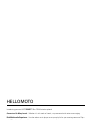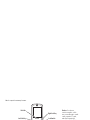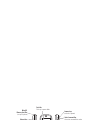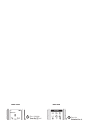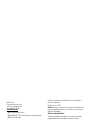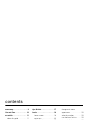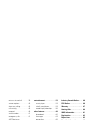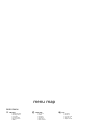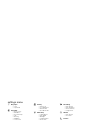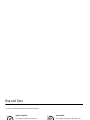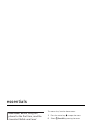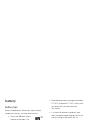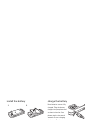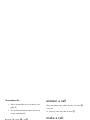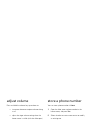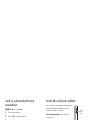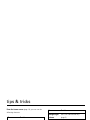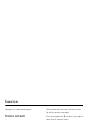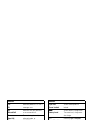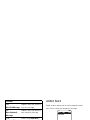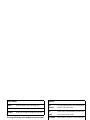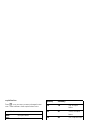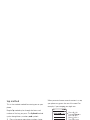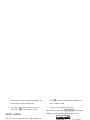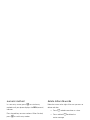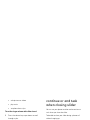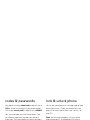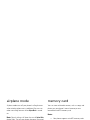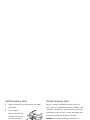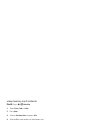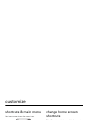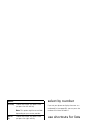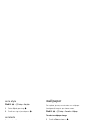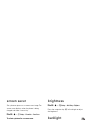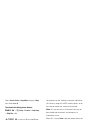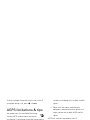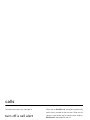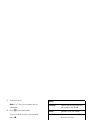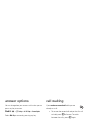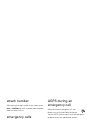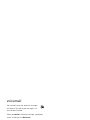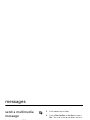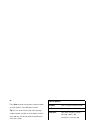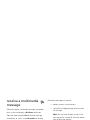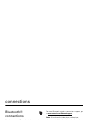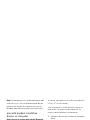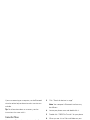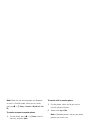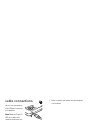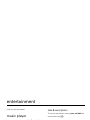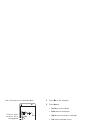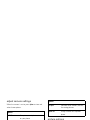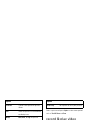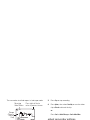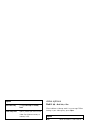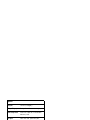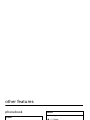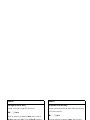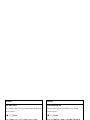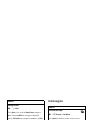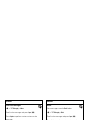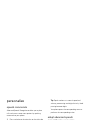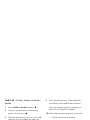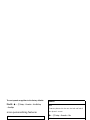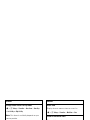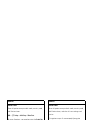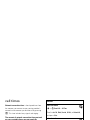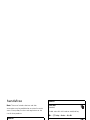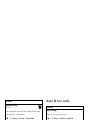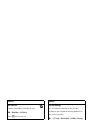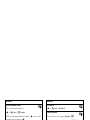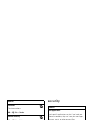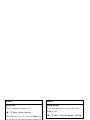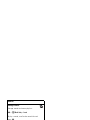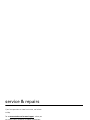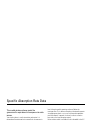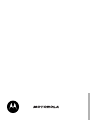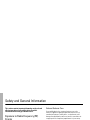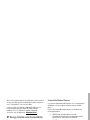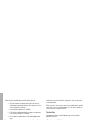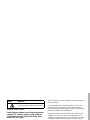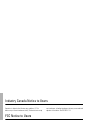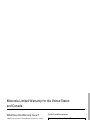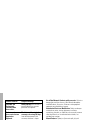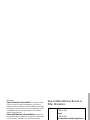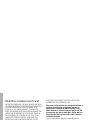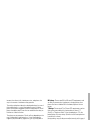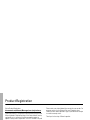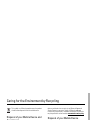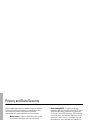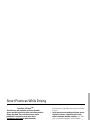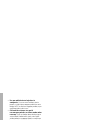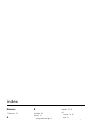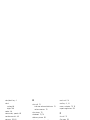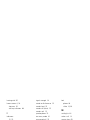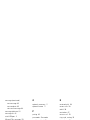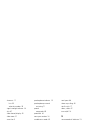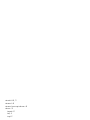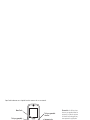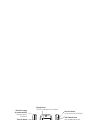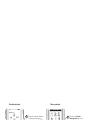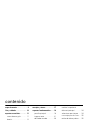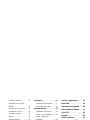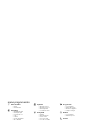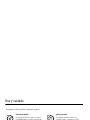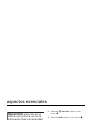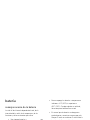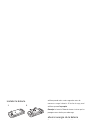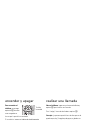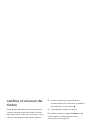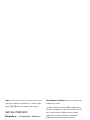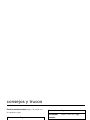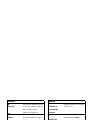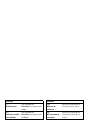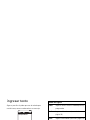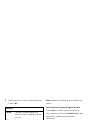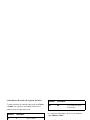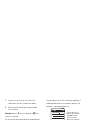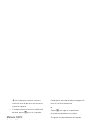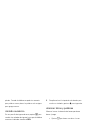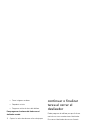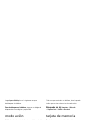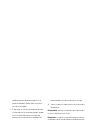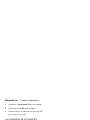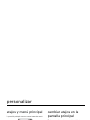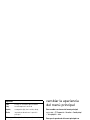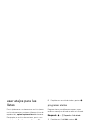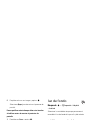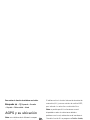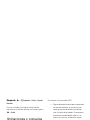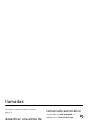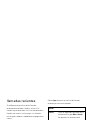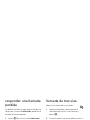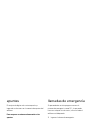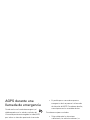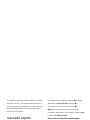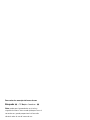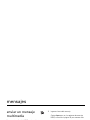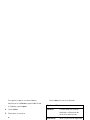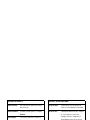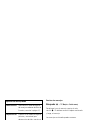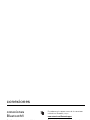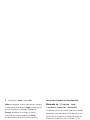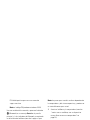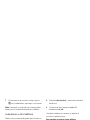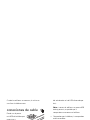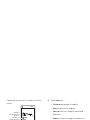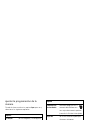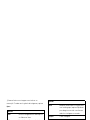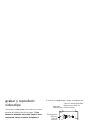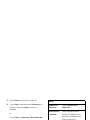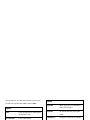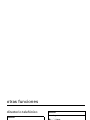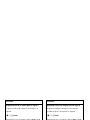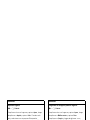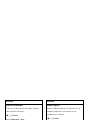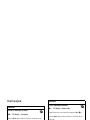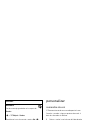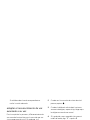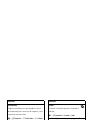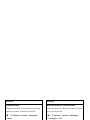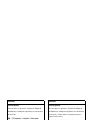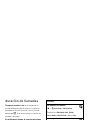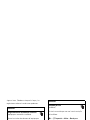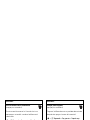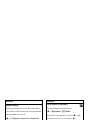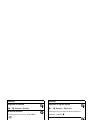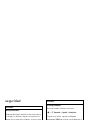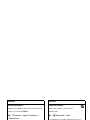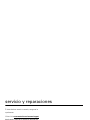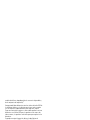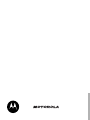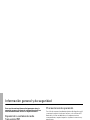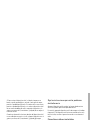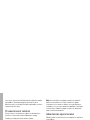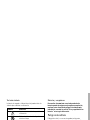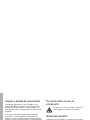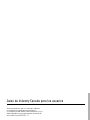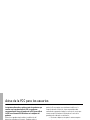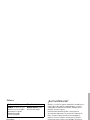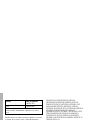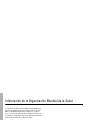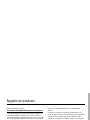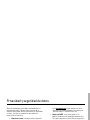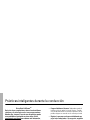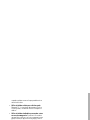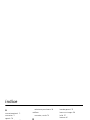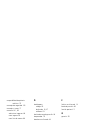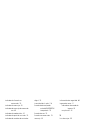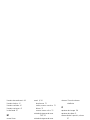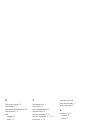Motorola MOTOROKR Z6m Manual de usuario
- Categoría
- Teléfonos móviles
- Tipo
- Manual de usuario
Este manual también es adecuado para

User’s Guide
MOTOROKR
TM
Z6m


1
HELLOMOTO
Introducing your new MOTO
ROKR™
Z6m CDMA wireless phone!
Connect on So Many Levels
– Whether it’s with work or friends, stay connected with voice or messaging.
Rich Multimedia Experience
– Use the robust music player to set your playlist for your morning commute. Slip a
microSD card into the removable memory slot to save many more songs!
An easy to use digital camera lets you take great quality pictures. Save images (see Quick Start Guide) on your
phone or on an optional memory card. Or instead, make a mini-movie with the camcorder, if you prefer.
Freedom from Wires
– Your life just got a little less wired. With Bluetooth® wireless technology, wireless stereo
sound is now a reality.

2
Here’s a quick anatomy lesson.
J
I
H
G
Ó
Center Key
Right Soft Key
Clear/Back Key
Power/End Key
Music/Camera Key
Left Soft Key
Send Key
Navigation Key
Push Bar
Lock Switch
Microphone
Caution:
Your phone
contains magnets, which
may cause damage to credit
cards, magnetic ID cards,
and other magnetically
encoded materials. Don’t
place these or other items
that are sensitive to
magnetic fields near the
exposed magnets. For
example, do not place your
phone in the same pocket as
your credit card or hotel key.

3
}
Handsfree Speaker
(on back of phone)
Volume Keys
Set ring volume when
slider is closed.
Smart/Speakerphone Key
Select menu items.
Push Bar
Push up to open slider.
Camera Lens
(on back of phone)
Lock Switch
Lock the slider to prevent
accidental key presses.
Mini-USB Port
Insert battery charger
& phone accessories.
Voice Command Key
Use voice commands to make
calls & perform basic phone
functions.
3.5mm Headset Jack
MicroSD
Memory Card Slot
(on top of phone)
J
I
H
G
>
Ó

4
This is the standard main menu layout.
Your phone’s menu may be a little different.
To change your home screen
shortcuts and main menu appearance, see page 68.
N
0
❙❙❙
P
OK
❙❙❙
6
Îì
WED 9/5/07
8:45am
Recent Messaging
0
❙❙❙
P
Select
Exit
s
e
J
L
h
w
É
Recent Calls
m
n
L
h
J
e
&
&
&
&
Home Screen Main Menu
Press & hold the
Power Key
P
until
the display lights up
to turn on your
phone.
1
Press the
Center Key
s
to select it.
4
Press the
Navigation Key
S
up/down/left/right to
highlight a menu
feature.
3
Press the
Center
Key
s
to open
the
Main Menu
.
2
J
I
H
G
J
I
H
G
Æ t E

5
Motorola, Inc.
Consumer Advocacy Office
1307 East Algonquin Road
Schaumburg, IL 60196
www.hellomoto.com
1-800-331-6456 (United States)
1-888-390-6456 (TTY/TDD United States for hearing impaired)
1-800-461-4575 (Canada)
Certain mobile phone features are dependent on the capabilities
and settings of your service provider’s network. Additionally,
certain features may not be activated by your service provider,
and/or the provider’s network settings may limit the feature’s
functionality. Always contact your service provider about feature
availability and functionality. All features, functionality, and other
product specifications, as well as the information contained in this
user’s guide are based upon the latest available information and
are believed to be accurate at the time of printing. Motorola
reserves the right to change or modify any information or
specifications without notice or obligation.
MOTOROLA and the Stylized M Logo are registered in the US
Patent & Trademark Office. All other product or service names are
the property of their respective owners. The Bluetooth trademarks
are owned by their proprietor and used by Motorola, Inc. under
license. Java and all other Java-based marks are trademarks or
registered trademarks of Sun Microsystems, Inc. in the U.S. and
other countries. Microsoft and Windows are registered trademarks
of Microsoft Corporation; and Windows XP is a trademark of
Microsoft Corporation.
© Motorola, Inc., 2007.
Caution:
Changes or modifications made in the radio phone, not
expressly approved by Motorola, will void the user’s authority to
operate the equipment.
Software Copyright Notice
The Motorola products described in this manual may include
copyrighted Motorola and third-party software stored in
semiconductor memories or other media. Laws in the United
States and other countries preserve for Motorola and third-party
software providers certain exclusive rights for copyrighted
software, such as the exclusive rights to distribute or reproduce
the copyrighted software. Accordingly, any copyrighted software
contained in the Motorola products may not be modified,
reverse-engineered, distributed, or reproduced in any manner to
the extent allowed by law. Furthermore, the purchase of the
Motorola products shall not be deemed to grant either directly or
by implication, estoppel, or otherwise, any license under the
copyrights, patents, or patent applications of Motorola or any
third-party software provider, except for the normal, non-exclusive,
royalty-free license to use that arises by operation of law in the
sale of a product.
Manual Number: 6809512A61-O

6
contents
contents
menu map . . . . . . . . . . . . . . . . 8
Use and Care . . . . . . . . . . . . . 10
essentials . . . . . . . . . . . . . . . . 11
about this guide . . . . . . . . . 11
battery. . . . . . . . . . . . . . . . . 12
turn it on & off. . . . . . . . . . . 14
answer a call . . . . . . . . . . . . 14
make a call . . . . . . . . . . . . . 14
adjust volume . . . . . . . . . . . 15
change ring volume. . . . . . . 15
store a phone number . . . . 15
call a stored phone
number . . . . . . . . . . . . . . . . 16
view your number. . . . . . . . 16
lock & unlock slider . . . . . . . 16
tips & tricks . . . . . . . . . . . . . . 17
basics . . . . . . . . . . . . . . . . . . . 18
home screen . . . . . . . . . . . . 18
enter text. . . . . . . . . . . . . . . 20
slider closed . . . . . . . . . . . . 25
continue or end task
when closing slider . . . . . . . 26
handsfree speaker. . . . . . . . 27
codes & passwords. . . . . . . 28
lock & unlock phone . . . . . . 28
airplane mode . . . . . . . . . . . 29
memory card. . . . . . . . . . . . 29
customize . . . . . . . . . . . . . . . . 32
shortcuts & main menu. . . . 32
change home screen
shortcuts . . . . . . . . . . . . . . . 32
change main menu
appearance . . . . . . . . . . . . . 33
select by number. . . . . . . . . 33
use shortcuts for lists . . . . . 33
ring styles & alerts. . . . . . . . 33
wallpaper . . . . . . . . . . . . . . . 34
screen saver . . . . . . . . . . . . 35
brightness . . . . . . . . . . . . . . 35
backlight . . . . . . . . . . . . . . . 35
talking phone. . . . . . . . . . . . 35
AGPS & your location . . . . . 36
AGPS limitations & tips . . . . 37
calls . . . . . . . . . . . . . . . . . . . . . 38
turn off a call alert . . . . . . . . 38
redial a number . . . . . . . . . . 38
automatic redial. . . . . . . . . . 38
recent calls . . . . . . . . . . . . . 38

contents
7
return a missed call . . . . . . . 39
answer options . . . . . . . . . . 40
three way calling . . . . . . . . . 40
call waiting . . . . . . . . . . . . . 40
notepad . . . . . . . . . . . . . . . . 40
attach number . . . . . . . . . . . 41
emergency calls . . . . . . . . . 41
AGPS during an
emergency call . . . . . . . . . . 41
speed dial . . . . . . . . . . . . . . 42
voicemail . . . . . . . . . . . . . . . 43
messages . . . . . . . . . . . . . . . . 44
send a multimedia
message . . . . . . . . . . . . . . . 44
receive a multimedia
message . . . . . . . . . . . . . . . 47
connections . . . . . . . . . . . . . . 48
Bluetooth® connections . . . . 48
cable connections . . . . . . . . 52
entertainment. . . . . . . . . . . . . 53
music player. . . . . . . . . . . . . 53
take & send photo . . . . . . . . 53
record & play video clips . . . . 56
other features . . . . . . . . . . . . . 60
phonebook. . . . . . . . . . . . . . 60
messages . . . . . . . . . . . . . . 63
personalize. . . . . . . . . . . . . . 65
call times . . . . . . . . . . . . . . . 70
handsfree. . . . . . . . . . . . . . . 71
data & fax calls . . . . . . . . . . 72
network . . . . . . . . . . . . . . . . 73
personal organizer . . . . . . . . 73
security . . . . . . . . . . . . . . . . 75
fun & games . . . . . . . . . . . . 76
service & repairs. . . . . . . . . . . 78
SAR Data. . . . . . . . . . . . . . . . . 79
Safety Information . . . . . . . . . 82
Industry Canada Notice . . . . 86
FCC Notice . . . . . . . . . . . . . . 86
Warranty . . . . . . . . . . . . . . . . 87
Hearing Aids . . . . . . . . . . . . . 90
WHO Information . . . . . . . . . 91
Registration . . . . . . . . . . . . . 92
Export Law . . . . . . . . . . . . . . 92
Recycling Information . . . . . 93
Perchlorate Label . . . . . . . . . 93
Privacy and Data Security . . . . 94
Driving Safety . . . . . . . . . . . . 95

8
menu map
menu map
main menu
e
Messaging
• Create Message
• Message Inbox
•Voicemail
• Hot Messages
• Browser Alerts
• Outbox
•Drafts
• Templates
J
BREW
L
Web Browser
n
Contacts
s
Recent Calls
• Received
• Dialed
• Notepad
• Call Times
• Data Times
• Data Volumes
h
Media Gallery
•Camera
•Pictures
• Sounds
• Video Camera
• Videos
• Music Player
This is the standard main menu layout.
Your phone’s menu may be a
little different
.
É
To o l s
•Calculator
• Datebook
•Voice Records
•Alarm Clock
• Airplane Mode
w
Settings
• (see next page)
m
Phone Status
• My Tel. Number
• Active Line
• Battery Meter
• Storage Devices
• Software Update
• Other Information

menu map
9
settings menu
t
Ring Styles
•Style
• Style Detail
l
Personalize
• Home Screen
• Main Menu
•Voice Dial Setup
•Skin
• Greeting
• Wallpaper
• Screen Saver
• Slide Tone
• Sound Settings
U
In-Call Setup
• In-Call Timer
• Answer Options
•MSG Alert
Æ
Security
• Phone Lock
• Lock Application
• Restrict Calls
• New Passwords
Z
Initial Setup
• SpeakerPhone
• Auto Redial
• Backlight
• Charging Lights
• Power Tone
• TTY Setup
•Scroll
• Language
• Battery Save
• Brightness
•DTMF
• Hyphenation
• Master Reset
• Master Clear
j
Network
• Current Network
• Set Mode
• Service Tone
• Call Drop Tone
• Roam Alert
J
Car Settings
• Auto Answer
• Auto Handsfree
• Power-off Delay
• Charger Time
S
Headset
• Auto Answer
• Voice Dial
P
Location
L
Connection
• Incoming Call
• Bluetooth Link
• USB Settings

10
Use and Care
Use and Care
Use and Care
To care for your Motorola phone, please keep it away from:
liquids of any kind dust and dirt
Don’t expose your phone to water, rain,
extreme humidity, sweat, or other moisture.
If it does get wet, don’t try to accelerate drying
with the use of an oven or dryer, as this may
damage the phone.
Don’t expose your phone to dust, dirt, sand,
food, or other inappropriate materials.
extreme heat or cold cleaning solutions
Avoid temperatures below 0°C/32°F or
above 45°C/113°F.
To clean your phone, use only a dry soft cloth.
Don’t use alcohol or other cleaning solutions.
microwaves the ground
Don’t try to dry your phone in a microwave
oven.
Don’t drop your phone.

11
essentials
essentials
about this guide
This guide shows how to locate a menu feature as
follows:
Find it:
s
>
s
Recent Calls
>
Received
This means that, from the home screen:
1
Press the center key
s
to open the menu.
2
Select
s
Recent Calls
by pressing the center
key
s
.
3
Select
Received
by pressing the center key
s
.
CAUTION: Before using the
phone for the first time, read the
Important Safety and Legal
Information
included in the gray-
edged pages at the back of this
guide.
symbols
This means a feature is
network/subscription dependent and may
not be available in all areas. Contact your
service provider for more information.
This means a feature requires an optional
accessory.

12
essentials
battery
battery tips
Battery life depends on the network, signal strength,
temperature, features, and accessories you use.
•
Always use Motorola Original
batteries and chargers. The
warranty does not cover damage
caused by non-Motorola batteries
and/or chargers.
•
New batteries or batteries stored for a long
time may take more time to charge.
•
When charging your battery, keep it near room
temperature.
When storing your battery, keep it uncharged
in a cool, dark, dry place.
•
Never expose batteries to temperatures below
0°C (32°F) or above 45°C (113°F). Always take
your phone with you when you leave
your vehicle.
•
It is normal for batteries to gradually wear
down and require longer charging times. If you
notice a change in your battery life, it is
probably time to purchase a new battery.
Contact your local recycling center for proper
battery disposal.
Warning:
Never dispose of batteries in a fire because
they may explode.
Before using your phone, read the battery safety
information in the “Safety and General Information”
section included in this guide.
032375o

13
essentials
install the battery charge the battery
New batteries are not fully
charged. Plug the battery
charger into your phone and
an electrical outlet. Your
phone might take several
seconds to start charging
the battery. The phone
shows
Charge Complete
when finished.
Tip:
Motorola batteries have circuitry that protects the
battery from damage from overcharging.
conserve battery charge
Using certain features of your phone can quickly
deplete your battery’s charge. The features can include
transferring and listening to music, using the
camera, replaying video clips, and using
Bluetooth® wireless connections.
12
34

14
essentials
To save battery life:
•
Adjust the backlight to turn off quickly (see
page 35).
•
Turn off Bluetooth power when you are not
using it (see page 48).
turn it on & off
To turn on your phone
,
press and hold
O
for a
few seconds or until the
display turns on.
If prompted, enter your
four-digit unlock code. Your phone’s four-digit
unlock
code
is originally set to
1234
or the last four digits of
your phone number.
To turn off your phone
, press and hold
O
for two
seconds.
answer a call
When your phone rings and/or vibrates, just press
N
to answer.
To “hang up,” close the slider or press
O
.
make a call
Open your phone
, enter a phone number and press
N
to make a call.
To “hang up,” close the slider or press
O
.
Tip:
Is your caller saying they can’t hear you? Make
sure your finger is not covering the microphone (see
page 2).
J
I
H
G
Power
Key
Ó

15
essentials
adjust volume
Press and hold the volume keys up or down to:
•
increase or decrease earpiece volume during
a call
•
adjust the ringer volume setting when the
home screen is visible (with the slider open)
•
turn off an incoming call alert
•
adjust music player volume
change ring volume
Press and hold the volume key down to switch to a
lower call alert volume, then vibrate, and finally silent
alert. Press and hold the volume key up to cycle back
through settings.
store a phone number
You can store a phone number in
Contacts
:
1
Open the slider, enter a phone number in the
home screen, and press
Store
.
2
Select whether to create a new contact or modify
an existing one.
3
Enter a name and other details for the phone
number. To select a highlighted item, press the
center key
s
.
4
Press
Done
to store the number.
To edit or delete a
Contacts
entry, including adding an
email address for a contact, see page 60
To store an email address for a new contact, press
s
>
n
Contacts
>
[New Entry]
. Enter the name and email
address and then press
Done
.

16
essentials
call a stored phone
number
Find it:
s
>
n
Contacts
1
Scroll to the entry.
2
Press
N
to call the entry.
Shortcut:
In Contacts, enter the first letters of an
entry to get to it quickly. You can also press
*
and
#
to see entry categories.
view your number
Find it:
s
>
m
Phone Status
>
My Tel. Number
Tip:
Want to see your phone number while you’re on a
call? Press
Options
>
My Tel. Number
.
lock & unlock slider
You can lock your phone to keep from
accidentally pushing external keys
when the slider is closed.
To lock the phone
, push the lock
switch up.
When the phone is on and locked, if
you open the slider, the keypad
unlocks. When you close the slider,
the phone goes back into the locked mode. When the
phone is off and locked, the phone will not turn on, but
briefly displays a white padlock to remind you that the
phone is locked.
For other phone locks, see “lock & unlock phone” on
page 28 and “security” on page 75.
>
Side
Lock
Key

17
tips & tricks
tips & tricks
From the home screen
(page 18), you can use the
following shortcuts:
To... Do this...
play music
Press the music/camera key
l
to activate the music player.
take a picture
Press and hold the music/camera
key
l
to activate the camera.
turn speaker-
phone on
or off
Press and hold the
smart/speakerphone key (page 3).
call voicemail
Open the slider. Press and hold 1.
see recent
calls
Press the send key
N
.
change ringer
volume
Press the side volume keys
(page 3).
lock the
external keys
Push the side lock key up
(page 3).
use voice
commands
Press the side voice command
key (page 3) and then follow the
prompts.
record a voice
note
Press and hold the side voice
command key (page 3) while
speaking. To stop recording,
release the key.
To... Do this...

18
basics
basics
See page 2 for a basic phone diagram.
home screen
When you turn on your phone, it displays the home
screen. To dial a number from the home screen, open
the slider, press number keys and
N
.
Note:
Your home screen might look a little different
from this example.
Soft key labels show the current soft key functions.
For soft key locations, see page 2.
Press the navigation key
S
up, down, left, or right to
select items in the home screen.
Status indicators can appear across the top of the
home screen:
Right Soft Key
Label
Left Soft Key
Label
Recent Messaging
6
Îì
WED 10/10/07
10:51am
L
h
J
e
&
&
&
&
indicator
6
Signal Strength
Vertical bars show the
strength of the network
connection.
W
Roaming
Indicates phone is in a digital
coverage area and is roaming
off network.
/
Digital
Indicates phone is in a CDMA
digital coverage area.

19
basics
I
1X
Indicates phone is in a 1x-RTT
coverage area.
{
Missed Call
Indicates that you received
an unanswered call.
+
Data Call,
Tethered, or
Embedded
WAP/BREW
Application
Shows during data call,
tethered mode, or
WAP/BREW application.
÷
No Service
Phone is in area with no
service coverage.
Z
Voi c e Cal l/
Incoming Call
Shows during an active voice
call.
ë
Location On
Shows when
Location
is set to
On
.
indicator
Keypad Locked
Phone Locked
Shows when phone is
locked.
ì
Battery Level
Shows battery charge level.
The more bars, the greater
the charge.
õ
Sounds Loud
Indicates
Style
(in
Ring Styles
)
is set to
Loud
.
ô
Sounds Soft
Indicates
Style
(in
Ring Styles
)
is set to
Soft
.
Í
All Sounds Off
Indicates
Style
(in
Ring Styles
)
is set to
Silent
.
Sound On, Vibrate
On
Indicates
Style
(in
Ring Styles
)
is set to
Vibe then Ring
.
Î
Sound Off, Vibrate
On
Indicates
Style
(in
Ring Styles
)
is set to
Vibrate
.
Spkrphone On
Indicates speakerphone
is on.
indicator
ö

20
basics
enter text
Some screens require you to use the keypad to enter
text, such as when you compose a message:
set entry modes
Multiple text entry modes make it easy for you to
enter names, numbers, and messages. In a text entry
screen, press
*
to switch to any of these entry
modes:
Q
New Text Message
Appears when you receive a
new text message.
t
New Voicemail
Message
Appears when you receive a
new voicemail message.
0
Airplane Mode
Shows when
Airplane Mode
is
turned on. (You cannot make
or answer calls, but you can
use other non-calling features
of your phone.)
E
Bluetooth
Connection Active
Your phone is paired to
another Bluetooth device.
indicator
entry modes
Primary
Enter text using a method that you set.
6
ì
1 Msg 2984
Free for lunch?
Options Send To
Á

21
basics
To assign a Primary or Secondary text entry mode:
1
In a text entry screen, press
Options
.
2
Scroll to
Text Setup
and press
s
.
3
Scroll to
Primary Setup
or
Secondary Setup
and press
s
.
4
Scroll to one of the following choices and press
s
:
Note:
Your phone may not contain all of these
languages.
To select a text entry mode:
Press
Options
in any text entry screen, scroll to and
select
Text Setup
, then scroll to and select the desired
entry mode.
Numeric
Enter numbers only (see page 25).
Symbol
Enter symbols only (see page 25).
Secondary
Enter text using a method that you set.
options
iTAP English
Let the phone predict each English
word as you press keys.
iTAP Español
Let the phone predict each Spanish
word as you press keys.
entry modes
iTAP
Portuguêse
Let the phone predict each Portuguese
word as you press keys.
Tap
English
Enter letters and numbers by pressing
a key one or more times.
Tap Extended
Enter letters, numbers, and symbols by
pressing a key one or more times.
options

22
basics
capitalization
Press
0
in any text entry screen to change the text
case. These indicators show capitalization status:
text entry mode indicators
When you select the
Primary
or
Secondary
text entry mode,
the following indicators identify the text entry setting:
These indicators identify
Numeric
or
Symbol
entry mode:
capitalization status
Á
no capital letters
á
all capital letters
Â
capitalize next letter only
primary secondary
gm
Tap, no capital
letters
hq
Tap, capitalize next
letter only
fl
Tap, all capital
letters
jp
iTAP®, no capital
letters
kn
iTAP, capitalize next
letter only
io
iTAP, all capital
letters
non-text entry mode
Ã
numeric mode
Ä
symbol mode
primary secondary

23
basics
tap method
This is the standard method for entering text on your
phone.
Regular
Tap
method cycles through the letters and
numbers of the key you press. The
Tap Extended
method
cycles through letters, numbers,
and
symbols.
1
Press a key one or more times to select a letter,
number, or symbol.
2
Repeat the step above to enter all characters.
Tip:
Press
S
right or
#
to insert a space.
In a text entry screen you can press
*
to switch
entry modes. If
Tap
or
Tap Extended
is not available as the
Primary
or
Secondary
entry mode, see page “set entry
modes” on page 20.
When you enter three or more characters in a row,
your phone may guess the rest of the word. For
example, if you enter
prog
, you might see:
If you want a different word, continue pressing keys to
enter the remaining characters.
•
Press a keypad key repeatedly to cycle
through its characters.
•
Press
S
left or right to move the flashing
cursor to the left or right in a text message.
•
The first character of every sentence is
capitalized. If necessary, press
S
down to
6
Îì
436
This is a prog ram
Press
S
right
to accept
Program
, or
press
S
up or
down to reject it.
Press # to enter
a space after
prog
.
ÁÔ Msg
Recent Phonebook

24
basics
change the character to lowercase before the
cursor moves to the next position.
•
If you don’t want to save your text or text
edits, press
O
to exit without saving.
iTAP® method
The iTAP software combines your single key presses
into common words, and predicts each word as you
enter it. This can be faster than Tap method.
1
Press
S
down to show possible letter
combinations.
2
Scroll left or right to highlight the combination you
want.
3
Press
s
to lock a highlighted combination.
You can press keys to add more letters to the end
of the combination.
or
Press
*
to enter the highlighted combination
when it spells a word.
A space is inserted after the word.
For example, if you press
7764
, your phone
displays the corresponding letter combinations:
If you enter a word your phone does not recognize,
your phone stores the word to use as a future word
option. When your phone runs out of phone memory
for new words, it deletes the oldest words to add new
words.
6
ì
433
ÁÛ Msg
This is a prog ram
Press
S
right
to accept
program
.
Press
S
right
or left to see
other word
suggestions.
Options Send To

25
basics
numeric method
In a text entry screen, press
*
to switch entry
methods until your phone displays the
Ã
(numeric)
indicator.
Press keypad keys to enter numbers. When finished,
press
*
to switch entry modes.
symbol method
In a text entry screen, press
*
to switch entry
methods until your phone displays the
Ä
(symbol)
indicator.
1
Press a key one or more times to show possible
symbol combinations at the bottom of the screen.
2
Scroll left or right to highlight a symbol and press
s
to enter it.
delete letters & words
Move the cursor to the right of the text you want to
delete and then:
•
Press
B
to delete one letter at a time.
•
Press and hold
B
to delete the
entire message.
slider closed
With your phone closed, you can:
•
answer calls
•
view message notifications and messages
•
call people in your contacts
•
send text or MMS templates to people on
your contacts list

26
basics
•
take pictures or videos
•
play music
•
set phone alert styles
To set the ringer volume with slider closed
:
1
Press the volume keys up or down to scroll
through styles.
2
Press the smart/speakerphone key to select the
displayed style.
To view an unanswered call when you see
X Missed
Calls
:
1
Press the smart/speakerphone key to view the
received calls list.
2
Press the volume keys up or down to scroll
through and select a call.
3
Press the smart/speakerphone key to view the
selected call.
continue or end task
when closing slider
You can set your phone to either end or continue a
task when you close the slider.
To be able to close your slider during a phone call
without hanging up:
Find it:
s
>
w
Settings
>
InitialSetup
>
Slide Closed
>
Continue Task
Note:
Choosing
End Task
ends all tasks except calls
using Bluetooth, wired headset, or the speakerphone.
If you are downloading something, closing the slider
doesn’t stop the download unless the download hasn’t
started yet.

27
basics
handsfree speaker
You can use your phone’s handsfree speaker to make
calls without holding the phone to your ear. The slider
can be open or closed.
Note:
The handsfree speaker won’t work with a
handsfree car kit or headset.
To activate the
speakerphone
, press and
hold the
smart/speakerphone key.
You will hear an alert.
To end the call
,
press
O
.
Note:
Closing the slider while using the speakerphone
does not end the call.
To turn off the speakerphone
, press and hold the
smart/speakerphone key or turn off the phone.
To set your phone to turn off the speakerphone
automatically after 20 seconds of inactivity:
Find it:
s
>
w
Settings
>
Initial Setup
1
Scroll to
SpeakerPhone
and press
Change
.
2
Scroll to
20 sec timeout
and press
Select
.
To use the speakerphone (slider closed)
:
1
Open the slider.
2
Turn on the speakerphone by pressing and
holding the smart/speakerphone key.
3
Enter the phone number and press
N
.
4
When the call connects, close the slider and
continue your conversation.
5
To end the call, press and hold the
smart/speakerphone key or
O
.
Ó
Volume
Keys
Smart/
Speaker-
phone
Key
J
I
G

28
basics
codes & passwords
Your phone’s four-digit
unlock code
is originally set to
1234
or to the last four digits of your phone number.
The six-digit
security code
is originally set to
000000
.
Your service provider may reset these codes. If not,
you should change them to protect your personal
information. The unlock code must contain four digits.
The security code must contain six digits.
To change a code or password
:
Find it:
s
>
w
Settings
>
Security
>
New Passwords
Note:
If you forget your security code, contact your
service provider.
lock & unlock phone
You can lock your phone with a four-digit code to keep
others from using it. (To lock the external keys, see
page 16. For more types of locks, see “security” on
page 75.)
Note:
You can make emergency calls on a locked
phone (see page 41). A locked phone still rings or
vibrates for incoming calls or messages,
but you
need to unlock it to answer
.
To lock your phone
:
Find it:
Press
s
>
w
Settings
>
Security
>
Phone Lock
>
Lock Now
or
Automatic Lock
Enter the four-digit unlock code and press
Ok
. Your
phone first displays
Phone Locked
, and then shows
Enter
Unlock Code
until the next time you unlock your phone.
To unlock your phone
, enter your four-digit code and
press
Ok
.

29
basics
airplane mode
Airplane mode turns off your phone’s calling features
when wireless phone use is prohibited. You can use
other non-calling features when
Airplane Mode
is turned
on.
Note:
Consult airline staff about the use of
Airplane Mode
during flight. Turn off your phone whenever instructed
to do so by airline staff.
Find it:
s É
Tools
>
Airplane Mode
>
On
or
Off
Your phone can prompt you to activate or deactivate
airplane mode each time you turn on the phone:
Find it:
s É
Tools
>
Airplane Mode
>
Prompt At Startup
>
On
or
Off
memory card
You can store multimedia content, such as songs and
photos, on your phone’s internal memory or on a
removable microSD memory card.
Notes:
•
Your phone supports microSD memory cards
with up to 2 GB capacity (greater than 1 GB
capacity is guaranteed only for SanDisk
microSD cards).
•
If you don’t have a memory card, you can copy
files from your computer to your phone via
Bluetooth (page 48) or by using Motorola
Phone Tools (see the quick start guide).
•
If you download a copyrighted file and store it
on your memory card, you can use the file
only when your memory card is inserted in
your phone. You cannot send, copy, or change
copyrighted files.

30
basics
install memory card
1
Open the memory card slot cover on the top of
your phone.
2
With the gold
contacts up, slide the
memory card into the
card slot and press it
until it clicks.
3
Replace the memory card slot cover.
To remove the card
, lightly press it to release it from
the slot and carefully slide it out.
Caution:
Do not remove your memory card while your
phone is using it or writing files to it.
format memory card
Format a memory card before using it for the first
time. This critical procedure creates the “Mobile” and
“Motorola” directories. If you do not format a memory
card before using it for the first time, your phone may
not be able to read the contents of the card.
Caution:
Formatting the memory card erases all
content on the card.
Find it:
s
>
m
Phone Status
>
Storage Devices
1
Scroll to
Memory Card-T-Flash
and press
Options
.
2
Scroll to
Format
and press
Select
.
3
When prompted, press
Yes
to continue or
No
to
cancel formatting.
{

31
basics
view memory card contents
Find it:
Press
s h
Media Gallery
1
Select
Pictures
,
Sounds
, or
Videos
.
2
Press
Options
.
3
Scroll to
View Storage Devices
and press
Select
.
4
Scroll to
All
(to view contents of the memory card
and phone memory),
Phone Memory
, or
Memory Card
, and
press
s
.
Note:
To transfer files to your memory card, see your
quick start guide.

32
customize
customize
shortcuts & main menu
Your home screen shows four menu icons.
Press
S
left, right, up, or down to open the menu for
the corresponding icon.
change home screen
shortcuts
Note:
This option might be unavailable if your service
provider shows scrolling headlines.
Find it:
s
>
w
Settings
>
Personalize
>
Home Screen
>
Home Keys
Recent Phonebook
6
Îì
WED 10/10/07
10:51am
L
h
J
e
&
&
&
&
options
Icons
Show or hide the home screen shortcut
icons.
Up
,
Down
,
Left
,
Right
Choose the features that open when
you press the navigation key (
S
) up,
down, left, or right in the home screen.

33
customize
change main menu
appearance
To change your main menu icons
, press
s
>
w
Settings
>
Personalize
>
Home Screen
>
Home Keys
>
Icons
.
To make your main menu appearance either icons
or a text-based list
, press
s
>
w
Settings
>
Personalize
>
Main Menu
>
View
.
For even more ways to personalize your home screen,
see page 67.
select by number
If you set your phone to display the menu as a
numbered list (see page 68), you can press the
number of the item to select it.
use shortcuts for lists
To go quickly to an item in a list (such as a list of
contacts, songs, albums, or playlists),
press the first
letter
of the item. For example, in a list of songs, to go
to a song called
Paradigm
, press
P
(the
7
key).
ring styles & alerts
Your phone rings and/or vibrates to notify you of an
incoming call or to signal certain other events. This
ring or vibration is called an alert.
Left Soft Key
Choose the feature that opens when
you press the left soft key.
Note:
This option might be unavailable
depending on your service provider.
Right Soft
Key
Choose the feature that opens when
you press the right soft key.
options

34
customize
set a style
Find it:
s
>
w
Settings
>
Ring Styles
1
Select
Style
by pressing
s
.
2
Scroll to a ring style and press
s
.
set alerts
Set alerts for different events, such as getting a
message in your inbox or receiving a call.
Find it:
s
>
w
Settings
>
Ring Styles
1
Scroll to Style
Detail
and press
s
.
2
Scroll to an alert type and press
s
.
3
Scroll to the desired detail setting and press
s
.
Note:
Your phone plays a sample of each
highlighted setting. Ringtones usually play
through the speakerphone even if you’re using a
headset.
wallpaper
Set a photo, picture, or animation as a wallpaper
(background) image in your home screen.
Find it:
s
>
w
Settings
>
Personalize
>
Wallpaper
To select a wallpaper image
:
1
Scroll to
Picture
and press
s
.
2
Scroll to the picture you want and press
s
.
Select
(None)
to turn off wallpaper.
To adjust wallpaper image layout
:
1
Scroll to
Layout
and press
s
.
2
Scroll to
Center
,
Tile
, or
Fit-to-screen
, and press
s
.
To set a monthly calendar as your wallpaper
:
1
Scroll to
Calendar
and press
s
.
2
Scroll to
On
and press
s
.

35
customize
screen saver
Set a photo or picture as a screen saver image.The
screen saver displays when the phone is being
charged and there is no activity.
Find it:
s
>
w
Settings
>
Personalize
>
Screen Saver
To select a picture for a screen saver
:
1
Scroll to
Picture
and press
s
to view available
pictures.
2
Scroll to a picture and press
s
.
Select
(None)
to turn off the screen saver.
To specify how long your phone must be inactive
before it displays the screen saver
:
1
Scroll to
Delay
and press
s
.
2
Choose an amount of time and press
s
.
brightness
Find it:
s
>
w
Settings
>
InitialSetup
>
Brightness
Press the navigation key
S
left and right to adjust
the brightness.
backlight
Find it:
s
>
w
Settings
>
Initial Setup
>
Backlight
Select the amount of time the display and keypad
backlight remain on.
talking phone
You can set your phone to speak aloud the name of
Contacts entries or keypad digits.
To set up the talking phone feature:
Find it:
s
>
w
Settings
>
Personalize
>
Sound Settings
>
Talking Phone Settings

36
customize
Select
Contact List Entries
or
KeypadDigits
and press
Change
,
then select
On
or
Off
.
To activate the talking phone feature:
Find it:
s
>
w
Settings
>
Personalize
>
Sound Settings
>
Talking Phone
>
On
AGPS & your location
Note:
This Motorola mobile phone
incorporates Assisted Global Positioning
System (AGPS) technology that can be used by
emergency services to help determine a user’s
location. This functionality is required by law and
cannot be deactivated. However, AGPS technology
also can be used with certain location-based software
applications—for example, to provide driving
directions—which may track and monitor a user’s
location. Users who prefer not to permit such tracking
and monitoring should avoid using such applications.
Your phone uses the Automatic Location Information
(ALI) feature, along with AGPS satellite signals, to tell
the network where you are physically located.
Note:
ALI may not work in all locations and may not
be available due to network, environmental, or
interference issues.
When ALI is set to
Location
>
On
, your phone shows the
ë
(ALI on) indicator. Services may use your known
location to provide useful information (for example,
driving directions, or the location of the nearest bank).
Your phone prompts you when the network or a
service asks for your location. You can refuse at this
point.
When ALI is set to
Location
>
Off
, your phone displays the
â
(ALI off) indicator, and the phone does not send
location information unless you call the emergency
phone number (such as 911).
Find it:
s
>
w
Settings
>
Location
>
On
or
Off

37
customize
To view or change the location transmission status of
your phone during a call, press
s
>
Location
.
AGPS limitations & tips
Your phone uses Assisted Global Positioning
System (AGPS) satellite signals to estimate
your location. If your phone cannot find strong satellite
signals, your AGPS might be slower, less accurate, or
it might not work at all. AGPS provides only an
approximate location, often within 150 feet
(45 meters) but sometimes much farther from your
actual location.
To improve AGPS accuracy:
•
Go outside and away from underground
locations, covered vehicles, structures with
metal or concrete roofs, tall buildings, and
foliage. Indoor performance might improve if
you move closer to windows, but some
window sun shielding films can block satellite
signals.
•
Move away from radios, entertainment
equipment, and other electronic devices that
might interfere with or block AGPS satellite
signals.
AGPS uses satellites controlled by the U.S.
government and subject to changes implemented in
accordance with the Department of Defense AGPS
user policy and the Federal Radio Navigation Plan.
These changes might affect AGPS performance.

38
calls
calls
To make and answer calls, see page 14.
turn off a call alert
You can press the volume keys to turn off a call alert
before answering a call.
redial a number
1
From the home screen, press
N
to see a list of
recent calls.
2
Scroll to the entry you want to call and press
N
.
automatic redial
When you receive a
busy signal
, your phone
displays
Call Failed, Number Busy
.
When you set
Auto Redial
to
On
, your phone automatically
redials a busy number for four minutes. When the call
connects, your phone rings or vibrates once, displays
Redial Successful
, and completes the call.
Find it:
s
>
w
Settings
>
InitialSetup
>
Auto Redial
When automatic redial is off, you can still redial a
phone number. When you hear a fast busy signal and
see
Call Failed
, press
N
or
RETRY
.
recent calls
Your phone keeps lists of the calls you recently
received and dialed, even if the calls didn’t connect.
The lists are sorted from newest to oldest calls. The
oldest calls are deleted as new calls are added.
Find it:
N

39
calls
1
Scroll to an entry.
Note:
A
%
next to a call means the call
connected.
2
Press
N
to call the number.
To see call details (such as time and date),
press
s
.
Press
Options
while viewing a list of recent calls to see
these options:
return a missed call
Your phone keeps a record of your unanswered calls,
and shows
X Missed Calls
, where
X
is the number of
missed calls.
1
Press
N
to see the
Recent Calls
list.
2
Scroll to the call you want to return and
press
N
.
option
Store
Create a Contacts entry with the
number in the
Number
field.
Store
does not appear if the number is
already in your Contacts.
Delete
Delete the entry.
Delete All
Delete all entries in the list.
Send Message
Open a new text message with
the number in the
To
field.
Add Digits
Add digits after the number.
Attach Number
Attach a number from the
Contacts
or recent calls lists.
option

40
calls
answer options
You can change how you answer a call so that you can
press any key to answer:
Find it:
s
>
w
Settings
>
In-Call Setup
>
Answer Options
Select
Multi-Key
to answer by pressing any key.
three way calling
While connected to a call:
1
Enter the number of the third person, or
select them from your contacts list and
press
N
.
2
After you are connected to the other phone,
press
N
again.
call waiting
If you
receive a second call
while you are
already on a call:
•
To answer the second call and put the first call
on hold, press
N
or Answer. To switch
between the calls, press
N
again.
•
To send the second call to your voicemail,
press
Ignore
.
notepad
The most recent set of digits that you entered are
stored in your phone’s notepad memory.
To retrieve a number in the notepad
:
Find it:
s
>
s
Recent Calls
>
Notepad
Press
N
to call the number or press
Options
to attach a
number, insert a special character, or store the number
in Contacts.

41
calls
attach number
While dialing (with digits visible on the screen), press
Options
>
Attach Number
to attach a number from the phone
book or a recent calls list.
emergency calls
Your service provider programs emergency phone
numbers, such as 911, that you can call under any
circumstances, even when your phone is locked.
1
Enter the emergency number.
2
Press
N
.
Note:
Emergency numbers vary by country. Your
phone’s preprogrammed emergency number(s) may
not work in all locations, and sometimes an
emergency call cannot be placed due to network,
environmental, or interference issues.
AGPS during an
emergency call
When you make an emergency call, your
phone can use Assisted Global Positioning
System (AGPS) satellite signals to tell the emergency
response center your approximate location.
The AGPS feature has limitations, so always tell the
emergency response center your best knowledge of
your location. Remain on the phone for as long as the
emergency response center instructs you.
AGPS
might not work
for emergency calls:
•
Your phone’s AGPS feature must be working
(see page 35 for how to improve accuracy).
•
Your local emergency response center might
not process AGPS location information. For
details, contact your local authorities.

42
calls
For best results:
•
Go outside and away from underground
locations, covered vehicles, structures with
metal or concrete roofs, tall buildings, and
foliage. Indoor performance might improve if
you move closer to windows, but some
window sun shielding films can block satellite
signals.
•
Move away from radios, entertainment
equipment, and other electronic devices that
might interfere with or block AGPS satellite
signals.
If your phone cannot find strong AGPS satellite
signals, the location of the nearest cell tower in
contact with your phone is automatically provided to
the emergency response center.
speed dial
You can assign a unique speed dial number to each
entry in your Contacts.
Note:
Your service provider may have already
assigned speed dial number 1 to your voice mail
number.
To set a speed dial number:
Find it:
s
>
n
Contacts
Scroll to the entry and press
Options
, then scroll to
AddtoSpeedDial
and press
s
. Scroll to a number and
press
s
.
Note:
To view assigned speed dial numbers, scroll to
the entry and press
Options
, then select
Add to Speed Dial
.
To dial a speed dial number:
For two-digit speed dial numbers, enter the first
number, then press and hold the second number for
one second.

43
calls
voicemail
Your network stores the voicemail messages
you receive. To listen to your messages, call
your voicemail number.
When you
receive
a voicemail message, your phone
shows an indicator and
New Voicemail
.
To check voicemail messages:
Find it:
s
>
e
Messaging
>
Voicemail
>
s
Note:
Your service provider may have assigned speed
dial number 1 for calling voicemail and may provide
additional information about using voicemail.

44
messages
messages
send a multimedia
message
A multimedia message (MMS) contains embedded
media objects (including photos, pictures, animations,
sounds, and voice records). You can send a
multimedia message to other wireless phones with
multimedia messaging capabilities and to email
addresses.
create & send message
Find it:
Messaging
>
Create Message
1
Enter message text.
Press
Options
to view MMS message options, or
see page 46 for more options.
2
Scroll to
Insert
and press
Select
.
3
Scroll to
Picture
,
New Picture
, or
Voice Record
, and press
Select
. Then scroll to the desired object and press
Insert
.
or
To take and insert a new photo, scroll to
New Picture
and press
Select
. Then take the photo and press
Insert
.
or
To record and insert a new video clip, scroll to
New
Video
and press
Select
. Then record the video clip
and press
Insert
.
4
Press
Send To
.
5
Select a contact.

45
messages
or
Press
Options
to enter the recipient’s phone number
or email address. Press
Ok
when finished.
Tip:
You can send the message after entering a
recipient phone number or email address and the
message text. You do not need to complete the
other entry fields.
6
With the contact selected, press
Send
to send the
message.
or
Press
Options
to see these choices:
Send To options
Unselect All
Unselect all recipient phone
numbers and/or email addresses.
Back to Message
Return to the message text entry
screen.
Enter Number
Enter a recipient phone number.
Enter Email
Enter a recipient email address.
Sending Options
Copy other recipients, enter a
message subject, add
attachments, set message
priority, request a message
delivery report, or specify when
to deliver the message.
Message Details
View detailed information about
the message.
Save to Drafts
Save the message to the
Drafts
folder.
Cancel Message
Cancel the message and return to
the
Message Center
.
Send To options

46
messages
MMS message options
After you insert an object into a message to create a
multimedia message, press
Options
to open the
MMS
Menu
:
MMS message options
Insert
Insert a multimedia object.
Preview
See the message and see or
listen to inserted multimedia
objects.
Page Options
Specify how long each
multimedia object is displayed.
Sending Options
Copy other recipients, enter a
message subject, add
attachments, set message
priority, or request a message
delivery report.
Message Details
View detailed information about
the message.
Save to Drafts
Save the message as a draft to
finish later.
Save as Template
Save the message as a text
message template or MMS
message template (see page 63).
Cancel Message
Cancel the message and return to
the
Message Center
.
Change Text Mode #
Select a text entry mode (for
details, see page 20).
Text Setup
Specify default primary and
secondary entry modes (for
details, see page 20).
MMS message options

47
messages
receive a multimedia
message
When you receive a multimedia message, your phone
plays an alert and displays a
New Message
notification.
Open the slider and press
Read
to read the message
immediately, or save it in your
Message Inbox
for viewing
later.
To read messages
:
Find it:
s
>
e
Messaging
>
Message Inbox
Scroll to the message and press the center key
s
.
Your phone displays the media object, then the
message.
Multimedia messages can contain:
•
photos, pictures, and animations
•
sound files that begin playing when you read
the message
Note:
You may have to select an icon in the
message to play a sound file. (Use the volume
keys to adjust the volume.)
If the message includes an attached file
, select the
file icon or file name and press
View
(for an image file),
Play
(for a sound file), or
Open
(for an object such as a
Contacts
or datebook entry or an unknown file type).

48
connections
connections
Bluetooth®
connections
Your phone supports Bluetooth wireless connections.
You can connect your phone to a Bluetooth headset or
car kit or connect to another device to transfer files.
Your phone currently supports the following Bluetooth
profiles:
•
headset (optional Motorola Original™
accessory), including stereo headsets (A2DP)
for stereo sound
•
handsfree car kit (optional Motorola Original
accessory)
For more Bluetooth wireless connections support, go
to
www.motorola.com/Bluetoothsupport
.
Note:
All multimedia (video player, audio player,
shutter tones) will play from the speakerphone when
your phone is connected to another Bluetooth device.
turn Bluetooth power on/off
You can set Bluetooth power to be on whenever your
phone is on.
Find it:
s
>
w
Settings
>
Connection
>
Bluetooth Link
>
Setup
1
Scroll to
Power
and press
Change
.
2
Scroll to
On
and press
Select
.

49
connections
Note:
To extend battery life, set Bluetooth power to
Off
when not in use. If you turn Bluetooth power
Off
, your
phone will not connect to accessories until you turn
Bluetooth power
On
and reconnect to the accessories.
pair with headset, handsfree
device, or computer
Before you try to connect with another Bluetooth
device
, make sure your phone’s Bluetooth power is on
and the device is in pairing mode (see the user guide
for the device you are attempting to pair with). You
cannot perform pairing while your phone is connected
to another device.
To pair your phone with another device:
Find it:
s
>
w
Settings
>
Connection
>
Bluetooth Link
>
Audio Devices
>
[Look For Devices]
Your phone displays a list of devices located within
range of the phone. If your phone is already connected
to a device, your phone lists that device and identifies
it with a
%
(in-use indicator).
After a connection is established with a device, no
other device can connect to your phone until the
currently connected device is disconnected.
1
Highlight a device in the list of devices your phone
found.
2
Press
s
to connect the device.
3
If the device requests permission to bond with
your phone, select
YES
and enter the device PIN
code to create a secure connection with the
device.
Note:
The default PIN code is 0000.
When the connection is made, the
à
(Bluetooth)
indicator or a
Bluetooth
message displays in the home
screen, and the Bluetooth indicator light displays on
the outside of the phone (see page 2 for indicator
location).

50
connections
If you are connecting to a computer, use the Bluetooth
wizard or online help to determine what services are
available.
Tip:
For information about an accessory, see the
instructions that came with it.
transfer files
You can use a Bluetooth connection to transfer files
between your computer and phone.
Note:
The steps for transferring files depend on your
computer and operating system and may be a little
different for you.
1
Pair your phone and computer (see “pair with
headset, handsfree device, or computer” on
page 49).
2 On your computer
, open the Bluetooth window.
3
Click “Search for devices in range.”
Note:
Your computer’s Bluetooth interface may
be different.
4
Locate your phone name and double-click it.
5
Double-click “OBEX File Transfer” for your phone.
6
When you see a list of files and folders on your
phone, you can drag and drop files between your
computer to your phone.
7
When you are finished transferring files, press
O
on your phone to break the link.
Note:
Breaking the link with your computer does not
turn off Bluetooth power on your phone.
connect to another phone
You can use a Bluetooth connection to transfer a
contact or file to another phone.

51
connections
Note:
Make sure the receiving phone has Bluetooth
on and is in Find Me mode, which you can find by
pressing
s
>
w
Settings
>
Connection
>
Bluetooth Link
>
Find
Me
.
To transfer a contact to another phone
:
1
On your phone, press
s
>
n
Contacts
, scroll to
the entry, and press
Options
.
2
Select
Send Contact
>
Bluetooth
.
Note:
If Bluetooth power is not on, your phone
prompts you to turn it on.
3
Select
[Look for Devices]
and select the destination
phone.
4
When prompted, enter the default PIN code
0000
.
When the phones connect, the entry transfers to the
new phone.
To transfer a file to another phone
:
1
On your phone, select the file you want to
transfer and press Options.
2
Select either
Copy
or
Move
.
Note:
If Bluetooth power is not on, your phone
prompts you to turn it on.
3
Select
[Look for Devices]
and select the destination
phone.
4
When prompted, enter the default PIN code
0000
.
When the phones connect, the file transfers to the
new phone.

52
connections
cable connections
You can use your phone’s
mini-USB port to connect
to a computer.
Note:
Motorola Original™
USB data cables and
supporting software may
be sold separately. Check your computer to determine
which cable you need.
If you use a USB cable connection:
•
Be sure to connect the phone to a high-power
USB port
on your computer
(not a low-power
one, such as the USB port on your keyboard or
bus-powered USB hub).
Note:
If you connect your phone to a
low-power USB port, the computer may not
recognize your phone.
•
Make sure both your phone and the computer
are turned on.

53
entertainment
entertainment
Have fun with your phone!
music player
Use your phone to play music files.
For music player
instructions, see your quick start guide.
You can
copy music files to your phone or on to an optional
memory card (see the quick start guide).
take & send photo
You can take a photo with your phone and sent it in a
multimedia message to other wireless phone users.
Your camera lens is on the back of your phone (see
page 3).
To get the clearest photos, wipe the lens
clean with a soft, dry cloth before you take a
photo.
take & send photo
To activate your phone’s camera,
press and hold
the
music/camera key
l
.
or
Press
s
>
h
Media Gallery
>
Camera
.

54
entertainment
After a short pause, the viewfinder opens:
1
Aim the camera lens.
Press
S
up and down to Zoom, set the Style, or
Lighting Conditions
. Press
Options
for more options (see
page 55).
2
Press
s
to take the photo.
3
Press
Options
to:
•
Store Only
to save the photo
•
Discard
to discard the photo
•
Apply As
to use the photo as wallpaper
•
Print
to print the photo using a
Bluetooth connection
or
Press
Send
to
Send in Message
or
Send to Online Album
.
camera orientation
When you activate the camera with the slider closed,
the view finder is in landscape mode. To use the
camera in portrait mode, open the slider.
ß
480x640
Press right soft
key to return to
previous screen.
Press left soft
key to view
Options menu.
Options
Exit
N
Zoom
1x
621
Displays when
you press
S
to
change photo
settings.

55
entertainment
adjust camera settings
When the camera is active, press
Options
to view and
select these options:
picture options
Find it:
Press
s
>
h
Media Gallery
>
Pictures
Want to delete a picture or send it in a message?
When looking at the picture gallery, press
Options
:
option
Go To Pictures
View pictures and photos stored
on your phone.
Go To Video Mode
Switch to the camcorder
viewfinder.
Auto-Timed Capture
Set a five or 10 second timer for
the camera to take a photo.
Camera Setup
Change
Resolution
or image
Quality
, or
activate a
Shutter Tone
.
Switch Storage
Device
Store photos in phone
memory or on an optional
memory card (see the quick start
guide).
Free Space
See how much memory remains
for storing pictures.
Capture Title
Assign a name to a captured
photo.
option
Send
Send the picture in a message or
to an online album.
Apply As
Use the picture as wallpaper, a
screensaver, or as a contact’s
picture.
option

56
entertainment
Select a picture and press
Options
to view more options
such as
View Full Screen
and
Zoom
.
record & play video
clips
Your camcorder lens is on the back of your phone (see
page 3).
To get the clearest video clips, wipe the
lens clean with a soft, dry cloth before you capture
a video clip.
record a video clip
To activate your phone’s camcorder:
Find it:
s
>
h
Media Gallery
>
Video Camera
Create New
Create a new picture or picture
album.
Print
Send the picture to a Bluetooth®
enabled printer.
Manage Delete
,
Move
, or
Copy
the picture.
Mark
Mark (select) the picture for a
group action, then press Options
to choose an action to perform on
all marked pictures.
Categories
Create a category.
Assign to Category
Assign the picture to a category.
View Storage Devices
Store the picture on a removable
memory card.
Free Space
View the free space on your
phone or memory card.
Properties
View the picture file details.
option
Pictures Setup
Set up how to view your pictures.
option

57
entertainment
The camcorder viewfinder opens in landscape mode:
1
Aim the camcorder lens.
Press
S
left and right to specify lighting
conditions (
Automatic
,
Sunny
,
Cloudy
,
Indoor (Home)
,
Indoor
(Office)
, or
Night
. Press
Options
for more options (see
page 57).
2
Press
s
to begin recording.
3
Press
Stop
to stop recording.
4
Press
Options
, then select
Store Only
to save the video
clip or
Discard
to discard the clip.
or
Press
Send
to
Send in Message
or
Send to Online Album
.
adjust camcorder settings
When the camcorder is active, press
Options
to view and
select these options:
Options
Exit
N
Lighting Conditions
Automatic
Press right soft key to
return to previous screen.
Press left soft key to
view
Options menu.
Storage
(Phone or
Memory
Card)
28
Remaining
Video Minutes
option
Go To Videos
View video clips stored on your
phone.
Go To Photo Mode
Switch to the still photo camera
viewfinder.

58
entertainment
play video clip
To play a video clip stored on your phone:
Find it:
s
>
h
Media Gallery
>
Videos
Scroll to the clip you want to view and press the
center key
s
.
video options
Find it:
s
>
Media Gallery > Videos
Want to delete a video or send it in a message? When
looking at your video gallery, press
Options
:
Video Camera Setup
Change
Video Length
or
Recording
Sound
.
Switch Storage Device
Specify where you want to save
video clips (phone memory or
memory card).
Free Space
See how much memory
remains for storing video clips.
option
option
Send
Send the video in a message or
to an online album.
Create New Video
Create a new video.
Manage
Delete, move, or copy the video.
Mark
Mark (select) the video for a
group action, then press Options
to choose an action to perform on
all marked videos.

59
entertainment
Select a video and press
Options
to view more options
such as
Play Full Screen
and
Zoom
.
Categories
Create a category.
Assign to Category
Assign the video to a category.
View Storage Devices
Store the video on a removable
memory card.
Free Space
View the free space on your
phone or memory card.
Properties
View the video file details.
Videos Setup
Set up how to view your videos.
option

60
other features—phonebook
other features
phonebook
features
create entry
s
>
n
Contacts
>
[New Entry]
edit entry
s
>
n
Contacts
Scroll to the entry and press
Options
, then scroll to
Edit Contact
and press
s
to edit the entry. Scroll up or
down and press
s
to edit fields. Press
Done
to save
your changes.
delete entry
s
>
n
Contacts
Scroll to the entry and press
Options
, then scroll to
Delete Contact
and press
Select
.
features

other features—phonebook
61
set ringer ID for an entry
Assign a ring alert (ringer ID) to an entry:
s
>
n
Contacts
Scroll to the entry and press
Options
, then scroll to
Edit Contact
and press
Select
. Scroll to
Ringer ID
and press
the center key
s
. Scroll to the desired ringer
name and press
Select
, then press
Done
to save the
setting.
Activate ringer IDs:
s
>
t
Ring Styles
> style
Detail
>
Ringer IDs
features
set picture ID for an entry
Assign a photo or picture to show when you receive
a call from an entry:
s
>
n
Contacts
Scroll to the entry and press
Options
, then scroll to
Edit Contact
and press
Select
. Scroll to
Picture
and press
the center key
s
. Select either
Take Picture
to
activate the camera, or
Select Picture
to select from the
pictures you already have. Press
Done
to save
your choice.
print entry
s
>
n
Contacts
Scroll to the entry and press
Options
, then scroll to
Print
and press
Select
. When prompted, select a Bluetooth
printer, or connect to a computer using a USB
cable. See page 52.
features

62
other features—phonebook
set entry view
List contacts by first or last name and view picture
or list format.
s
>
n
Contacts
Press
Options
, then scroll to
Setup
and press
Select
.
Scroll to
Sort by
and select
First Name
or
Last Name
. Scroll
to
View by
and select
List
or
Picture
. Press
Done
to save
your selection.
set category for an entry
s
>
n
Contacts
Scroll to the entry and press
Options
, then scroll to
Edit Contact
and press
Select
. Scroll to
Category
, then scroll
to and select a category. Press
Done
to save your
selection.
features
create message list
Create a message list (mailing list) as a single
Contacts entry:
s
>
n
Contacts
Highlight
[New Entry]
>
Options
>
Create New > Message List
You can add or delete entries to or from a message
list. When you send a message to a message list,
the message goes to all Contacts entries in that list.
sort entries
You can show
All
entries, entries in a predefined
category, or entries in a category you create.
s
>
n
Contacts
Press
Options
, then scroll to
Filter by
and press
Select
.
Choose from
All Phone Contacts
,
Email
, or
Category
and press
the center key
s
. Press
Exit
to save your selection.
features

other features—messages
63
messages
manage entries
s
>
n
Contacts
Press
Options
, then scroll to
Manage Contacts
and press
Select
. Choose
Speed Dial
to manage all speed dial
entries,
Edit Categories
to manage all categories, or
Phone
Capacity
to see how much space you have used for
entries.
features
features
send text message
s
>
e
Messaging
>
Create Message
Press
Options
to perform various actions on the
message.
You can also select a contact first, press
Options
, and
select
Send Message
to compose a message.
use message template
Select a text template or multimedia
template with preloaded media:
s
>
e
Messaging
>
Templates

64
other features—messages
view sent messages
s
>
e
Messaging
>
Outbox
Scroll to the message and press
Open
(
s
).
Press
Options
to perform various actions on the
message.
read received messages
s
>
e
Messaging
>
Inbox
Scroll to the message and press
Open
(
s
).
Press
Options
to perform various actions on the
message.
features
drafts
View messages saved in
Drafts
folder:
s
>
e
Messaging
>
Drafts
Scroll to the message and press
Open
(
s
).
Press
Options
to perform various actions on the
message.
erase messages
Delete all messages or only messages from
one folder:
s
>
e
Messaging
Press
Options
, then scroll to and select
Erase Messages
.
Select All
, Inbox
,
Outbox
, or
Drafts
.
features

other features—personalize
65
personalize
speech commands
Advanced Speech Recognition enables you to place
calls and access some menu options by speaking
commands to your phone.
1
Press and release the voice key on the right side
of the phone.
Your phone displays and speaks
Say a command
,
followed by a list of voice commands.
Note:
If the speakerphone is not turned on and
you want to activate it, press the
smart/speakerphone key.
2
Say one of the following commands:
Call <Name
or #>
,
Send <Name>
,
Lookup <Name>
,
Go to <Application>
, or
Check <Item>
.
Tip:
Speak numbers at a normal speed and
volume, pronouncing each digit distinctly. Avoid
pausing between digits.
Your phone opens the corresponding menu or
performs the corresponding action.
adapt advanced speech
recognition to your voice
For most people, Advanced Speech Recognition
works well for voice dialing without any initial setup.
However, if the phone is frequently unable to
recognize numbers correctly when you use voice
dialing, you may be able to improve your results by
adapting it to your voice.
Note:
If the phone is used by several people, reset
voice dialing to the original setting before proceeding.
This ensures that you are not saving your settings over
someone else’s.

66
other features—personalize
Find it:
s
>
w
Settings
>
Personalize
>
Voice Dial Setup
>
Digit Dialing
1
Select
Adapt Digits
or
Reset Digits
and press
s
.
2
When you see the prompt for how long the
process will take, press
s
.
3
When the phone prompts you to say the first digit
sequence, wait for the beep, then repeat the
digits in a normal tone of voice.
4
If the recording sounds acceptable (no mistakes
or background noises), say “Yes” or press
YES
.
or
If the recording is not acceptable, say “No” or
press
NO
. When prompted to say the digits again,
wait for the beep and say the digits again. The
phone will prompt you to repeat this process with
up to twelve additional sets of digits.
5
When the phone prompts, “More Adaptation?”,
press
YES
to continue or
NO
to end the process.
When the adaptation process is complete, the
phone will say “Adaptation Complete.”
Tip:
When adapting speech recognition to your voice:
•
Choose a quiet place for recording.
•
Wait for the beep before you speak.
•
Speak at a normal speed and volume,
pronouncing each digit distinctly. Avoid
pausing between digits.
•
If you make a mistake while recording a
sequence of digits, or if an unexpected noise
spoils the recording, record that sequence
again.
To adjust speech recognition options:
Find it:
s
>
w
Settings
>
Personalize
>
Voice DialSetup
and
then select
Choice Lists, Sensitivity, or Sound

other features—personalize
67
To reset speech recognition to the factory defaults:
Find it:
s
>
w
Settings
>
Personalize
>
Voice DialSetup
>
Reset Digits
more personalizing features
features
ring volume
s
>
w
Settings
>
t
Ring Styles
> Style
Detail
>
Ring Volume
keypad volume
s
>
w
Settings
>
t
Ring Styles
> Style
Detail
>
Key Volume
reminders
Set your phone to play reminder alerts for picture,
text, or voicemail messages that you receive:
s
>
w
Settings
>
t
Ring Styles
> Style
Detail
>
Reminders
skin
Choose a phone skin that sets the look and feel of
your phone’s screen:
s
>
w
Settings
>
Personalize
>
Skin
slider tone
Set a tone for opening or closing the slider.
s
>
w
Settings
>
Personalize
>
Slide Tone
greeting
Change the greeting that appears when you
turn on your phone:
s
>
w
Settings
>
Personalize
>
Greeting
features

68
other features—personalize
change home screen soft key labels
s
>
w
Settings
>
Personalize
>
Home Screen
>
Home Keys
>
Left Soft Key
or
Right Soft Key
Note:
This feature’s availability depends on your
service provider.
text layout
Set home screen text to be left justified or
centered:
s
>
w
Settings
>
Personalize
>
Home Screen
>
Layout
clock view
Display an analog clock or digital time readout in the
home screen:
s
>
w
Settings
>
Personalize
>
Home Screen
>
Clock
features
menu view
Display the main menu as icons or a text list:
s
>
w
Settings
>
Personalize
>
Main Menu
>
View
show or hide menu icons
Show or hide menu feature icons in the home
screen:
s
>
w
Settings
>
Personalize
>
Home Screen
>
Home Keys
>
Icons
menu language
s
>
w
Settings
>
InitialSetup
>
Language
scroll
Set the scroll bar to stop or wrap around in menu
lists:
s
>
w
Settings
>
InitialSetup
>
Scroll
features

other features—personalize
69
master reset
Reset all options except unlock code, security code,
and lifetime timer:
s
>
w
Settings
>
Initia l Setup
>
Master Reset
To reset all options, you need to enter the
Security Code
(
000000
).
features
master clear
Reset all options except unlock code, security code,
and lifetime timer, and clear all user settings and
entries:
This option erases all user-entered information
stored in your phone memory, including Contacts
entries and downloaded files. Once you erase the
information, it cannot be recovered. It resets all
options to their factory settings except for the
unlock code, security code, and lifetime timer.
s
>
w
Settings
>
Initia l Setup
>
Master Clear
To reset all options, you need to enter the
Security Code
(
000000
).
features

70
other features—call times
call times
Network connection time
is the elapsed time from
the moment you connect to your service provider’s
network to the moment you end the call by pressing
O
. This time includes busy signals and ringing.
The amount of network connection time you track
on your resettable timer may not equal the
amount of time for which you are billed by your
service provider. For billing information, please
contact your service provider directly.
features
set in-call timer
s
>
w
Settings
>
In-Call Setup
>
In-Call Timer
view call times
s
>
s
Recent Calls
>
Call Times
Scroll to
Last Call
,
Dialed
,
Received
,
All Calls
, or
Lifetime Calls
,
and press
Select
.
view data times
s
>
s
Recent Calls
>
Data Times
view data volumes
s
>
s
Recent Calls
>
Data Volumes
features

other features—handsfree
71
handsfree
Note:
The use of wireless devices and their
accessories may be prohibited or restricted in certain
areas. Always obey the laws and regulations on the
use of these products.
features
accessory volume settings
(car kit or headset)
Adjust volume levels of car kit accessory:
During an active call, press the up or down volume
keys.
external speakerphone
Activate a connected external speakerphone
during a call:
Press the smart/speakerphone key on the side of
the phone.
voice dial
(headset)
Enable voice dial with headset send/end key:
s
>
w
Settings
>
Headset
>
Voice Dial
auto answer
(car kit or headset)
Automatically answer calls when connected to a car
kit or headset:
s
>
w
Settings
>
Car Settings
or
Headset
>
Auto Answer
auto handsfree
(car kit)
Automatically route calls to a car kit when
connected:
s
>
w
Settings
>
Car Settings
>
Auto Handsfree
features

72
other features—data & fax calls
data & fax calls
power-off delay
(car kit)
Set the phone to stay on for a period of time after
the ignition is switched off:
s
>
w
Settings
>
CarSettings
>
Power-off Delay
charger time
(car kit)
Charge your phone for a period of time after the
ignition is switched off:
s
>
w
Settings
>
CarSettings
>
Charger Time
features
features
data settings
Specify call type for next call:
s
>
w
Settings
>
Connection
>
Incoming Call
Scroll to
Next Call
and press
Change
, then select
Normal
,
Data In Only
, or
Fax In Only
.
send data or fax
Connect your phone to the device, then
place the call through the device.
receive data or fax
Connect your phone to the device, then
answer the call through the device.

other features—network
73
network
personal organizer
talk then fax
Connect your phone to the device, then:
s
>
Dialing Menu
>
Talk Then Fax
Press
N
to make the call.
features
network settings
View network information and adjust
network settings:
s
>
w
Settings
>
Network Options
features
turn off roaming
Turn off automatic roaming so that you don’t
accidentally get charged for roaming (depends on
your service provider):
s
>
w
Settings
>
Network Options > Set Modes > Home Only
features
add calendar event
s
>
É
Tools
>
8
Calendar
Scroll to the desired day and press
Options
, then scroll
to
New
and press
Select
.
features

74
other features—personal organizer
view calendar event
View or edit event details:
s
>
É
Tools
>
8
Calendar
Scroll to the desired day and press
s
, then scroll
to the event and press
s
.
event reminder
When an event reminder occurs, press
View
to view it. Press
Exit
to dismiss it.
copy calendar event
Copy a datebook event to another date
and/or time:
s
>
É
Tools
>
8
Calendar
Scroll to the desired day and press
s
, then scroll
to the event and press
Options
. Scroll to
Copy
and press
Select
.
features
set alarm
s
>
É
Tools
>
Alarm Clock
turn off alarm
To turn off an alarm, press
Disable
or
O
.
To set an eight-minute delay, press
SNOOZE
.
create voice record
Note:
Recording phone calls is subject to
varying state and federal laws regarding privacy and
recording of conversations.
Press and hold the side voice key while recording.
Release the voice key when finished.
play voice record
s
>
É
Tools
>
Voice Records
Scroll to the voice record you want to play and
press
s
.
features

other features—security
75
security
calculator
Calculate numbers:
s
>
É
Tools
>
Calculator
convert currency
s
>
É
Tools
>
Calculator
Press
Options
, then scroll to
Exchange Rate
and press
Select
. Enter the desired exchange rate and press
Ok
.
Enter the amount to be converted, then press
Options
. Scroll to
Convert Currency
and press
Select
.
features
features
lock application
Lock specific applications so that if you hand your
phone to someone, they can't see your messages,
pictures, music, or other personal files.
s
>
w
Settings
>
Security
>
Lock Application
When prompted, enter the unlock code and press
Ok
. Then scroll to the application you want to lock
and press
Change
.
To lock the external keys, see page 16. To lock the
phone, see page 28.

76
other features—fun & games
fun & games
restrict calls
Restrict outgoing or incoming calls:
s
>
w
Settings
>
Security
>
Restrict Calls
When prompted, enter the unlock code (
1234
or the
last four digits of your phone number) and press
Ok
.
Select
Outgoing Calls
or
Incoming Calls
and press Change.
With
Allow:
highlighted, press
Change
, then select
All
,
None
, or
Contacts
, and press
Select
.
change unlock and security codes
s
>
w
Settings
>
Security
>
New Passwords
>
Unlock Code
or
Security Code
Note:
The default code is
1234
or the last four digits
of your phone number.
features
control location
Set up a location code to control access to the
Location
function:
s
>
w
Settings
>
Security
>
New Passwords
>
Location Code
features
launch browser
Start a browser session:
s
>
L
Web browser
Note:
The menu option on your phone for starting a
browser session may be different.
features

other features—fun & games
77
manage sounds
Manage sounds and create playlists:
s
>
h
Media Gallery
>
Sounds
To play a sound, scroll to the sound title and
press
s
.
To create a playlist, scroll to
[New Playlist]
and
press
s
.
Press
Options
to select from the following options:
Send (in a message or to an online album), Use
Bluetooth, Apply As (a ringtone),
Create New
(Playlist),
Manage (copy), Mark (one sound or multiple
sounds),
Categories
, View Storage Devices,
Free Space,
Properties
(file details) or Sounds Setup (loop sound).
features

78
service & repairs
service & repairs
If you have questions or need assistance, we’re here
to help.
Go to
www.motorola.com/consumer/support
, where you
can select from a number of customer care options.
You can also contact the Motorola Customer Support
Center at 1-800-331-6456 (United States),
1-888-390-6456 (/TDD United States for hearing
impaired), or 1-800-461-4575 (Canada).

SAR Data
79
Specific Absorption Rate Data
SAR Data
This model wireless phone meets the
government’s requirements for exposure to radio
waves.
Your wireless phone is a radio transmitter and receiver. It is
designed and manufactured not to exceed limits for exposure to
radio frequency (RF) energy set by the Federal Communications
Commission (FCC) of the U.S. Government and by the Canadian
regulatory authorities. These limits are part of comprehensive
guidelines and establish permitted levels of RF energy for the
general population. The guidelines are based on standards that
were developed by independent scientific organizations through
periodic and thorough evaluation of scientific studies. The
standards include a substantial safety margin designed to assure
the safety of all persons, regardless of age or health.
The exposure standard for wireless mobile phones employs a unit
of measurement known as the Specific Absorption Rate, or SAR.
The SAR limit set by the FCC and by the Canadian regulatory
authorities is 1.6 W/kg.
1
Tests for SAR are conducted using
standard operating positions accepted by the FCC and by Industry
Canada with the phone transmitting at its highest certified power
level in all tested frequency bands. Although the SAR is
determined at the highest certified power level, the actual SAR
level of the phone while operating can be well below the
maximum value. This is because the phone is designed to operate
at multiple power levels so as to use only the power required to
reach the network. In general, the closer you are to a wireless
base station, the lower the power output.
Before a phone model is available for sale to the public in the U.S.
and Canada, it must be tested and certified to the FCC and Industry
Canada that it does not exceed the limit established by each
government for safe exposure. The tests are performed in
positions and locations (e.g., at the ear and worn on the body)
reported to the FCC and available for review by Industry Canada.
The highest SAR value for this model phone when tested for use at
the ear is 1.23 W/kg, and when worn on the body, as described in
this user guide, is 1.07 W/kg. (Body-worn measurements differ
among phone models, depending upon available accessories and
regulatory requirements).
2
While there may be differences between the SAR levels of various
phones and at various positions, they all meet the governmental
requirements for safe exposure. Please note that improvements to
this product model could cause differences in the SAR value for
later products; in all cases, products are designed to be within the
guidelines.

80
SAR Data
Additional information on Specific Absorption Rates (SAR) can be
found on the Cellular Telecommunications & Internet Association
(CTIA) Web site:
http://www.phonefacts.net
or the Canadian Wireless Telecommunications Association (CWTA)
Web site:
http://www.cwta.ca
1. In the United States and Canada, the SAR limit for mobile phones used
by the public is 1.6 watts/kg (W/kg) averaged over one gram of tissue.
The standard incorporates a substantial margin of safety to give
additional protection for the public and to account for any variations in
measurements.
2. The SAR information includes the Motorola testing protocol,
assessment procedure, and measurement uncertainty range for this
product.

81
Important Safety and
Legal Information

82
Safety Information
Safety and General Information
Safety Information
This section contains important information on the safe and
efficient operation of your mobile device. Read this
information before using your mobile device.
*
Exposure to Radio Frequency (RF)
Energy
Your mobile device contains a transmitter and receiver. When it is
ON, it receives and transmits RF energy. When you communicate
with your mobile device, the system handling your call controls the
power level at which your mobile device transmits.
Your Motorola mobile device is designed to comply with local
regulatory requirements in your country concerning exposure of
human beings to RF energy.
Operational Precautions
For optimal mobile device performance and to be sure that human
exposure to RF energy does not exceed the guidelines set forth in
the relevant standards, always follow these instructions and
precautions.
External Antenna Care
If your mobile device has an external antenna, use only a
Motorola-supplied or approved replacement antenna. Use of
unauthorized antennas, modifications, or attachments could
damage the mobile device and/or may result in your device not
complying with local regulatory requirements in your country.
DO NOT hold the external antenna when the mobile device is IN
USE. Holding the external antenna affects call quality and may
cause the mobile device to operate at a higher power level than
needed.
Product Operation
When placing or receiving a phone call, hold your mobile device
just like you would a landline phone.
If you wear the mobile device on your body, always place the
mobile device in a Motorola-supplied or approved clip, holder,
holster, case, or body harness. If you do not use a body-worn
accessory supplied or approved by Motorola—or if you hang your
mobile device from a lanyard around your neck—keep the mobile
device and its antenna at least 2.5 centimeters (1 inch) from your
body when transmitting.
* The information provided in this document supersedes the general
safety information in user’s guides published prior to May 1, 2007.

Safety Information
83
When using any data feature of the mobile device, with or without
an accessory cable, position the mobile device and its antenna at
least 2.5 centimeters (1 inch) from your body.
Using accessories not supplied or approved by Motorola may
cause your mobile device to exceed RF energy exposure
guidelines. For a list of Motorola-supplied or approved
accessories, visit our Web site at:
www.motorola.com
.
RF Energy Interference/Compatibility
Nearly every electronic device is subject to RF energy interference
from external sources if inadequately shielded, designed, or
otherwise configured for RF energy compatibility. In some
circumstances your mobile device may cause interference with
other devices.
Follow Instructions to Avoid Interference
Problems
Turn off your mobile device in any location where posted notices
instruct you to do so.
In an aircraft, turn off your mobile device whenever instructed to
do so by airline staff. If your mobile device offers an airplane mode
or similar feature, consult airline staff about using it in flight.
Implantable Medical Devices
If you have an implantable medical device, such as a pacemaker or
defibrillator, consult your physician before using this mobile
device.
Persons with implantable medical devices should observe the
following precautions:
•
ALWAYS keep the mobile device more than
20 centimeters (8 inches) from the implantable medical
device when the mobile device is turned ON.
•
DO NOT carry the mobile device in the breast pocket.
•
Use the ear opposite the implantable medical device to
minimize the potential for interference.
•
Turn OFF the mobile device immediately if you have any
reason to suspect that interference is taking place.
Read and follow the directions from the manufacturer of your
implantable medical device. If you have any questions about using
your mobile device with your implantable medical device, consult
your health care provider.
Driving Precautions
Check the laws and regulations on the use of mobile devices in the
area where you drive. Always obey them.

84
Safety Information
When using your mobile device while driving, please:
•
Give full attention to driving and to the road. Using a
mobile device may be distracting. Discontinue use if you
can’t concentrate on driving.
•
Use handsfree operation, if available.
•
Pull off the road and park before making or answering a
call if driving conditions so require.
•
Do not place a mobile device in the airbag deployment
area.
Responsible driving practices can be found in the “Smart Practices
While Driving” section in this user’s guide and/or at the Motorola
Web site:
www.motorola.com/callsmart
.
Note:
The use of wireless phones while driving may cause
distraction. Discontinue a call if you can’t concentrate on driving.
Additionally, the use of wireless devices and their accessories may
be prohibited or restricted in certain areas. Always obey the laws
and regulations on the use of these products.
Operational Warnings
Obey all posted signs when using mobile devices in public areas.
Potentially Explosive Atmospheres
Areas with potentially explosive atmospheres are often but not
always posted and can include fueling areas such as below decks
on boats, fuel or chemical transfer or storage facilities, or areas
where the air contains chemicals or particles, such as grain dust,
or metal powders.
When you are in such an area, turn off your mobile device, and do
not remove, install, or charge batteries. In such areas, sparks can
occur and cause an explosion or fire.
Symbol Key
Your battery, charger, or mobile device may contain symbols,
defined as follows:
Symbol Definition
Important safety information follows.
Do not dispose of your battery or mobile
device in a fire.
Your battery or mobile device may require
recycling in accordance with local laws.
Contact your local regulatory authorities for
more information.
Do not throw your battery or mobile device in
the trash.
Your mobile device contains an internal
lithium ion battery.
Do not let your battery, charger, or mobile
device get wet.
032374o
032376o
032375o
032378o
Li Ion BATT

Safety Information
85
Batteries and Chargers
Caution: Improper treatment or use of batteries may present
a danger of fire, explosion, leakage, or other hazard. For
more information, see the “Battery Use & Battery Safety”
section in this user’s guide.
Choking Hazards
Your mobile device or its accessories may include detachable
parts, which may present a choking hazard to small children. Keep
your mobile device and its accessories away from small children.
Glass Parts
Some parts of your mobile device may be made of glass. This glass
could break if the product is dropped on a hard surface or receives
a substantial impact. If glass breaks, do not touch or attempt to
remove. Stop using your mobile device until the glass is replaced
by a qualified service center.
Seizures/Blackouts
Some people may be susceptible to epileptic seizures or blackouts
when exposed to flashing lights, such as when playing video
games. These may occur even if a person has never had a previous
seizure or blackout.
If you have experienced seizures or blackouts, or if you have a
family history of such occurrences, please consult with your
physician before playing video games or enabling a flashing-lights
feature (if available) on your mobile device.
Discontinue use and consult a physician if any of the following
symptoms occur: convulsion, eye or muscle twitching, loss of
awareness, involuntary movements, or disorientation. It is always
a good idea to hold the screen away from your eyes, leave the
lights on in the room, take a 15-minute break every hour, and stop
use if you are very tired.
Caution About High Volume Usage
Listening at full volume to music or voice through a
headset may damage your hearing.
Repetitive Motion
When you repetitively perform actions such as pressing keys or
entering finger-written characters, you may experience occasional
discomfort in your hands, arms, shoulders, neck, or other parts of
your body. If you continue to have discomfort during or after such
use, stop use and see a physician.
Listening at full volume to music or voice
through a headset may damage your hearing.
Symbol Definition

86
Industry Canada Notice
Industry Canada Notice to Users
Industry Canada Notice
Operation is subject to the following two conditions: (1) This
device may not cause interference and (2) This device must accept
any interference, including interference that may cause undesired
operation of the device. See RSS-GEN 7.1.5.
FCC Notice to Users
FCC Notice
The following statement applies to all products that have
received FCC approval. Applicable products bear the FCC
logo, and/or an FCC ID in the format FCC-ID:xxxxxx on the
product label.
Motorola has not approved any changes or modifications to this
device by the user. Any changes or modifications could void the
user’s authority to operate the equipment. See 47 CFR Sec. 15.21.
This device complies with part 15 of the FCC Rules. Operation is
subject to the following two conditions: (1) This device may not
cause harmful interference, and (2) this device must accept any
interference received, including interference that may cause
undesired operation. See 47 CFR Sec. 15.19(3).
This equipment has been tested and found to comply with the
limits for a Class B digital device, pursuant to part 15 of the FCC
Rules. These limits are designed to provide reasonable protection
against harmful interference in a residential installation. This
equipment generates, uses and can radiate radio frequency energy
and, if not installed and used in accordance with the instructions,
may cause harmful interference to radio communications.
However, there is no guarantee that interference will not occur in a
particular installation. If this equipment does cause harmful
interference to radio or television reception, which can be
determined by turning the equipment off and on, the user is
encouraged to try to correct the interference by one or more of the
following measures:
•
Reorient or relocate the receiving antenna.
•
Increase the separation between the equipment and the
receiver.
•
Connect the equipment to an outlet on a circuit different
from that to which the receiver is connected.
•
Consult the dealer or an experienced radio/TV technician
for help.

Warranty
87
Motorola Limited Warranty for the United States
and Canada
Warranty
What Does this Warranty Cover?
Subject to the exclusions contained below, Motorola, Inc. warrants
its telephones, pagers, messaging devices, and consumer and
professional two-way radios (excluding commercial, government
or industrial radios) that operate via Family Radio Service or
General Mobile Radio Service, Motorola-branded or certified
accessories sold for use with these Products (“Accessories”) and
Motorola software contained on CD-ROMs or other tangible media
and sold for use with these Products (“Software”) to be free from
defects in materials and workmanship under normal consumer
usage for the period(s) outlined below. This limited warranty is a
consumer's exclusive remedy, and applies as follows to new
Motorola Products, Accessories and Software purchased by
consumers in the United States or Canada, which are accompanied
by this written warranty:
Products and Accessories
Products Covered Length of Coverage
Products and
Accessories
as
defined above, unless
otherwise provided for
below.
One (1) year
from the date of
purchase by the first consumer
purchaser of the product unless
otherwise provided for below.
Decorative
Accessories and
Cases.
Decorative
covers, bezels,
PhoneWrap™ covers
and cases.
Limited lifetime warranty
for the
lifetime of ownership by the first
consumer purchaser of the product.
Monaural Headsets.
Ear buds and boom
headsets that transmit
mono sound through a
wired connection.
Limited lifetime warranty
for the
lifetime of ownership by the first
consumer purchaser of the product.

88
Warranty
Exclusions
Normal Wear and Tear.
Periodic maintenance, repair and
replacement of parts due to normal wear and tear are excluded
from coverage.
Batteries.
Only batteries whose fully charged capacity falls below
80% of their rated capacity and batteries that leak are covered by
this limited warranty.
Abuse & Misuse.
Defects or damage that result from:
(a) improper operation, storage, misuse or abuse, accident or
neglect, such as physical damage (cracks, scratches, etc.) to the
surface of the product resulting from misuse; (b) contact with
liquid, water, rain, extreme humidity or heavy perspiration, sand,
dirt or the like, extreme heat, or food; (c) use of the Products or
Accessories for commercial purposes or subjecting the Product or
Accessory to abnormal usage or conditions; or (d) other acts which
are not the fault of Motorola, are excluded from coverage.
Use of Non-Motorola Products and Accessories.
Defects or
damage that result from the use of Non-Motorola branded or
certified Products, Accessories, Software or other peripheral
equipment are excluded from coverage.
Unauthorized Service or Modification.
Defects or damages
resulting from service, testing, adjustment, installation,
maintenance, alteration, or modification in any way by someone
other than Motorola, or its authorized service centers, are
excluded from coverage.
Altered Products.
Products or Accessories with (a) serial
numbers or date tags that have been removed, altered or
obliterated; (b) broken seals or that show evidence of tampering;
(c) mismatched board serial numbers; or (d) nonconforming or
non-Motorola housings, or parts, are excluded from coverage.
Communication Services.
Defects, damages, or the failure of
Products, Accessories or Software due to any communication
service or signal you may subscribe to or use with the Products
Accessories or Software is excluded from coverage.
Software
Consumer and
Professional
Two-Way Radio
Accessories.
Ninety (90) days
from the date of
purchase by the first consumer
purchaser of the product.
Products and
Accessories that are
Repaired or
Replaced.
The balance of the original
warranty or for ninety (90) days
from the date returned to the
consumer, whichever is longer.
Products Covered Length of Coverage
Products Covered Length of Coverage
Software.
Applies only to physical
defects in the media that embodies
the copy of the software (e.g.
CD-ROM, or floppy disk).
Ninety (90) days
from
the date of purchase.

Warranty
89
Exclusions
Software Embodied in Physical Media.
No warranty is made
that the software will meet your requirements or will work in
combination with any hardware or software applications provided
by third parties, that the operation of the software products will be
uninterrupted or error free, or that all defects in the software
products will be corrected.
Software NOT Embodied in Physical Media.
Software that is
not embodied in physical media (e.g. software that is downloaded
from the internet), is provided “as is” and without warranty.
Who Is Covered?
This warranty extends only to the first consumer purchaser, and is
not transferable.
What Will Motorola Do?
Motorola, at its option, will at no charge repair, replace or refund
the purchase price of any Products, Accessories or Software that
does not conform to this warranty. We may use functionally
equivalent reconditioned/refurbished/pre-owned or new Products,
Accessories or parts. No data, software or applications added to
your Product, Accessory or Software, including but not limited to
personal contacts, games and ringer tones, will be reinstalled. To
avoid losing such data, software and applications please create a
back up prior to requesting service.
How to Obtain Warranty Service or
Other Information
You will receive instructions on how to ship the Products,
Accessories or Software, at your expense, to a Motorola
Authorized Repair Center. To obtain service, you must include: (a) a
copy of your receipt, bill of sale or other comparable proof of
purchase; (b) a written description of the problem; (c) the name of
your service provider, if applicable; (d) the name and location of the
installation facility (if applicable) and, most importantly; (e) your
address and telephone number.
USA Phones
1-800-331-6456
Pagers
1-800-548-9954
Two-Way Radios and Messaging Devices
1-800-353-2729
Canada All Products
1-800-461-4575
TTY
1-888-390-6456
For
Accessories
and
Software
, please call the telephone
number designated above for the product with which they are
used.

90
Hearing Aids
What Other Limitations Are There?
ANY IMPLIED WARRANTIES, INCLUDING WITHOUT LIMITATION
THE IMPLIED WARRANTIES OF MERCHANTABILITY AND FITNESS
FOR A PARTICULAR PURPOSE, SHALL BE LIMITED TO THE
DURATION OF THIS LIMITED WARRANTY, OTHERWISE THE
REPAIR, REPLACEMENT, OR REFUND AS PROVIDED UNDER THIS
EXPRESS LIMITED WARRANTY IS THE EXCLUSIVE REMEDY OF
THE CONSUMER, AND IS PROVIDED IN LIEU OF ALL OTHER
WARRANTIES, EXPRESS OR IMPLIED. IN NO EVENT SHALL
MOTOROLA BE LIABLE, WHETHER IN CONTRACT OR TORT
(INCLUDING NEGLIGENCE) FOR DAMAGES IN EXCESS OF THE
PURCHASE PRICE OF THE PRODUCT, ACCESSORY OR SOFTWARE,
OR FOR ANY INDIRECT, INCIDENTAL, SPECIAL OR
CONSEQUENTIAL DAMAGES OF ANY KIND, OR LOSS OF
REVENUE OR PROFITS, LOSS OF BUSINESS, LOSS OF
INFORMATION OR DATA, SOFTWARE OR APPLICATIONS OR
OTHER FINANCIAL LOSS ARISING OUT OF OR IN CONNECTION
WITH THE ABILITY OR INABILITY TO USE THE PRODUCTS,
ACCESSORIES OR SOFTWARE TO THE FULL EXTENT THESE
DAMAGES MAY BE DISCLAIMED BY LAW.
Some states and jurisdictions do not allow the limitation or
exclusion of incidental or consequential damages, or
limitation on the length of an implied warranty, so the
above limitations or exclusions may not apply to you. This
warranty gives you specific legal rights, and you may also
have other rights that vary from state to state or from one
jurisdiction to another.
Laws in the United States and other countries preserve for
Motorola certain exclusive rights for copyrighted Motorola
software such as the exclusive rights to reproduce and distribute
copies of the Motorola software. Motorola software may only be
copied into, used in, and redistributed with, the Products
associated with such Motorola software. No other use, including
without limitation disassembly of such Motorola software or
exercise of the exclusive rights reserved for Motorola, is
permitted.
Hearing Aid Compatibility with Mobile Phones
Hearing Aids
Some Motorola phones are measured for compatibility with
hearing aids. If the box for your particular model has “Rated for
Hearing Aids” printed on it, the following explanation applies.
When some mobile phones are used near some hearing devices
(hearing aids and cochlear implants), users may detect a buzzing,
humming, or whining noise. Some hearing devices are more

WHO Information
91
immune than others to this interference noise, and phones also
vary in the amount of interference they generate.
The wireless telephone industry has developed ratings for some of
their mobile phones, to assist hearing device users in finding
phones that may be compatible with their hearing devices. Not all
phones have been rated. Phones that are rated have the rating on
their box or a label on the box.
The ratings are not guarantees. Results will vary depending on the
user’s hearing device and hearing loss. If your hearing device
happens to be vulnerable to interference, you may not be able to
use a rated phone successfully. Trying out the phone with your
hearing device is the best way to evaluate it for your personal
needs.
M-Ratings:
Phones rated M3 or M4 meet FCC requirements and
are likely to generate less interference to hearing devices than
phones that are not labeled. M4 is the better/higher of the two
ratings.
T-Ratings:
Phones rated T3 or T4 meet FCC requirements and are
likely to be more usable with a hearing device’s telecoil (“T
Switch” or “Telephone Switch”) than unrated phones. T4 is the
better/higher of the two ratings. (Note that not all hearing devices
have telecoils in them.)
Hearing devices may also be measured for immunity to this type of
interference. Your hearing device manufacturer or hearing health
professional may help you find results for your hearing device. The
more immune your hearing aid is, the less likely you are to
experience interference noise from mobile phones.
Information from the World Health Organization
WHO Information
Present scientific information does not indicate the need for any
special precautions for the use of mobile phones. If you are
concerned, you may want to limit your own or your children’s RF
exposure by limiting the length of calls or by using handsfree
devices to keep mobile phones away from your head and body.
Source: WHO Fact Sheet 193
Further information:
http://www.who.int./peh-emf

92
Registration
Product Registration
Registrati on
Online Product Registration:
direct.motorola.com/hellomoto/ Motosupport/source/registration.asp
Product registration is an important step toward enjoying your new
Motorola product. Registering helps us facilitate warranty service,
and permits us to contact you should your product require an
update or other service. Registration is for U.S. residents only and
is not required for warranty coverage.
Please retain your original dated sales receipt for your records. For
warranty service of your Motorola Personal Communications
Product you will need to provide a copy of your dated sales receipt
to confirm warranty status.
Thank you for choosing a Motorola product.
Export Law Assurances
Export Law
This product is controlled under the export regulations of the
United States of America and Canada. The Governments of the
United States of America and Canada may restrict the exportation
or re-exportation of this product to certain destinations. For further
information contact the U.S. Department of Commerce or the
Canadian Department of Foreign Affairs and International Trade.

Recycling Information
93
Caring for the Environment by Recycling
Recycling Information
This symbol on a Motorola product means the product
should not be disposed of with household waste.
Disposal of your Mobile Device and
Accessories
Please do not dispose of mobile devices or electrical accessories
(such as chargers, headsets, or batteries) with your household
waste. These items should be disposed of in accordance with the
national collection and recycling schemes operated by your local or
regional authority. Alternatively, you may return unwanted mobile
devices and electrical accessories to any Motorola Approved
Service Center in your region. Details of Motorola approved
national recycling schemes, and further information on Motorola
recycling activities can be found at:
www.motorola.com/recycling
Disposal of your Mobile Device
Packaging and User’s Guide
Product packaging and user’s guides should only be disposed of in
accordance with national collection and recycling requirements.
Please contact your regional authorities for more details.
California Perchlorate Label
Perchlorate Label
Some mobile phones use an internal, permanent backup battery on
the printed circuit board that may contain very small amounts of
perchlorate. In such cases, California law requires the following
label:
“Perchlorate Material – special handling may apply. See
www.dtsc.ca.gov/hazardouswaste/ perchlorate
.”
There is no special handling required by consumers.

94
Privacy and Data Security
Privacy and Data Security
Privacy and Data Security
Motorola understands that privacy and data security are important
to everyone. Because some features of your mobile device may
affect your privacy or data security, please follow these
recommendations to enhance protection of your information:
• Monitor access
—Keep your mobile device with you and
do not leave it where others may have unmonitored
access. Lock your device’s keypad where this feature is
available.
• Keep software up to date
—If Motorola or a
software/application vendor releases a patch or software
fix for your mobile device which updates the device’s
security, install it as soon as possible.
• Erase before recycling
—Delete personal information
or data from your mobile device prior to disposing of it or
turning it in for recycling. For step-by-step instructions on
how to delete all personal information from your device,
see the section entitled “master clear” or “delete data” in
this user’s guide.
Note:
For information on backing up your mobile device
data before erasing it, go to
www.motorola.com
and then
navigate to the “downloads” section of the consumer Web
page for “Motorola Backup” or “Motorola Phone Tools.”
• Understanding AGPS
—In order to comply with
emergency caller location requirements of the FCC, certain
Motorola mobile devices incorporate Assisted Global
Positioning System (AGPS) technology. AGPS technology
also can be used in non-emergency applications to track
and monitor a user’s location—for example, to provide
driving directions. Users who prefer not to permit such
tracking and monitoring should avoid using such
applications.
If you have further questions regarding how use of your mobile
device may impact your privacy or data security, please contact
Motorola at
, or contact your service
provider.

Driving Safety
95
Smart Practices While Driving
Dri ving Safety
Drive Safe, Call Smart
SM
Check the laws and regulations on the use of mobile
devices and their accessories in the areas where you drive.
Always obey them. The use of these devices may be
prohibited or restricted in certain areas. Go to
www.motorola.com/callsmart
for more information.
Your mobile device lets you communicate by voice and
data—almost anywhere, anytime, wherever wireless service is
available and safe conditions allow. When driving a car, driving is
your first responsibility. If you choose to use your mobile device
while driving, remember the following tips:
• Get to know your Motorola mobile device and its
features such as speed dial and redial.
If available,
these features help you to place your call without taking
your attention off the road.
• When available, use a handsfree
device.
If possible, add an additional
layer of convenience to your mobile device
with one of the many Motorola Original
handsfree accessories available today.
• Position your mobile device within easy reach.
Be
able to access your mobile device without removing your
eyes from the road. If you receive an incoming call at an
inconvenient time, if possible, let your voice mail answer
it for you.
• Let the person you are speaking with know you are
driving; if necessary, suspend the call in heavy
traffic or hazardous weather conditions.
Rain, sleet,
snow, ice, and even heavy traffic can be hazardous.
• Do not take notes or look up phone numbers while
driving.
Jotting down a “to do” list or going through your
address book takes attention away from your primary
responsibility—driving safely.
• Dial sensibly and assess the traffic; if possible,
place calls when your car is not moving or before
pulling into traffic.
If you must make a call while
moving, dial only a few numbers, check the road and your
mirrors, then continue.
• Do not engage in stressful or emotional
conversations that may be distracting.
Make people
you are talking with aware you are driving and suspend
conversations that can divert your attention away from the
road.
• Use your mobile device to call for help.
Dial 911 or
other local emergency number in the case of fire, traffic
accident, or medical emergencies.*

96
Driving Safety
• Use your mobile device to help others in
emergencies.
If you see an auto accident, crime in
progress, or other serious emergency where lives are in
danger, call 911 or other local emergency number, as you
would want others to do for you.*
• Call roadside assistance or a special
non-emergency wireless assistance number when
necessary.
If you see a broken-down vehicle posing no
serious hazard, a broken traffic signal, a minor traffic
accident where no one appears injured, or a vehicle you
know to be stolen, call roadside assistance or other
special non-emergency wireless number.*
* Wherever wireless phone service is available.

index
97
index
Numerics
1X indicator 19
A
accessories 11
airplane mode 29
airplane mode
indicator 20
alarm clock 74
alert
set 33, 34
turn off 38
answer a call 14, 40
attach a number 39
B
backlight 35
battery 13
charge indicator light 2
conserve charge 13
extending battery life 12
level indicator 19
Bluetooth
connection indicator 20
indicator light 2
brightness 35
browser 76
C
cables 52
calculator 75
calendar 73, 74
call
answer 14, 40
end 14
external speakerphone 71
make 14
call times 70
call waiting 40
caller ID 61
camera 3
screen orientation 54
settings 55
camera key 3
capitalize text 22
car kit 71
center key 2

98
index
clear/back key 2
clock
analog 68
digital 68
codes 28
commands, speech 65
conference calls 40
contacts 39, 60
create entry 60
create mailing list 62
manage entries 63
print 61
set category view 62
set entry category 62
set entry view 62
set speed dial 42
create
speed dial entry 42
D
data call 72
indicator tethered indicator 19
volume meters 70
data times 70
datebook 73, 74
delete a picture 55
dial a phone number 14
dialed calls 38
digital indicator 18
display 4, 18
brightness 35
drafts folder 64
E
embedded WAP/BREW
indicator 19
emergency number 41
end a call 14
end key 2, 14
event, calendar 73, 74
export regulations 92
F
fax call 72
file types 53
G
greeting 67
H
handsfree
speaker 3, 27
use 71
headset
accessory, using 71

index
99
hearing aids 90
home screen 4, 18
shortcuts 32
soft key indicators 68
I
indicators
1X 19
airplane mode 20
battery level 19
Bluetooth connection 20
data call/tethered/embedded
WAP/BREW 19
digital 18
location on 19
message 20
no service 19
phone locked 19
roaming 18
signal strength 18
sound on & vibrate on 19
sounds loud 19
sounds off (silent) 19
sounds soft 19
speakerphone 19
text entry mode 22
uanswered call 19
voice call 19
iTAP text entry method 24
K
keypad volume 67
L
layout
text 68
list shortcuts 33
location on indicator 19
lock
phone 28
slider 16, 26
M
mailing list 62
make a call 14
master clear 69
master reset 69
menu 4, 33
icons, show or hide 68
language 68
scroll 68
show icons or list 68
menu icons 33
message
drafts 64
erase 64
MMS template 63

100
index
message (continued)
text message 63
text template 63
view sent message 64
message indicator 20
message list 62
mini-USB port 3
Missed Calls message 39
MMS template 63
music 53
music player 53
N
navigation key 2, 11, 18
network settings 73
no service indicator 19
notepad 40
number. See phone number
numeric entry method 25
O
optional accessory 11
optional feature 11
P
pairing 49
passwords. See codes
perchlorate label 93
phone
network settings 73
roaming settings 73
talking phone 35
phone locked indicator 19
phone number 16
phonebook 60
picture ID 61
picture options 55
power key 2, 14
push bar 2, 3
R
received calls 38
recent calls 38
redial 38
reminders 67
return a call 39
ring style, setting 33
ring volume 67
ringer ID 61
roaming indicator 18
roaming settings 73
S
safety information 82
safety tips 95
screen orientation, camera 54
security code 28
send key 2, 14

index
101
shortcuts 17
lists 33
select by number 33
signal strength indicator 18
skin 67
slider closed, display 25
slider tone 67
smart key 3
soft keys 2, 18
indicators 68
sound on & vibrate on
indicator 19
sounds
loud indicator 19
soft indicator 19
sounds off (silent) indicator 19
speaker 27
speakerphone
automatic answer 71
speakerphone indicator 19
speakerphone, external
activating 71
speech
commands 65
speed dial 42
store your number 16
symbol entry mode 25
T
talking phone 35
tap text entry method 23
telephone number. See phone
number
templates 63
text entry 20
capitalization 22
entry mode indicators 22
text layout 68
three way calling 40
tips & tricks 17
tones, slider 67
turn on/off 14
U
unanswered call indicator 19
unlock
code 28
phone 28
slider 16, 26
USB cables 52
V
video options 58
voice call indicator 19
voice command key 3

102
index
voice dial 65, 71
voicemail 43
voicemail message indicator 43
volume 15
keypad 67
keys 3
ring 67
W
wallpaper 34
warranty 87
WHO information 91
Y
your phone number 16
U.S. patent Re. 34,976

MOTOROKR
TM
Z6m
Guía del usuario


1
HELLOMOTO
Presentamos el nuevo teléfono inalámbrico MOTO
ROKR™
Z6m CDMA.
Conéctese en muchos niveles
– ya sea con el trabajo o con amigos, conéctese de muchas formas mediante voz,
mensajería o intercambiando una tarjeta de memoria opcional.
Experiencia multimedia enriquecida
– use el fuerte reproductor de música para ajustar la lista de reproducción
para su viaje matinal. ¡Inserte una tarjeta microSD en la ranura para tarjeta de memoria extraíble para guardar
muchas más canciones!
Una cámara digital fácil de usar le permite tomar fotografías de gran calidad. Almacene imágenes en el teléfono o
en una tarjeta de memoria opcional, o haga una mini película con la videograbadora, si lo prefiere.
Libre de los cables
– su vida está un poco menos atada. Con la tecnología inalámbrica Bluetooth®, el sonido
estéreo inalámbrico ahora es una realidad.

2
Aquí le brindamos una rápida lección acerca de su anatomía.
J
I
H
G
Ó
Tecla central
Tecla programable
derecha
Tecla borrar/atrás
Tecla de
encendido/fin
Tecla de música/
cámara
Tecla programable
izquierda
Tecla Enviar
Tecla de navegación
Barra Push
Interruptor de
bloqueo
Micrófono
Precaución: el teléfono tiene
imanes, que pueden dañar las
tarjetas de crédito, las tarjetas
de identificación magnéticas y
otros materiales codificados
magnéticamente. No coloque
estos ni otros elementos
sensibles a campos
magnéticos cerca de los
imanes expuestos. Por
ejemplo, no lleve el teléfono
en el mismo bolsillo que su
tarjeta de crédito o que la
llave de hotel.

3
?
Altavoz del manos libres
(en la parte posterior del teléfono).
Teclas de volumen
Programar el volumen
del timbre cuando
el deslizador está cerrado.
Tecla inteligente/altavoz
Seleccionar elementos
del menú.
Empuje la barra
Push hacia arriba para abrir el deslizador.
Lente de la cámara
(en la parte posterior del teléfono).
Interruptor de bloqueo
Bloquee el deslizador para
evitar oprimir las teclas
accidentalmente.
Puerto mini USB
Ingresar cargador de
batería y accesorios
del teléfono.
Tecla Comando de voz
Usar comandos de voz para
realizar llamadas y para abrir y
usar las aplicaciones del teléfono.
Conector para
audífono de 3.5mm
Ranura de la tarjeta
de memoria microSD
(en la parte superior
del teléfono).
J
I
H
G
?
?

4
Ésta es la disposición estándar del menú principal.
El menú de su teléfono puede diferir en cierta medida.
Para cambiar los atajos de la pantalla principal y la apariencia del menú principal, consulte la página 71.
N
0
❙❙❙
P
OK
❙❙❙
6
Îì
MIÉ 5/9/07
8:45am
Reciente Mensajería
0
❙❙❙
P
Selecr
Salir
s
e
J
L
h
w
É
Llams recientes
m
n
L
h
J
e
&
&
&
&
Pantalla principal Menú principal
Para encender el teléfono,
mantenga oprimida la
tecla de encendido
P
hasta que se ilumine la
pantalla.
1
Oprima la tecla
central
s
para
seleccionarla.
4
Oprima la tecla de
Navegación
S
hacia
arriba/abajo/izquierda/
derecha para resaltar
una función del menú.
3
Oprima la tecla central
s
para abrir el Menú
principal.
2
J
I
H
G
J
I
H
G
Æ t E

5
Motorola, Inc.
Consumer Advocacy Office
1307 East Algonquin Road
Schaumburg, IL 60196
www.hellomoto.com
1-800-331-6456 (Estados Unidos)
1-888-390-6456 (TTY/TDD Estados Unidos para personas con
problemas de audición)
1-800-461-4575 (Canadá)
Algunas funciones del teléfono móvil dependen de las capacidades y
de la programación de la red de su proveedor de servicio. Además,
es posible que su proveedor de servicio no active algunas funciones
y/o que la programación de la red del proveedor limite la
funcionalidad de éstas. Siempre comuníquese con su proveedor de
servicio para conocer la funcionalidad y la disponibilidad de las
funciones. Todas las funciones, la funcionalidad y otras
especificaciones del producto, así como la información incluida en
esta guía del usuario, se basan en la información más reciente
disponible, la que se considera precisa en el momento de la
impresión. Motorola se reserva el derecho de cambiar o modificar
cualquier información o especificación sin previo aviso ni obligación.
MOTOROLA y el Logotipo de la M Estilizada están registrados en la
Oficina de Patentes y Marcas Registradas de los Estados Unidos.
Todos los demás nombres de productos o de servicios pertenecen a
sus respectivos dueños. Las marcas comerciales Bluetooth
pertenecen a sus respectivos dueños y son utilizadas por Motorola,
Inc. bajo licencia. Java y todas las demás marcas basadas en Java
son marcas comerciales o marcas comerciales registradas de Sun
Microsystems, Inc. en Estados Unidos y en otros países. Microsoft y
Windows son marcas comerciales registradas de Microsoft
Corporation y Windows XP es una marca comercial de Microsoft
Corporation.
© Motorola, Inc., 2007.
Precaución:
los cambios o modificaciones realizadas en el
teléfono radio, no aprobados expresamente por Motorola,
invalidarán la autoridad del usuario para operar el equipo.
Aviso de derechos de autor de software
Los productos Motorola descritos en este manual pueden incluir
software protegido por derechos de autor de Motorola y de terceros
almacenado en las memorias de los semiconductores o en otros
medios. Las leyes de Estados Unidos y de otros países reservan para
Motorola y para otros proveedores de software ciertos derechos
exclusivos sobre el software protegido por derechos de autor, como
los derechos exclusivos para distribuir o reproducir dicho software.
En consecuencia, no podrá modificarse, someterse a operaciones de
ingeniería inversa, distribuirse ni reproducirse de forma alguna,
según lo permitido por la ley, ningún software protegido por
derechos de autor contenido en los productos Motorola. Asimismo,
no se considerará que la compra de productos Motorola otorgue en
forma directa, implícita, por exclusión ni de ningún otro modo una
licencia sobre los derechos de autor, patentes o aplicaciones de
patentes de Motorola ni de ningún otro proveedor de software,
excepto la licencia normal, no exclusiva y sin regalías de uso que
surge de las consecuencias legales de la venta de un producto.
Número de Manual: 6809512A61-O

6
contenido
contenido
mapa de menús. . . . . . . . . . . . 8
Uso y cuidado . . . . . . . . . . . . 10
aspectos esenciales. . . . . . . . 11
acerca de esta guía. . . . . . . 11
batería. . . . . . . . . . . . . . . . . 12
encender y apagar . . . . . . . 14
contestar una llamada. . . . . 14
realizar una llamada. . . . . . . 14
ajustar el volumen. . . . . . . . 14
cambiar el volumen
del timbre . . . . . . . . . . . . . . 15
almacenar un número
telefónico . . . . . . . . . . . . . . 15
llamar a un número
telefónico almacenado . . . . 15
ver su número. . . . . . . . . . . 16
bloquear y desbloquear
el deslizador . . . . . . . . . . . . 16
consejos y trucos. . . . . . . . . . 17
aspectos fundamentales . . . . 18
pantalla principal . . . . . . . . . 18
ingresar texto . . . . . . . . . . . 21
deslizador cerrado . . . . . . . . 26
continuar o finalizar tarea
al cerrar el deslizador. . . . . . 27
altavoz del manos libres . . . 28
códigos y contraseñas. . . . . 29
bloquear y desbloquear
el teléfono . . . . . . . . . . . . . . 29
modo avión . . . . . . . . . . . . . 30
tarjeta de memoria . . . . . . . 30
personalizar . . . . . . . . . . . . . . 33
atajos y menú principal . . . . 33
cambiar atajos en la
pantalla principal . . . . . . . . . 33
cambiar la apariencia
del menú principal . . . . . . . . 34
seleccionar por número. . . . 34
usar atajos para las listas. . . 35
estilos de timbre y alertas . . . 35
fondo de pantalla . . . . . . . . . 36
protector de pantalla . . . . . . 36
brillo. . . . . . . . . . . . . . . . . . . 37
luz de fondo. . . . . . . . . . . . . 37
teléfono con habla . . . . . . . . 37
AGPS y su ubicación . . . . . . 38
limitaciones y consejos
de AGPS . . . . . . . . . . . . . . . 39
llamadas . . . . . . . . . . . . . . . . . 40
desactivar una alerta
de llamada . . . . . . . . . . . . . . 40
remarcar un número . . . . . . 40
remarcado automático. . . . . 40

contenido
7
llamadas recientes . . . . . . . 41
responder una llamada
perdida . . . . . . . . . . . . . . . . 42
opciones para contestar . . . 42
llamada de tres vías. . . . . . . 42
llamada en espera . . . . . . . . 42
apuntes . . . . . . . . . . . . . . . . 43
agregar número. . . . . . . . . . 43
llamadas de emergencia . . . 43
AGPS durante una
llamada de emergencia . . . . 44
marcado rápido . . . . . . . . . . 45
correo de voz. . . . . . . . . . . . 45
mensajes. . . . . . . . . . . . . . . . . 47
enviar un mensaje
multimedia . . . . . . . . . . . . . 47
recibir un mensaje
multimedia . . . . . . . . . . . . . 50
conexiones . . . . . . . . . . . . . . . 51
conexiones Bluetooth®. . . . 51
conexiones de cable . . . . . . 55
entretenimiento . . . . . . . . . . . 56
reproductor de música. . . . . 56
tomar y enviar fotografía . . . 56
grabar y reproducir
videoclips. . . . . . . . . . . . . . . 60
otras funciones. . . . . . . . . . . . 63
directorio telefónico. . . . . . . 63
mensajes . . . . . . . . . . . . . . . 67
personalizar . . . . . . . . . . . . . 68
duración de llamadas . . . . . . 74
manos libres . . . . . . . . . . . . 74
llamadas de datos y de fax . . . 77
red . . . . . . . . . . . . . . . . . . . . 77
organizador personal . . . . . . 78
seguridad . . . . . . . . . . . . . . . 80
diversión y juegos . . . . . . . . 81
servicio y reparaciones . . . . 82
Datos SAR . . . . . . . . . . . . . . . 83
Información de seguridad . . . . . 86
Aviso de Industry Canada. . . . 91
Aviso FCC . . . . . . . . . . . . . . . 92
Garantía. . . . . . . . . . . . . . . . . 93
Prótesis auditivas . . . . . . . . . 97
Información de la OMS . . . . 98
Registro . . . . . . . . . . . . . . . . . 99
Ley de exportaciones . . . . . . 99
Información de reciclaje . . . 100
Etiqueta de perclorato . . . . 100
Privacidad y seguridad
de datos. . . . . . . . . . . . . . . . . 101
Prácticas inteligentes . . . . . 102
índice . . . . . . . . . . . . . . . . . . 104

8
mapa de menús
mapa de menús
menú principal
e
Mensajería
• Mensaje nuevo
• Buzón de mensaje
• Correo de voz
• Mensajes importantes
•Alertas Browser
• Buzón de salida
• Borradores
• Plantillas
J
BREW
L
Browser Web
n
Contactos
s
Llams recientes
• Recibido
• Hechas
• Apuntes
• Duración de llams
• Tiempos de datos
• Volúmenes de datos
h
Galería de medios
•Cámara
• Imágenes
• Sonidos
• Cámara de video
• Videos
• Reproductor de música
Ésta es la disposición estándar del menú
principal.
El menú de su teléfono puede
diferir en cierta medida.
É
Herramientas
• Calculadora
• Agenda
• Registros de voz
• Despertador
• Modo avión
w
Programación
• (consulte la página siguiente)
m
Estado del teléfono
• Mi número de tel
• Línea activa
• Medidor de bat
• Dispositivos alma
• Actualización de software
• Otra información

mapa de menús
9
menú programación
t
Estilos de timbre
• Estilo
• Estilo Detalle
l
Personalizar
• Pantalla principal
• Menú principal
• Config marc voz
•Skin
• Saludo
• Fondo de pantalla
• Prot. pantalla
• Tono del deslizador
• Programación de sonidos
U
Config llam entrante
• Cron en llamada
• Opc para contestr
•Alerta msj
Æ
Seguridad
• Bloq de teléfono
• Bloq de funciones
• Restringir llams
• Contraseñas nvas
Z
Config inicial
• Altavoz
• Remarcado auto
• Luz de fondo
• Luces de carga
• Tono de encendido
• Configuración TTY
• Desplazar
• Idioma
• Ahorro batería
• Brillo
•DTMF
• Guiones
• Reinicio General
• Borrado general
j
Red
• Red actual
• Programar modo
• Tono de servicio
• Tono llam perdida
• Alerta roam
J
Prog. para auto
• Contestar auto
• Manos libres auto
• Retraso al apagarse
• Tiempo de carga
S
Audífono
• Contestar auto
• Marcado por voz
P
Posición
L
Conexión
• Llam entrante
• Enlace Bluetooth
• Prog USB

10
Uso y cuidado
Uso y cuidado
Uso y cuidado
Para proteger su teléfono Motorola, manténgalo alejado de:
todo tipo de líquidos polvo y suciedad
No exponga su teléfono al agua, a la lluvia, a
la humedad extrema, al sudor ni a otro tipo de
humedad. Si el teléfono se moja, no intente
acelerar el secado utilizando un horno o
secador de pelo, ya que puede dañar el
dispositivo.
No exponga su teléfono al polvo, a la
suciedad, a arena, a alimentos ni a otros
materiales no apropiados.
calor o frío extremo soluciones de limpieza
Evite temperaturas inferiores a 0ºC/32ºF o
superiores a 45°C/113°F.
Para limpiar su teléfono, use sólo un paño
suave y seco. No use alcohol ni otras
soluciones de limpieza.
microondas el suelo
No intente secar su teléfono en un horno
microondas.
No deje caer su teléfono.

11
aspectos esenciales
aspectos esenciales
acerca de esta guía
Esta guía muestra cómo ubicar una función del menú,
tal como se indica a continuación:
Búsqueda:
s
>
s
Llams recientes
>
Recibido
Esto significa que, en la pantalla de inicio:
1
Oprima la tecla central
s
para abrir el menú.
2
Seleccione
s
Llams recientes
al oprimir la tecla
central
s
.
3
Seleccione
Recibido
al oprimir la tecla central
s
.
PRECAUCIÓN: antes de usar el
teléfono por primera vez, lea la
Información legal y de seguridad
importante que se incluye en las
páginas de borde gris en la parte
posterior de esta guía.
símbolos
Esto significa que la función depende de la
red o de la suscripción, y es posible que no
esté disponible en todas las áreas. Para
obtener más información, comuníquese
con su proveedor de servicio.
Esto significa que la función requiere un
accesorio opcional.

12
aspectos esenciales
batería
consejos acerca de la batería
La vida útil de la batería depende de la red, de la
intensidad de la señal, de la temperatura, de las
funciones y de los accesorios que utilice.
•
Use siempre baterías y
cargadores Motorola Original.
La garantía no cubre daños
provocados por el uso de baterías
y/o cargadores que no sean Motorola.
•
Las baterías nuevas o almacenadas durante un
período prolongado pueden demorarse más
en cargar.
•
Cuando cargue la batería, manténgala a
temperatura ambiente.
Si guarda la batería, manténgala descargada
en un lugar frío, oscuro y seco.
•
Nunca exponga las baterías a temperaturas
inferiores a 0ºC (32ºF) ni superiores a
45ºC (113ºF). Cuando salga de su vehículo,
lleve siempre el teléfono con usted.
•
Es normal que las baterías se desgasten
gradualmente y necesiten cargarse por más
tiempo. Si nota un cambio en la vida útil de la
batería, probablemente deberá comprar una
nueva.
Comuníquese con el centro de reciclaje local
para conocer los métodos de desecho
correctos de las baterías.
Advertencia:
jamás arroje las baterías al fuego, ya que
pueden explotar.
Antes de usar su teléfono, lea la información sobre la
seguridad de la batería en la sección “Información
general y de seguridad” incluida en esta guía.
032375o

13
aspectos esenciales
instalar la batería
cargar la batería
Las baterías nuevas no
están totalmente cargadas.
Enchufe el cargador de la
batería al teléfono y a una
toma de corriente. El
teléfono puede tardar varios segundos antes de
comenzar a cargar la batería. Al finalizar la carga, en el
teléfono aparece
Carga completa
.
Consejo:
las baterías Motorola tienen circuitos que las
protegen contra daños por sobrecarga.
ahorrar energía de la batería
El uso de ciertas funciones del teléfono puede
consumir rápidamente la carga de la batería. Entre
estas funciones se incluyen
transferir y escuchar
música, usar la cámara, reproducir videoclips y
usar conexiones inalámbricas Bluetooth®.
Para conservar vida útil de la batería:
•
Ajuste la luz de fondo para que se apague
rápido (consulte la página 37).
•
Desactive la función Bluetooth cuando no la
use (consulte la página 51).
12
34

14
aspectos esenciales
encender y apagar
Para encender el
teléfono,
mantenga
oprimida
O
durante
unos segundos o
hasta que la pantalla se encienda.
Si se solicita, ingrese el código de desbloqueo de
cuatro dígitos. El
código de desbloqueo
de cuatro
dígitos de su teléfono originalmente es
1234
o los
últimos cuatro dígitos de su número telefónico.
Para apagar el teléfono
, mantenga oprimida
O
un
par de segundos.
contestar una llamada
Cuando el teléfono timbre y/o vibre, oprima
N
para
contestar.
Para “colgar”, cierre el deslizador u oprima
O
.
realizar una llamada
Abra el teléfono
, ingrese un número telefónico y
oprima
N
para realizar una llamada.
Para “colgar”, cierre el deslizador u oprima
O
.
Consejo:
¿la persona que lo llama le dice que no lo
puede escuchar? Asegúrese de que sus dedos no
cubran el micrófono (consulte la página 2).
ajustar el volumen
Mantenga oprimidas las teclas de volumen arriba o
abajo para:
•
aumentar o disminuir el volumen del auricular
durante una llamada
•
ajustar la programación de volumen del timbre
cuando la pantalla principal está visible (con el
deslizador abierto)
•
desactivar la alerta de una llamada entrante
•
ajustar el volumen del reproductor de música
J
I
H
G
Tecla de
encendido
?

15
aspectos esenciales
cambiar el volumen del
timbre
Mantenga oprimido el botón de volumen abajo para
cambiar el volumen de alerta de llamada a uno más
bajo; luego, cambiar a vibración y, finalmente, a alerta
silenciosa. Mantenga oprimido el botón arriba para
realizar el proceso inverso de programación.
almacenar un número
telefónico
Puede almacenar un número telefónico en
Contactos
:
1
Abra el deslizador, escriba un número telefónico
en la pantalla principal y oprima
Almacenar
.
2
Seleccione crear un nuevo contacto o modificar
uno existente.
3
Escriba un nombre y otros detalles para el
número telefónico. Para seleccionar un elemento
resaltado, oprima la tecla central
s
.
4
Oprima
Listo
para almacenar el número.
Para modificar o borrar un ingreso de
Contactos
, lo que
incluye ingresar una dirección de email de un
contacto, consulte la página 63.
Para almacenar una dirección de email para un
contacto nuevo, oprima
s
>
n
Contactos
>
[Ingreso nuevo]
. Ingrese el nombre y dirección de email
y oprima
Listo
.
llamar a un número
telefónico almacenado
Búsqueda:
s
>
n
Contactos
1
Desplácese al ingreso.
2
Oprima
N
para llamar al ingreso.

16
aspectos esenciales
Atajo:
en Contactos, escriba las primeras letras de un
ingreso para obtenerlo rápidamente. También puede
oprimir
*
y
#
para ver categorías de ingresos.
ver su número
Búsqueda:
s
>
m
Estado del teléfono
>
Mi número de tel
Consejo:
¿desea ver su número telefónico mientras
está en una llamada? Oprima
Opcnes
>
Mi número de tel.
bloquear y desbloquear
el deslizador
Puede bloquear el teléfono para
evitar oprimir accidentalmente
teclas externas cuando el deslizador
esté cerrado.
Para bloquear el teléfono
, oprima el interruptor de
bloqueo hacia arriba.
Cuando el teléfono está encendido y bloqueado, el
teclado se desbloquea al abrir el deslizador. Cuando
cierra el deslizador, el teléfono vuelve al modo
bloqueado. Cuando el teléfono está apagado y
bloqueado éste no enciende, pero muestra
brevemente un candado blanco para recordarle que el
teléfono está bloqueado.
Para conocer otros bloqueos del teléfono, consulte
“bloquear y desbloquear el teléfono” on page 29 y
“seguridad” on page 80.
?
Tecla de
bloqueo
lateral

17
consejos y trucos
consejos y trucos
Desde la pantalla principal
(página 18), puede usar
los siguientes atajos:
Para… Haga esto...
reproducir
música
Oprima la tecla de música/cámara
l
para activar el reproductor de
música.
tomar una
fotografía
Mantenga oprimida la tecla de
música/cámara
l
para activar la
cámara cámara.
encender o
apagar
el altavoz
Mantenga oprimida la tecla
inteligente/altavoz (página 3).
llamar a correo
de voz
Abra el deslizador. Mantenga
oprimida 1.
ver llamadas
recientes
Oprima la tecla enviar
N
.
cambiar el
volumen del
timbre
Oprima las teclas de volumen
laterales (página 3).
bloqueo de
teclas externas
Oprima la tecla de bloqueo lateral
arriba (página 3).
usar comandos
de voz
Oprima la tecla lateral de comando
de voz (página 3) y siga las
instrucciones.
grabar un
registro de voz
Mantenga oprimida la tecla lateral
de comando de voz (página 3)
mientras habla. Para detener la
grabación, suelte la tecla.
Para… Haga esto...

18
aspectos fundamentales
aspectos fundamentales
Consulte la página 2 donde encontrará un diagrama
básico del teléfono.
pantalla principal
Al encender el teléfono, éste muestra la pantalla
principal. Para marcar un número desde la pantalla
principal, abra el deslizador, oprima las teclas
numéricas y
N
.
Nota:
la pantalla principal puede diferir de la de este
ejemplo.
Las etiquetas de teclas programables muestran las
funciones actuales de las teclas programables. Para
conocer las ubicaciones de las teclas programables,
consulte la página 2.
Oprima la tecla de navegación
S
hacia arriba, abajo,
izquierda o derecha para seleccionar elementos de la
pantalla principal.
Los indicadores de estado pueden aparecer en la
parte superior de la pantalla principal:
Etiqueta de
tecla
programable
derecha
Etiqueta de
tecla
programable
izquierda
Reciente Mensajería
6
Îì
MIÉ 10/10/07
10:51am
L
h
J
e
&
&
&
&
indicador
6
Intensidad de la
señal
Las barras verticales indican
la intensidad de la conexión
de red.

19
aspectos fundamentales
W
Roaming
Indica que el teléfono está en
un área de cobertura digital y
que sale de la red en
condición de roaming.
/
Digital
Indica que el teléfono está en
un área de cobertura digital
CDMA.
I
1X
Indica que el teléfono está en
un área de cobertura 1x-RTT.
{
Llamada perdida
Indica que tiene una llamada
sin contestar.
+
Llamada de datos,
modo anclado o
aplicación
WAP/BREW
incorporada
Aparece durante una llamada
de datos, modo anclado o
aplicación WAP/BREW.
÷
Sin servicio
El teléfono está en un área
sin cobertura de servicio.
indicador
Z
Llamada de
voz/Llamada
entrante
Aparece durante una llamada
de voz activa.
ë
Posición Act
Aparece cuando
Posición
está
programada en
Encendido
.
Teclado bloq
Bloqueo del
teléfono
Aparece cuando el teléfono
está bloqueado.
ì
Nivel de la batería
Muestra el nivel de carga de
la batería. Mientras más
barras haya, mayor es la
carga.
õ
Sonidos altos
Indica que
Estilo
(en
Estilos de timbre
) está programado
en
Alto
.
indicador

20
aspectos fundamentales
ô
Sonidos bajos
Indica que
Estilo
(en
Estilos de timbre
) está programado
en
Bajo
.
Í
Todos los sonidos
desactivados
Indica que
Estilo
(en
Estilos de timbre
) está programado
en
Silencioso
.
Sonido activado,
Vibración activada
Indica que
Estilo
(en
Estilos de timbre
) está programado
en
Vibrar/timbrar
.
Î
Sonido
desactivado,
Vibración activada
Indica que
Estilo
(en
Estilos de
timbre
) está programado en
Vibrar
.
Altavoz Act
Indica que el altavoz está
activado.
indicador
ö
Q
Mensaje de
texto nvo
Aparece cuando recibe un
mensaje de texto nuevo.
t
Msj de correo de
voz nuevo
Aparece cuando recibe un
mensaje de correo de voz
nuevo.
0
Modo avión
Muestra cuando el
Modo avión
está encendido. (No es
posible realizar ni recibir
llamadas, pero puede utilizar
otras funciones del teléfono.)
E
Conexión
Bluetooth activa
Su teléfono está asociado a
otro dispositivo Bluetooth.
indicador

21
aspectos fundamentales
ingresar texto
Algunas pantallas le piden que use el teclado para
escribir texto, como cuando redacta un mensaje:
programar modos de ingreso
Varios modos de ingreso de texto facilitan la escritura
de nombres, números y mensajes. En una pantalla de
ingreso de texto, oprima
*
para cambiar a
cualquiera de estos modos de ingreso:
Para asignar un modo de ingreso de texto Primario
o Secundario:
1
En una pantalla de ingreso de texto, oprima
Opcnes
.
2
Desplácese a
Configuración de texto
y oprima
s
.
3
Desplácese a
Config primaria
o
Config secundaria
y
oprima
s
.
6
ì
1 Msj 2984
¿Libre para almorzar?
Opciones Enviar a
Á
modos de ingreso
Primario
Ingresar texto usando un método que haya
programado.
Numérico
Ingresar sólo números (consulte la
página 26).
Símbolo
Ingresar sólo símbolos (consulte la página 26).
Secundario
Ingresar texto usando un método que haya
programado.

22
aspectos fundamentales
4
Desplácese hasta una de las siguientes opciones
y oprima
s
:
Nota:
puede que su teléfono no incluya todos estos
idiomas.
Para seleccionar un modo de ingreso de texto:
Oprima
Opcnes
en cualquier pantalla de ingreso de
texto, desplácese y seleccione
Configuración de texto
, luego
desplácese al modo de ingreso deseado y
selecciónelo.
mayúsculas
Oprima
0
en cualquier pantalla de ingreso de texto
para cambiar a mayúsculas o minúsculas. Estos
indicadores muestran el estado de las mayúsculas:
opciones
iTAP inglés
Deje que el teléfono prediga cada
palabra en inglés a medida que oprime
las teclas.
iTAP español
Permita que el teléfono prediga cada
palabra en español a medida que
oprime teclas.
iTAP
portugués
Permita que el teléfono prediga cada
palabra en portugués a medida que
oprime teclas.
Tap Inglés
Ingrese letras y números al oprimir una
tecla una o más veces.
Tap extendido
Ingrese letras, números y símbolos al
oprimir una tecla una o más veces.
estado de las mayúsculas
Á
sin letras mayúsculas
á
todas las letras mayúsculas
Â
escribir en mayúscula sólo la siguiente letra

23
aspectos fundamentales
indicadores de modo de ingreso de texto
Cuando selecciona el modo de ingreso de texto
Primario
o
Secundario
, los siguientes indicadores identifican la
programación de ingreso de texto:
Los siguientes indicadores identifican el modo de
ingreso
Numérico
o
Símbolo
:
método tap
Éste es el método estándar para ingresar texto en el
teléfono.
El método
Tap
regular se desplaza por las letras y los
números de la tecla que oprime. El método
Tap extendido
se desplaza por las letras, números
y
símbolos.
primario secundario
gm
Tap, sin letras
mayúsculas
hq
Tap, escribir en
mayúscula sólo la
siguiente letra
fl
Tap, todas las letras
mayúsculas
jp
iTAP®, sin letras
mayúsculas
kn
iTAP, escribir en
mayúscula sólo la
siguiente letra
io
iTAP, todas las letras
mayúsculas
modo de ingreso sin texto
Ã
modo numérico
Ä
modo símbolo
primario secundario

24
aspectos fundamentales
1
Oprima una tecla una o más veces para
seleccionar una letra, número o símbolo.
2
Repita el paso anterior para ingresar todos
los caracteres.
Consejo:
oprima
S
hacia la derecha o
#
para
insertar un espacio.
En una pantalla de ingreso de texto, puede oprimir
*
para cambiar de modo de ingreso. Si
Tap
o
Tap
extendido
no está disponible como el modo de ingreso
Primario
o
Secundario
, consulte la página “programar
modos de ingreso” on page 21.
Cuando ingresa tres o más caracteres seguidos, el
teléfono puede adivinar el resto de la palabra. Por
ejemplo, si ingresa
prog
, podría ver:
Si desea una palabra diferente, siga oprimiendo las
teclas para ingresar el resto de los caracteres.
•
Oprima varias veces una tecla del teclado para
recorrer sus caracteres.
•
Oprima
S
a la izquierda o derecha para
mover el cursor destellante hacia la izquierda o
hacia la derecha en un mensaje de texto.
•
El primer carácter de cada oración se escribe
con mayúscula. Si fuese necesario, oprima
6
Îì
436
Éste es un programa
Oprima
S
hacia la
derecha para aceptar
el Programa u oprima
S
hacia arriba o
abajo para rechazarlo.
Oprima # para
ingresar un espacio
después de prog.
ÁÔ Msg
Reciente Directorio telefónico

25
aspectos fundamentales
S
hacia abajo para cambiar el carácter a
minúscula antes de que el cursor se mueva a
la posición siguiente.
•
Si no desea guardar el texto o la modificación
del texto, oprima
O
para salir sin guardar.
Método iTAP®
El software iTAP combina las teclas oprimidas una
sola vez para transformarlas en palabras comunes y
predice cada palabra a medida que la ingresa. Esto
puede ser más rápido que el método Tap.
1
Oprima
S
hacia abajo para mostrar posibles
combinaciones de letras.
2
Desplácese hacia la izquierda o derecha para
resaltar la combinación que desea.
3
Oprima
s
para bloquear una combinación
resaltada.
Puede oprimir teclas del teclado para agregar más
letras al final de la combinación.
u
Oprima
*
para ingresar la combinación
resaltada cuando deletrea una palabra.
Se ingresa un espacio después de la palabra.
Por ejemplo, si oprime
7764
, el teléfono
muestra las combinaciones de
letras correspondientes:
Si ingresa una palabra que el teléfono no reconoce,
éste la guarda para utilizarla como opción futura de
6
ì
433
ÁÛ Msj
Éste es un programa
Oprima
S
hacia
la derecha para
aceptar el programa.
Oprima
S
hacia
la derecha o
izquierda para ver
otras sugerencias
de palabras.
Opciones Enviar a

26
aspectos fundamentales
palabra. Cuando el teléfono se queda sin memoria
para palabras nuevas, borra las palabras más antiguas
para agregar nuevas.
método numérico
En una pantalla de ingreso de texto, oprima
*
para
cambiar los métodos de ingreso hasta que el teléfono
muestre el indicador (numérico)
Ã
.
Oprima las teclas del teclado para ingresar números.
Cuando termine, oprima
*
para alternar entre los
modos de ingreso.
método de símbolo
En una pantalla de ingreso de texto, oprima
*
para
cambiar de método de ingreso hasta que el teléfono
muestre el indicador
Ä
(símbolo).
1
Oprima una tecla una o más veces para mostrar
posibles combinaciones de símbolos en la parte
inferior de la pantalla.
2
Desplácese hacia la izquierda o la derecha para
resaltar un símbolo y oprima
s
para ingresarlo.
eliminar letras y palabras
Mueva el cursor a la derecha del texto que desee
borrar y luego:
•
Oprima
B
para borrar una letra a la vez.
•
Mantenga oprimida
B
para borrar el
mensaje completo.
deslizador cerrado
Con el teléfono cerrado, puede:
•
Contestar llamadas
•
Ver notificaciones de mensajes y mensajes
•
Llamar a personas de sus contactos
•
Enviar texto o plantillas de MMS a personas
de la lista de contactos

27
aspectos fundamentales
•
Tomar imágenes o videos
•
Reproducir música
•
Programar estilos de alerta del teléfono
Para programar el volumen del timbre con el
deslizador cerrado
:
1
Oprima las teclas de volumen arriba o abajo para
desplazarse a través de los estilos.
2
Oprima la tecla inteligente/altavoz para
seleccionar el estilo que se muestra.
Para ver una llamada no contestada cuando vea
X
Llamadas perdidas
:
1
Oprima la tecla inteligente/altavoz para ver la lista
de llamadas recibidas.
2
Oprima las teclas de volumen arriba o abajo para
desplazarse y seleccionar una llamada.
3
Oprima la tecla inteligente/altavoz para ver la
llamada seleccionada.
continuar o finalizar
tarea al cerrar el
deslizador
Puede programar el teléfono para que finalice o
continúe una tarea cuando cierre el deslizador:
Para cerrar el deslizador durante una llamada
telefónica sin colgar:
Búsqueda:
s
>
w
Programación
>
Config inicial
>
Deslizador cerrado
>
Continuartarea
Nota:
al elegir
Finalizartarea
, finalizan todas las tareas
excepto las llamadas que usen Bluetooth, audífono
con cable o el altavoz. Si está descargando algo, cerrar
el deslizador no detiene la descarga a menos que ésta
no haya comenzado aún.

28
aspectos fundamentales
altavoz del manos libres
Puede usar el altavoz del manos libres del teléfono
para hacer llamadas sin sostener el teléfono en la
oreja. El deslizador puede estar abierto o cerrado.
Nota:
el altavoz manos libres no funciona con un
equipo manos libres para automóvil o a un audífono.
Para activar el altavoz
,
mantenga oprimida la
tecla inteligente/altavoz.
Escuchará una alerta.
Para finalizar la
llamada
, oprima
O
.
Nota:
si cierra el deslizador mientras usa el altavoz, la
llamada no finaliza.
Para apagar el altavoz
, mantenga oprimida la tecla
inteligente/altavoz o apague el teléfono.
Para programar el teléfono para desactivar
automáticamente el altavoz después de
20 segundos de inactividad:
Búsqueda:
s
>
w
Programación
>
Config inicial
1
Desplácese a
Altavoz
y oprima
Cambiar
.
2
Desplácese a
Expira en 20 seg
y oprima
Selecr
.
Para usar el altavoz (deslizador cerrado)
:
1
Abra el deslizador.
2
Encienda el altavoz manteniendo oprimida la tecla
inteligente/altavoz.
3
Ingrese el número telefónico y oprima
N
.
4
Cuando se conecte la llamada, cierre el deslizador
y continúe con su conversación.
5
Para finalizar la llamada, mantenga oprimida la
tecla inteligente/altavoz o
O
.
?
Teclas de
volumen
Tecla
inteligente/
altavoz
J
I
G

29
aspectos fundamentales
códigos y contraseñas
El
código de desbloqueo
de cuatro dígitos de su
teléfono originalmente es
1234
o los últimos cuatro
dígitos de su número telefónico. El
código de
seguridad
de seis dígitos está programado
originalmente como
000000
.
Su proveedor de servicio puede restablecer estos
códigos. De lo contrario, usted debe cambiarlos para
proteger su información personal. El código de
desbloqueo debe tener cuatro dígitos. El código de
seguridad debe tener seis dígitos.
Para cambiar un código o contraseña
:
Búsqueda:
s
>
w
Programación
>
Seguridad
>
Contraseñasnvas
Nota:
si olvida su código de seguridad, póngase en
contacto con su proveedor de servicio.
bloquear y desbloquear
el teléfono
Puede bloquear el teléfono con un código de cuatro
dígitos para evitar que otros lo usen. (Para bloquear las
teclas externas, consulte la página 16. Para conocer
más tipos de bloqueos, consulte “seguridad” on
page 80.)
Nota:
puede realizar llamadas de emergencia con el
teléfono bloqueado (consulte la página 43). Un
teléfono bloqueado aún tendrá activado el timbre o la
vibración para llamadas o mensajes entrantes,
pero lo
deberá desbloquear para contestar
.
Para bloquear el teléfono
:
Búsqueda:
Oprima
s
>
w
Programación
>
Seguridad
>
Bloq de teléfono
>
Bloquear ahora
o
Bloqueo auto
Ingrese el código de desbloqueo de cuatro dígitos y
luego oprima
OK
. El teléfono muestra
Bloqueo del teléfono
y

30
aspectos fundamentales
luego
Ingrese cód desbloq
hasta la siguiente vez que
desbloquee el teléfono.
Para desbloquear el teléfono
, ingrese su código de
bloqueo de cuatro dígitos y oprima
Ok
.
modo avión
El Modo avión desactiva las funciones de llamada del
teléfono en situaciones en las que se prohíbe el uso
de teléfonos inalámbricos. Puede usar funciones del
teléfono que no estén relacionadas con las llamadas
cuando esté activado el
Modo avión
.
Nota:
consulte al personal de la aerolínea acerca del
uso del
Modo avión
durante el vuelo. Apague el teléfono
cada vez que se lo indique el personal del avión.
Búsqueda:
s É
Herramientas
>
Modo avión
>
Activado
o
Desactivado
Cada vez que encienda su teléfono, éste le puede
indicar que active o desactive el modo avión:
Búsqueda:
s É
Herramientas
>
Modo avión
>
Preguntar alinicio
>
Activado
o
Desactivado
tarjeta de memoria
Puede almacenar contenido multimedia, como por
ejemplo canciones y fotografías en la memoria interna
del teléfono o en una tarjeta de memoria extraíble
microSD.
Notas:
•
Su teléfono es compatible con tarjetas de
memoria microSD con hasta 2 GB de
capacidad (una capacidad superior a 1 GB se
garantiza sólo para las tarjetas microSD
SanDisk).
•
Si no tiene una tarjeta de memoria, puede
copiar archivos desde la computadora hasta el

31
aspectos fundamentales
teléfono mediante Bluetooth (página 51) o
mediante Motorola Phone Tools (consulte la
Guía de inicio rápido).
•
Si descarga un archivo con derechos de autor
y lo almacena en la tarjeta de memoria, puede
usar el archivo sólo mientras la tarjeta de
memoria esté insertada en su teléfono. No
puede enviar, copiar ni cambiar archivos con
derechos de autor.
instalar una tarjeta de memoria
1
Levante la cubierta de la ranura de la tarjeta de
memoria en la parte superior del teléfono.
2
Con los contactos
dorados hacia arriba,
introduzca la tarjeta
de memoria en la
ranura de tarjeta
presionándola hasta que se ajuste en su lugar.
3
Vuelva a colocar la cubierta de la ranura de tarjeta
de memoria.
Para quitarla
, oprímala suavemente para liberarla de
la ranura y deslícela hacia afuera.
Precaución:
no saque la tarjeta de memoria mientras
el teléfono la esté usando o esté escribiendo archivos
en ella.
formato de la tarjeta de memoria
Formatee una tarjeta de memoria antes de usarla por
primera vez. Este procedimiento fundamental crea los
directorios “Mobile” y “Motorola”. Si no formatea una
tarjeta de memoria antes de usarla por primera vez, es
posible que el teléfono no pueda leer el contenido de
la tarjeta.
Precaución:
si formatea la tarjeta de memoria se
borrará todo el contenido que esté almacenado en la
tarjeta.
{

32
aspectos fundamentales
Búsqueda:
s
>
m
Estado del tel
>
Dispositivos alma
1
Desplácese a
Tarjeta de memoria T-Flash
y oprima
Opcnes
.
2
Desplácese hasta
Formato
y oprima
Selecr
.
3
Cuando se le solicite, oprima
Sí
para continuar o
No
para cancelar el formateo.
ver contenido de la tarjeta de
memoria
Búsqueda:
oprima
s h
Galería de medios
1
Seleccione
Imágenes
,
Sonidos
o
Videos
.
2
Oprima
Opcnes
.
3
Desplácese a
Ver disposit almacenam
y oprima
Selecr
.
4
Desplácese a
Todo
(para ver contenidos de la
tarjeta de memoria y de la memoria del teléfono),
Memoria del teléfono
o
Tarjeta de memoria
y oprima
s
.
Nota:
para transferir a la tarjeta de memoria, consulte
la Guía de inicio rápido.

33
personalizar
personalizar
atajos y menú principal
La pantalla principal muestra cuatro iconos de menú.
Oprima
S
hacia la izquierda, derecha, arriba o abajo
para abrir el menú del icono correspondiente.
cambiar atajos en la
pantalla principal
Nota:
esta opción puede no estar disponible si su
proveedor de servicio muestra titulares en
desplazamiento.
Búsqueda:
s
>
w
Programación
>
Personalizar
>
Pantalla principal
>
Teclasprincipales
Reciente Directorio telefónico
6
Îì
MIÉ 10/10/07
10:51am
L
h
J
e
&
&
&
&
opciones
Iconos
Muestre u oculte los iconos de atajo de
la pantalla principal.

34
personalizar
cambiar la apariencia
del menú principal
Para cambiar sus iconos del menú principal
,
oprima
s
>
w
Programación
>
Personalizar
>
Pantalla principal
>
Teclasprincipales
>
Iconos
.
Para que la apariencia del menú principal sea
iconos o una lista de texto
, oprima
s
>
w
Programación
>
Personalizar
>
Menú principal
>
Ver
.
Para conocer otras formas de personalizar la pantalla
principal, consulte la página 70.
seleccionar por número
Si ajusta el teléfono para que muestre el menú como
una lista numerada (consulte la página 72), puede
oprimir el número del elemento para seleccionarlo.
Arriba
,
Abajo
,
Izquierda
,
Derecha
Escoja las funciones que se abren
cuando oprime la tecla de
navegación (
S
) hacia arriba, abajo,
izquierda o derecha en la pantalla
principal.
Tecla
programable
izquierda
Escoja la función que se abre cuando
oprime la tecla programable izquierda.
Nota:
esta opción puede no estar
disponible, dependiendo de su
proveedor de servicio.
Tecla
programable
derecha
Escoja la función que se abre cuando
oprime la tecla programable derecha.
opciones

35
personalizar
usar atajos para las
listas
Para ir rápidamente a un elemento en una lista (como
una lista de contactos, canciones, álbumes o listas de
reproducción),
oprima la primera letra
del elemento.
Por ejemplo, en una lista de canciones, para ir a una
canción llamada
Paradigm
, oprima
P
(la tecla
7
).
estilos de timbre y
alertas
El teléfono timbra y/o vibra para avisarle que tiene una
llamada entrante o para señalar otro evento. Este
timbre o vibración se llama alerta.
programar un estilo
Búsqueda:
s
>
w
Programación
>
Estilos de timbre
1
Seleccione
Estilo
al oprimir
s
.
2
Desplácese a un estilo de timbre y oprima
s
.
programar alertas
Programe alertas para diferentes eventos, como
recibir un mensaje en el buzón o recibir una llamada.
Búsqueda:
s
>
w
Programación
>
Estilos de timbre
1
Desplácese a Estilo
Detalle
y oprima
s
.
2
Desplácese a un tipo de alerta y oprima
s
.
3
Desplácese a la programación de detalle que
desea y oprima
s
.
Nota:
el teléfono reproduce una muestra de cada
programación resaltada. Los tonos de timbre por
lo general se reproducen por el altavoz incluso si
usa un audífono.

36
personalizar
fondo de pantalla
Programe una fotografía, una imagen o una animación
como fondo de pantalla en la pantalla principal.
Búsqueda:
s
>
w
Programación
>
Personalizar
>
Fondo de pantalla
Para seleccionar una imagen de fondo
:
1
Desplácese a
Imagen
y oprima
s
.
2
Desplácese a la imagen que desea y oprima
s
.
Seleccione
(Ninguno)
para desactivar la imagen de
fondo de pantalla.
Para ajustar el esquema de la imagen de fondo
:
1
Desplácese a
Esquema
y oprima
s
.
2
Desplácese a
Centrar
,
Mosaico
o
Pantalla completa
y
oprima
s
.
Para programar un calendario mensual como
fondo de pantalla
:
1
Desplácese a
Calendar
y oprima
s
.
2
Desplácese a
Activado
y oprima
s
.
protector de pantalla
Programe una fotografía o imagen como imagen de
protector de pantalla. El protector de pantalla aparece
cuando el teléfono se está cargando y no hay
actividad.
Búsqueda:
s
>
w
Programación
>
Personalizar
>
Prot. pantalla
Para seleccionar una imagen para un protector de
pantalla
:
1
Desplácese a
Imagen
y oprima
s
para ver las
imágenes disponibles.

37
personalizar
2
Desplácese hasta una imagen y oprima
s
.
Seleccione
(Ninguno)
para desactivar el protector de
pantalla.
Para especificar cuánto tiempo debe estar inactivo
el teléfono antes de mostrar el protector de
pantalla
:
1
Desplácese a
Retraso
y oprima
s
.
2
Elija un tiempo y oprima
s
.
brillo
Búsqueda:
s
>
w
Programación
>
Config inicial
>
Brillo
Oprima la tecla de navegación
S
a la izquierda y la
derecha para ajustar el brillo.
luz de fondo
Búsqueda:
s
>
w
Programación
>
Config inicial
>
Luz de fondo
Seleccione la cantidad de tiempo que permanecerá
encendida la luz de fondo de la pantalla y del teclado.
teléfono con habla
Puede programar el teléfono para que diga en voz alta
el nombre de ingresos de contactos o dígitos del
teclado.
Para configurar la función de teléfono con habla:
Búsqueda:
s
>
w
Programación
>
Personalizar
>
Prog sonido
>
Prog tel con habla
Seleccione
Ingr lista contacto
o
Dígitos de teclado
y oprima
Cambiar
y seleccione
Activado
o
Desactivado
.

38
personalizar
Para activar la función de teléfono con habla:
Búsqueda:
s
>
w
Programación
>
Personalizar
>
Prog sonido
>
Teléfono con habla
>
Activado
AGPS y su ubicación
Nota:
este teléfono celular Motorola incorpora
la tecnología Sistema de posicionamiento
global asistido (AGPS) que puede ser utilizada por los
servicios de emergencia para ayudarles a determinar
la ubicación del usuario. La ley exige esta
funcionalidad y no se puede desactivar. Sin embargo,
la tecnología AGPS también se puede usar con ciertas
aplicaciones de software basadas en la ubicación local,
por ejemplo, para proporcionar instrucciones de
conducción, que puede hacer un seguimiento y
monitorear la ubicación del usuario. Los usuarios que
prefieran no permitir dicho seguimiento y monitoreo
deben evitar usar estas aplicaciones.
El teléfono utiliza la función Información de ubicación
automática (ALI), junto con señales de satélite AGPS,
para indicarle a la red cuál es su ubicación física.
Nota:
es posible que ALI no funcione o no esté
disponible en todas las ubicaciones debido a
problemas con la red, ambientales o de interferencia.
Cuando la función ALI se programa en
Posición
>
Activado
,
el teléfono muestra el indicador
ë
(ALI activado). Los
servicios pueden usar su ubicación conocida para
proporcionar información útil (por ejemplo,
indicaciones viales o la ubicación del banco más
cercano). Cuando la red o un servicio soliciten su
ubicación, el teléfono se la pedirá. Puede negarse a
dar esta información.
Cuando la función ALI se programa en
Posición
>
Desactivado
, el teléfono muestra el indicador
â
(ALI
desactivado) y no envía información de posición a
menos que llame al número de emergencia
(como 911).

39
personalizar
Búsqueda:
s
>
w
Programación
>
Posición
>
Activado
o
Desactivado
Para ver o cambiar el estado de transmisión de
ubicación de su teléfono durante una llamada, oprima
s
>
Posición
.
limitaciones y consejos
de AGPS
Su teléfono utiliza las señales satelitales del
Sistema de posicionamiento global asistido
(AGPS) para calcular su ubicación. Si su teléfono no
puede encontrar señales satelitales intensas, el AGPS
puede ser más lento, menos exacto o no funcionar. El
AGPS sólo proporciona una ubicación aproximada, con
frecuencia dentro de 45 metros (150 pies) y, en
ocasiones, mucho más lejos de su ubicación real.
Para mejorar la exactitud del AGPS:
•
Salga o aléjese de las ubicaciones subterráneas,
los vehículos cubiertos, las estructuras con
techos de metal o de concreto, los edificios
altos y el follaje de los árboles. El rendimiento
en espacios interiores podría mejorar si se
acerca a las ventanas; no obstante, algunas
películas de parasol para ventanas pueden
bloquear las señales satelitales.
•
Aléjese de radios, equipos de entretenimiento
y otros dispositivos electrónicos que podrían
bloquear o interferir con las señales satelitales
del AGPS.
El AGPS emplea satélites controlados por el gobierno
de Estados Unidos y que están sujetos a los cambios
implementados de acuerdo con la política del usuario
AGPS del Departamento de Defensa y el Federal
Radio Navigation Plan. Estos cambios pueden afectar
el rendimiento del AGPS.

40
llamadas
llamadas
Para realizar y contestar llamadas, consulte la
página 14.
desactivar una alerta de
llamada
Puede oprimir los botones de volumen para desactivar
una alerta de llamada antes de contestar una llamada.
remarcar un número
1
Desde la pantalla principal, oprima
N
para ver
una lista de llamadas recientes.
2
Desplácese al ingreso al que desea llamar y
oprima
N
.
remarcado automático
Cuando recibe una
señal de ocupado
, su
teléfono muestra
Llamada falló, número ocupado
.
Cuando programa
Remarcado auto
en
Encendido
, su teléfono
vuelve a marcar automáticamente un número ocupado
durante cuatro minutos. Cuando la llamada se
conecta, el teléfono timbra o vibra una vez, muestra
Remarcado exitoso
y completa la llamada.
Búsqueda:
s
>
w
Programación
>
Config inicial
>
Remarcado auto
Aunque el remarcado automático esté desactivado,
puede remarcar un número. Cuando escuche una
señal de ocupado rápida y vea
Llamada falló
, oprima
N
o
REINTEN
.

41
llamadas
llamadas recientes
Su teléfono mantiene listas de las llamadas
recientemente recibidas y hechas, incluso si las
llamadas no se conectaron. Las listas se ordenan de la
llamada más nueva a la más antigua. Las llamadas
más antiguas se borran a medida que se agregan otras
nuevas.
Búsqueda:
N
1
Desplácese a un ingreso.
Nota:
un signo
%
junto a una llamada significa
que la llamada se conectó.
2
Oprima
N
para llamar al número.
Para ver detalles de la llamada (como hora y
fecha), oprima
s
.
Oprima
Opcnes
mientras ve una lista de llamadas
recientes para ver estas opciones:
opción
Almacenar
Crear un ingreso de Contactos con el
número en el campo
Número
.
Almacenar
no aparece si el número ya está
almacenado en sus contactos.
Borrar
Borre el ingreso.
Borrar todo
Borre todos los ingresos de la lista.
Enviarmensaje
Abra un mensaje de texto nuevo con
el número en el campo
A
.
Agregardígitos
Agregue dígitos después del número.
Agregar número
Agregar un número de
Contactos
o de la
lista de llamadas recientes.

42
llamadas
responder una llamada
perdida
Su teléfono mantiene un registro de las llamadas no
contestadas y muestra
X Llamadas perdidas
, donde
X
es la
cantidad de llamadas perdidas.
1
Oprima
N
para ver las lista de
Llamadas recientes
.
2
Desplácese hasta la llamada que desea devolver y
oprima
N
.
opciones para contestar
Pude cambiar la manera que recibe una llamada, de
manera que para contestar pueda oprimir cualquier
tecla:
Búsqueda:
s
>
w
Programación
>
Config llam entrante
>
Opc para contestr
Seleccione
Multitecla
para contestar oprimiendo
cualquier tecla.
llamada de tres vías
Mientras está conectado a una llamada:
1
Ingrese el número de la tercera persona o
selecciónela de la de la lista de contactos y
oprima
N
.
2
Cuando se conecte con el otro teléfono, vuelva a
oprimir
N
.
llamada en espera
Si
recibe una segunda llamada
mientras está
en una llamada:
•
Para contestar la segunda llamada y poner la
primera llamada en espera, oprima
N
o
Responder. Para alternar las llamadas,
oprima
N
.
•
Para enviar la segunda llamada al correo de
voz, oprima
Ignorar
.

43
llamadas
apuntes
El conjunto de dígitos más reciente que haya
ingresado se almacena en la memoria de apuntes del
teléfono.
Para recuperar un número almacenado en los
apuntes
:
Búsqueda:
s
>
s
Llams recientes
>
Apuntes
Oprima
N
para llamar al número u oprima
Opcnes
para
agregar un número, ingresar un carácter especial o
almacenar un número en contactos.
agregar número
Mientras marca (con los dígitos visibles en la pantalla),
oprima
Opcnes
>
Agregar número
para agregar un número del
directorio o de las listas de llamadas recientes.
llamadas de emergencia
Su proveedor de servicio programa uno o más
números de emergencia, como 911, al que puede
llamar en cualquier circunstancia, incluso cuando el
teléfono está bloqueado.
1
Ingrese el número de emergencia.
2
Oprima
N
.
Nota:
los números de emergencia varían según el
país. Es posible que los números de emergencia
programados en su teléfono no funcionen en todas las
ubicaciones y, en ocasiones, una llamada de
emergencia puede no cursarse debido a problemas
con la red, ambientales o de interferencia.

44
llamadas
AGPS durante una
llamada de emergencia
Cuando realiza una llamada de emergencia, el
teléfono puede usar las señales satelitales del
Sistema de posicionamiento global asistido (AGPS)
para indicar su ubicación aproximada al centro de
respuesta a emergencias.
La función AGPS tiene limitaciones; por eso, entregue
siempre la información más completa de su ubicación
al centro de respuesta a emergencias. y permanezca
al teléfono el tiempo necesario para que le den
instrucciones.
El AGPS
podría no funcionar
para llamadas de
emergencia:
•
La función AGPS del teléfono debe estar
funcionando (consulte la página 37 para saber
cómo mejorar la exactitud).
•
Es posible que su centro de respuesta a
emergencias local no procese la información
de ubicación del AGPS. Para obtener detalles,
comuníquese con las autoridades locales.
Para obtener mejores resultados:
•
Salga o aléjese de las ubicaciones
subterráneas, los vehículos cubiertos, las
estructuras con techos de metal o de
concreto, los edificios altos y el follaje de los
árboles. El rendimiento en espacios interiores
podría mejorar si se acerca a las ventanas; no
obstante, algunas películas de parasol para
ventanas pueden bloquear las señales
satelitales.
•
Aléjese de radios, equipos de entretenimiento
y otros dispositivos electrónicos que podrían
bloquear o interferir con las señales satelitales
del AGPS.

45
llamadas
Si el teléfono no puede encontrar señales satelitales
del AGPS intensas, se entrega automáticamente al
centro de respuesta a emergencias la ubicación de la
torre de telefonía celular más cercana que esté en
contacto con el aparato.
marcado rápido
Puede asignar un número único de marcado rápido a
cada ingreso almacenado en Contactos.
Nota:
puede que el proveedor de servicio ya haya
asignado el número 1 de marcado rápido a su número
del correo de voz.
Para programar un número de marcado rápido:
Búsqueda:
s
>
n
Contactos
Desplácese hasta el ingreso y oprima
Opcnes
, luego
desplácese a
Agregar a marc rápida
y oprima
s
.
Desplácese hasta un número y oprima
s
.
Nota:
para ver números de marcación rápida
asignados, desplácese hasta el ingreso y oprima
Opcnes
y seleccione
Agregar a marc rápida
.
Para marcar un número de marcado rápido:
Para números de marcado rápido de dos dígitos,
ingrese el primer número, luego mantenga oprimido el
segundo número durante un segundo.
correo de voz
La red almacena los mensajes del correo de
voz que usted recibe. Para escuchar sus
mensajes, llame al número del correo de voz.
Cuando
recibe
un mensaje de correo de voz, el
teléfono muestra un indicador y
Correo de voz nuevo
.

46
llamadas
Para revisar los mensajes del correo de voz:
Búsqueda:
s
>
e
Mensjería
>
Correo de voz
>
s
Nota:
puede que el proveedor de servicio haya
asignado el número 1 de marcado rápido para llamar al
correo de voz y puede proporcionarle información
adicional sobre el uso del correo de voz.

47
mensajes
mensajes
enviar un mensaje
multimedia
Un mensaje multimedia (MMS) contiene objetos
multimedia incorporados (incluidas fotografías,
imágenes, animaciones, sonidos y registros de voz).
Puede enviar un mensaje multimedia a otros teléfonos
inalámbricos con capacidades de mensajería
multimedia y a direcciones de email.
crear y enviar mensajes
Búsqueda:
Mensjería
>
Mensaje nuevo
1
Ingrese el texto del mensaje.
Oprima
Opcnes
para ver las opciones de mensaje
MMS, o consulte la página 49 para conocer más
opciones.
2
Desplácese hasta
Ingresar
y oprima
Selecr
.
3
Desplácese a
Imagen
,
Foto nueva
o
Registro de voz
y
oprima
Selecr
. Luego, desplácese hasta el objeto
que desea y oprima
Ingresar
.
o
Para tomar e ingresar una nueva fotografía,
desplácese hasta
Foto nueva
y oprima
Selecr
. Tome la
fotografía y oprima
Ingresar
.
o

48
mensajes
Para grabar e ingresar un nuevo videoclip,
desplácese hasta
Video nuevo
y oprima
Selecr
. Grabe
el videoclip y oprima
Ingresar
.
4
Oprima
Enviar a
.
5
Seleccionar un contacto.
u
Oprima
Opcnes
para ingresar el número telefónico o
la dirección de email del destinatario. Oprima
Ok
cuando termine.
Consejo:
puede enviar el mensaje después de
ingresar un número telefónico o dirección de
email del destinatario y el texto del mensaje. No
es necesario completar los otros campos
de ingreso.
6
Con el contacto seleccionado, oprima
Enviar
para
enviar el mensaje.
u
Oprima
Opcnes
para ver estas opciones:
Opciones de Enviar a
Cancelar todo
Cancelar todos los números
telefónicos o direcciones de
email de los destinatarios.
Volver a mensaje
Volver a la pantalla de ingreso de
mensaje de texto.
Ingrese número
Ingrese un número de teléfono
de destinatario.
Ingresar email
Ingresar la dirección de email de
un destinatario.
Opciones de envío
Copie otros destinatarios,
ingresar un asunto para el
mensaje, agregue anexos,
agregar anexos, solicite un
informe de entrega del mensaje o
especifique cuándo entregar
el mensaje.

49
mensajes
opciones de mensaje MMS
Después de insertar un objeto en un mensaje para
crear un mensaje multimedia, oprima
Opcnes
para abrir
el
Menú MMS
:
Detalles de mensaje
Ver información detallada acerca
del mensaje.
Guardar en Borradores
Guarde el mensaje en la carpeta
Borradores
.
Cancelar mensaje
Cancela el mensaje y vuelve al
Centro de msjs
.
opciones de mensaje MMS
Ingresar
Ingresar un objeto multimedia.
Vista previa
Programe el mensaje y vea o
escuche los objetos multimedia
insertados.
Opciones de Enviar a
Opciones de página
Especifique cuanto tiempo se
muestra cada objeto multimedia.
Opciones de envío
Copie otros destinatarios, ingrese
un asunto para el mensaje,
agregue anexos, programe la
prioridad del mensaje o solicite
un informe de entrega del
mensaje.
Detalles de mensaje
Ver información detallada acerca
del mensaje.
Guardar en Borradores
Guardar el mensaje como
borrador para terminarlo después.
Guardar como plantilla
Guardar el mensaje como plantilla
de texto o plantilla de mensaje
MMS (consulte la página 67).
Cancelar mensaje
Cancela el mensaje y vuelve al
Centro de msjs
.
opciones de mensaje MMS

50
mensajes
recibir un mensaje
multimedia
Cuando recibe un mensaje multimedia, el teléfono
reproduce una alerta y muestra una notificación de
Mensaje nuevo
.
Abra el deslizador y oprima
Leer
para leer el mensaje
inmediatamente o para guardarlo en el
Buzón de mensaje
y
verlo posteriormente.
Para leer los mensajes
:
Búsqueda:
s
>
e
Mensjería
>
Buzón de mensaje
Desplácese hasta el mensaje y oprima la tecla
central
s
. El teléfono muestra el objeto multimedia
y luego, el mensaje.
Los mensajes multimedia pueden contener:
•
fotografías, imágenes y animaciones
•
archivos de sonido que se empiezan a
reproducir a medida que lee mensaje
Nota:
es posible que deba seleccionar un
icono incrustado en el mensaje para
reproducir un archivo de sonido. (Use los
botones de volumen para ajustar el volumen.)
Si el mensaje incluye un archivo anexo
, seleccione
el icono del archivo o nombre del archivo y oprima
Ver
(para un archivo de imagen),
Reprod
(para un archivo
de sonido) o
Abrir
(para un objeto como un ingreso de
Contactos
o agenda o un tipo de archivo desconocido).
Cambiar # modo texto
Seleccione un modo de ingreso
de texto (para obtener detalles de
llamadas, consulte la página 21).
Configuración de texto
Especificar los modos de ingreso
primario y secundario (para
obtener más detalles, consulte la
página 21).
opciones de mensaje MMS

51
conexiones
conexiones
conexiones
Bluetooth®
Su teléfono admite conexiones inalámbricas
Bluetooth. Puede conectar el teléfono a un audífono
Bluetooth o a un equipo para automóvil, o conectarlo a
otro dispositivo para transferir archivos.
Su teléfono admite actualmente los siguientes perfiles
Bluetooth:
•
Audífono (accesorio opcional
Motorola Original™), incluidos audífonos
estéreo (A2DP) para sonido estéreo
•
Equipo manos libres para automóvil (accesorio
opcional Motorola Original)
Para obtener más soporte acerca de las conexiones
inalámbricas Bluetooth, vaya a
www.motorola.com/Bluetoothsupport
.
Nota:
todos los elementos multimedia (reproductor
de video, reproductor de audio, tonos de obturador) se
reproducen desde el audífono cuando el teléfono está
conectado a otro dispositivo Bluetooth.
activar o desactivar la conexión
Bluetooth
Puede programar la función Bluetooth para que se
active cada vez que el teléfono esté encendido.
Búsqueda:
s
>
w
Programación
>
Conexión
>
Enlace Bluetooth
>
Config
1
Desplácese a
Potencia
y oprima
Cambiar
.

52
conexiones
2
Desplácese a
Activado
y oprima
Selecr
.
Nota:
para prolongar la vida útil de la batería, configura
la alimentación de Bluetooth a
Apagado
cuando no esté
en uso. Si programa la conexión Bluetooth en
Desactivado
, el teléfono no se conectará con los
accesorios hasta que la programe en
Activado
y
establezca nuevamente una conexión con ellos.
asociar con un audífono, con un
dispositivo manos libres o con una
computadora
Antes de intentar conectarse a otro dispositivo
Bluetooth
, asegúrese de que la función Bluetooth de
su teléfono esté en modo de asociación (consulte la
guía del usuario del dispositivo con el que intenta
establecer la asociación). No puede realizar una
asociación mientras el teléfono está conectado a otro
dispositivo.
Para asociar el teléfono con otro dispositivo:
Búsqueda:
s
>
w
Programación
>
Conexión
>
Enlace Bluetooth
>
Dispositivos audio
>
[Busc dispositivos]
Su teléfono muestra una lista de dispositivos ubicados
dentro del alcance del teléfono. Si el teléfono ya está
conectado a un dispositivo, el teléfono enumera ese
dispositivo y lo identifica con un indicador
%
(en
uso).
Una vez que se establece la conexión con un
dispositivo, no se puede conectar otro dispositivo al
teléfono hasta que se desconecte el dispositivo
conectado.
1
Resalte un dispositivo de la lista de dispositivos
que encontró el teléfono.
2
Oprima
s
para conectar el dispositivo.
3
Si el dispositivo solicita permiso para vincularse
con el teléfono, seleccione
SÍ
e ingrese el código

53
conexiones
PIN del dispositivo para crear una conexión
segura con éste.
Nota:
el código PIN predeterminado es 0000.
Una vez establecida la conexión, aparece el indicador
à
(Bluetooth) o un mensaje
Bluetooth
en la pantalla
principal, y la luz indicadora de Bluetooth se enciende
en el exterior del teléfono (consulte la página 2 para
conocer la ubicación del indicador).
Si se está conectando a una computadora, use el
asistente Bluetooth o la ayuda en línea para
determinar los servicios que están disponibles.
Consejo:
para obtener información acerca de un
accesorio, consulte las instrucciones que vienen
con él.
transferir archivos
Puede usar una conexión Bluetooth para transferir
archivos entre la computadora y el teléfono.
Nota:
los pasos para transferir archivos dependen de
la computadora y del sistema operativo, y pueden ser
un tanto diferentes para usted.
1
Asociar el teléfono y la computadora (consulte
“asociar con un audífono, con un dispositivo
manos libres o con una computadora” on
page 52).
2 En la computadora
abra la ventana Bluetooth.
3
Haga clic en “Buscar dispositivos dentro del
alcance”.
Nota:
la interfaz Bluetooth de su computadora
puede ser diferente.
4
Busque el nombre del teléfono y haga doble clic.
5
Haga doble clic en “Transferencia de archivo
OBEX” para el teléfono.
6
Cuando ve una lista de archivos y carpetas en el
teléfono, puede arrastrar y colocar archivos entre
la computadora y el teléfono.

54
conexiones
7
Cuando termine de transferir archivos, oprima
O
en el teléfono para interrumpir la vinculación.
Nota:
interrumpir la vinculación con la computadora
no desactiva la conexión Bluetooth en el teléfono.
conectarse a otro teléfono
Puede usar una conexión Bluetooth para transferir un
contacto o archivo a otro teléfono.
Nota:
asegúrese de que el teléfono tenga Bluetooth y
de que esté en modo Encuéntrame, que puede buscar
al oprimir
s
>
w
Programación
>
Conexión
>
Enlace Bluetooth
>
Encuéntrame
.
Para transferir un contacto a otro teléfono
:
1
En el teléfono, oprima
s
>
n
Contactos
,
desplácese al ingreso y oprima
Opcnes
.
2
Seleccione
Enviar Contacto
>
Bluetooth
.
Nota:
si Bluetooth no está activado, el teléfono le
indicará que lo active.
3
Seleccione
[Busc dispositivos]
y seleccione el teléfono
de destino.
4
Cuando se le pida, ingrese el código PIN
predeterminado
0000
.
Cuando los teléfonos se conectan, el ingreso se
transfiere al teléfono nuevo.
Para transferir un archivo a otro teléfono
:
1
En su teléfono, seleccione el archivo que desea
transferir y oprima Opcnes.
2
Seleccione si desea
Copiar
o
Mover
.
Nota:
si Bluetooth no está activado, el teléfono le
indicará que lo active.
3
Seleccione
[Busc dispositivos]
y seleccione el teléfono
de destino.
4
Cuando se le pida, ingrese el código PIN
predeterminado
0000
.

55
conexiones
Cuando los teléfonos se conectan, el archivo se
transfiere al teléfono nuevo.
conexiones de cable
Puede usar el puerto
mini-USB del teléfono para
conectarse a
la computadora.
Nota:
los cables de datos
USB Motorola Original™ y
el software de soporte puede que se vendan por
separado. Revise la computadora para determinar el
tipo de cable que necesita.
Si usa una conexión de cable USB:
•
Asegúrese de conectar el teléfono a un puerto
USB de alta potencia
en la computadora
(no
a uno de baja potencia, como el puerto USB
del teclado o de un hub USB alimentado por
bus).
Nota:
si conecta el teléfono a un puerto USB
de baja potencia, es posible que la
computadora no reconozca el teléfono.
•
Compruebe que el teléfono y la computadora
estén encendidos.

56
entretenimiento
entretenimiento
¡Disfrute el teléfono!
reproductor de música
Use el teléfono para reproducir archivos de música.
Para obtener las instrucciones del reproductor de
música, consulte la Guía de inicio rápido.
Puede
copiar archivos de música al teléfono o a una tarjeta de
memoria opcional (consulte la Guía de inicio rápido).
tomar y enviar
fotografía
Puede tomar una fotografía con su teléfono y enviarla
a otros usuarios de teléfonos celulares en un mensaje
multimedia.
La lente de la cámara se encuentra en la parte
posterior del teléfono (consulte la página 3).
Para
obtener las fotografías más nítidas, limpie la lente
con una tela suave y seca antes de capturar una
foto.
tomar y enviar fotografía
Para activar la cámara del teléfono,
mantenga
oprimida
la tecla de música/cámara
l
.
u
Oprima
s
>
h
Galería de medios
>
Cámara
.

57
entretenimiento
Después de una corta pausa, se abre el visor de la
cámara:
1
Apunte el lente de la cámara.
Oprima
S
hacia arriba o abajo para acercar o
alejar, cambiar el Estilo o
Condiciones de iluminación
.
Oprima
Opcnes
para conocer más opciones
(consulte la página 58).
2
Oprima
s
para tomar una fotografía.
3
Oprima
Opcnes
para:
•
Sólo almacenar
para guardar la fotografía
•
Ignorar
para descartar la fotografía
•
Aplicar como
para usar la fotografía como fondo
de pantalla
•
Imprimir
para imprimir la fotografía mediante una
conexión Bluetooth
u
Oprima
Enviar
para
Enviar mensaje
o
Enviar a Álbum en línea
.
orientación de la cámara
Cuando active la cámara con el deslizador cerrado, el
visor está en el modo paisaje. Para usar la cámara en
modo retrato, abra el deslizador.
ß
480x640
Oprima la tecla
programable derecha
para volver a la pantalla
anterior.
Oprima la tecla
programable izquierda para
ver el menú Opciones.
Opciones
Salir
•
Zoom
1x
621
Aparece
cuando oprime
S
para
cambiar la
programación
de fotografía.

58
entretenimiento
ajustar la programación de la
cámara
Cuando la cámara esté activa, oprima
Opcnes
para ver y
seleccionar las siguientes opciones:
opciones de imagen
Búsqueda:
Oprima
s
>
h
Galería de medios
>
Imágenes
opción
Ir a imágenes
Ver las imágenes y las fotografías
almacenadas en el teléfono.
Ir a Modo video
Cambiar el modo a visor de
videograbadora.
Toma programada
Programar un cronómetro cinco a
10 segundos para que la cámara
tome una fotografía.
Config cámara
Cambie
Resolución
o
Calidad
de la
imagen, o active un
Tono del obturador
.
Cambiar dispositivo
de almacenamiento
Almacene fotografías en la
memoria del teléfono o en
una tarjeta de memoria opcional
(consulte la Guía de inicio rápido).
Espacio libre
Ver cuánta memoria queda para
almacenar imágenes.
Título foto
Asignar un nombre a una
fotografía capturada.
opción

59
entretenimiento
¿Desea eliminar una imagen o enviarla en un
mensaje? Cuando vea la galería de imágenes, oprima
Opcnes
:
Seleccione una imagen y oprima
Opcnes
para ver más
opciones como
Ver pantalla completa
y
Zoom
.
opción
Enviar
Enviar la imagen en un mensaje o a
un álbum en línea.
Aplicar como
Usar la fotografía como fondo de
pantalla o como la imagen de un
contacto.
Crear nuevo
Crear una imagen o álbum
fotográfico nuevo.
Imprimir
Enviar la imagen a una impresora
habilitada para Bluetooth®.
AdministrarBorrar
,
Mover
o
Copiar
la imagen.
Marcar
Marque (seleccione) la imagen para
una acción grupal, oprima Opciones
para elegir una acción a realizar en
todas las imágenes marcadas.
Categorías
Crear categoría.
Asignar a categoría
Asignar la imagen a una categoría.
Ver dispositivos de
almacenamiento
Almacenar la imagen en una tarjeta
de memoria extraíble.
Espacio libre
Vea el espacio en el teléfono o
tarjeta de memoria.
Propiedades
Ver los detalles de la imagen o del
archivo.
Config de imágenes
Programar cómo ver las imágenes.
opción

60
entretenimiento
grabar y reproducir
videoclips
La lente de la videograbadora se encuentra en la parte
posterior del teléfono (consulte la página 3).
Para
obtener los videoclips más nítidos, limpie la lente
con una tela suave y seca antes de capturar el
video.
grabar un videoclip
Para activar la videograbadora del teléfono:
Búsqueda:
s
>
h
Galería de medios
>
Cámara de video
El visor de la videograbadora se abre en modo paisaje:
1
Apunte el lente de la videograbadora.
Oprima
S
hacia la izquierda o la derecha para
especificar condiciones de iluminación (
Automático
,
Soleado
,
Nublado
,
Interior (Casa)
,
Interior (Oficina)
o
Noche
).
Oprima
Opcnes
para conocer más opciones
(consulte la página 61).
2
Oprima
s
para comenzar a grabar.
Opciones
Salir
N
Condiciones de luz
automático
Oprima la tecla programable
derecha para volver a la
pantalla anterior.
Oprima la tecla programable izquierda
para ver el menú Opciones.
Almacenamiento
(teléfono o
tarjeta de
memoria)
28
Minutos de
video restantes

61
entretenimiento
3
Oprima
Detener
para detener la grabación.
4
Oprima
Opcnes
, luego seleccione
Sólo almacenar
para
guardar el videoclip o
Ignorar
para borrar el
videoclip.
u
Oprima
Enviar
para
Enviar mensaje
o
Enviar a Álbum en línea
.
ajustar programación de la
videograbadora
Cuando la videograbadora esté activa, oprima
Opcnes
para ver y seleccionar las siguientes opciones:
reproducir un videoclip
Para reproducir un videoclip guardado en el teléfono:
Búsqueda:
s
>
h
Galería de medios
>
Videos
Desplácese hasta el clip que desea ver y oprima la
tecla central
s
.
opciones de video
Búsqueda:
s
>
Galería de medios > Videos
opción
Ir a Videos
Vea videoclips almacenados en
el teléfono.
Vaya a modo fotografía
Cambiar al visor de cámara de
fotografías fijas.
Configuración de la
cámara de video
Cambiar
Duración de video
o
Grabando sonido
.
Cambiar dispositivo de
almacenamiento
Especifique dónde desea
guardar los videoclips (en la
memoria del teléfono o en la
tarjeta de memoria).
Espacio libre
Ver cuánta memoria queda para
almacenar videoclips.
opción

62
entretenimiento
¿Desea eliminar un video o enviarlo en un mensaje?
Cuando vea la galería de videos, oprima
Opcnes
:
Seleccione un video y oprima
Opcnes
para ver más
opciones, como
Reproducción en pantalla completa
y
Zoom
.
opción
Enviar
Enviar el video en un mensaje o a
un álbum en línea.
Crear video nuevo
Crear video nuevo.
Administrar
Borrar, mover o copiar el video.
Marcar
Marque (seleccione) el video para
una acción grupal, oprima
Opciones para elegir una acción a
realizar en todos los videos
marcados.
Categorías
Crear categoría.
Asignar a categoría
Asigne el video a una categoría.
Ver dispositivos de
almacenamiento
Almacenar el video en una tarjeta
de memoria extraíble.
Espacio libre
Vea el espacio en el teléfono o
tarjeta de memoria.
Propiedades
Ver los detalles del archivo de
video.
Configuración de
videos
Programar cómo ver los videos.
opción

otras funciones—directorio telefónico
63
otras funciones
directorio telefónico
funciones
crear ingreso
s
>
n
Contactos
>
[Nuevo ingreso]
modificar un ingreso
s
>
n
Contactos
Desplácese hasta el ingreso y oprima
Opcnes
,
desplácese a
Editar contacto
y oprima
s
para editar el
ingreso. Desplácese hacia arriba o abajo y oprima
s
para editar los campos. Oprima
Listo
para
guardar los cambios.
borrar ingreso
s
>
n
Contactos
Desplácese hasta el ingreso y oprima
Opcnes
,
desplácese a
Borrar contacto
y oprima
Selecr
.
funciones

64
otras funciones—directorio telefónico
programar una ID de timbre para un ingreso
Asigne una alerta de timbre (ID de timbre) a un
ingreso:
s
>
n
Contactos
Desplácese hasta el ingreso y oprima
Opcnes
, luego
desplácese a
Modificar contacto
y oprima
Selecr
.
Desplácese hasta
ID de timbre
y oprima la tecla
central
s
. Desplácese al nombre de timbre
deseado y oprima
Selecr
, luego
Listo
para guardar la
programación.
Active identificación de timbre:
s
>
t
Estilos de timbre
> estilo
detalle
>
IDs de timbre
funciones
programar una ID de imagen para un ingreso
Asigne una imagen o fotografía a una pantalla
cuando reciba una llamada de un ingreso:
s
>
n
Contactos
Desplácese hasta el ingreso y oprima
Opcnes
, luego
desplácese a
Modificar contacto
y oprima
Selecr
.
Desplácese hasta
Imagen
y oprima la tecla central
s
.
Seleccione
Tomar fotografía
para activar la cámara, o
Seleccionarimagen
para seleccionar de entre las imágenes
que ya tiene. Oprima
Listo
para guardar su selección.
funciones

otras funciones—directorio telefónico
65
imprimir ingreso
s
>
n
Contactos
Desplácese hasta el ingreso y oprima
Opcnes
, luego
desplácese a
Imprimir
y oprima
Selecr
. Cuando se le
pida, seleccione una impresora Bluetooth o
conéctese a una computadora usando un cable
USB. Consulte la página 55.
programar vista para el ingreso
Ordene los contactos por nombre o apellido y
véalos en formato de imágenes o lista.
s
>
n
Contactos
Oprima
Opcnes
, luego desplácese hasta
Config
y oprima
Selecr
. Desplácese a
Ordenarpor
y seleccione
Primer nombre
o
Apellido
. Desplácese a
Ver por
y seleccione
Lista
o
Imagen
. Oprima
Listo
para guardar la selección.
funciones
programar la categoría para un ingreso
s
>
n
Contactos
Desplácese hasta el ingreso y oprima
Opcnes
, luego
desplácese a
Modificar contacto
y oprima
Selecr
.
Desplácese a
Categoría
y luego desplácese a una
categoría y selecciónela. Oprima
Listo
para guardar la
selección.
funciones

66
otras funciones—directorio telefónico
crear lista de mensajes
Cree una lista de mensajes (de correo) como un
solo ingreso de Contactos:
s
>
n
Contactos
Resalte
[Ingreso nuevo]
>
Opcnes
>
Crear nuevo > Lista de mensa jes
Puede agregar o borrar ingresos de una lista de
mensajes. Cuando envía un mensaje a una lista de
mensajes, el mensaje se envía a todos los ingresos
de Contactos de esa lista.
funciones
ordenar ingresos
Puede ver
Todos
los ingresos, los ingresos en una
categoría predefinida o los ingresos en una
categoría que usted cree.
s
>
n
Contactos
Oprima
Opcnes
, desplácese hasta
Filtrar por
y oprima
Selecr
. Elija entre
Tod contactos teléf
,
Email
o
Categoría
y
oprima la tecla central
s
. Oprima
Salir
para guardar
la selección.
administrar ingresos
s
>
n
Contactos
Oprima
Opcnes
, desplácese a
Administrar contactos
y
oprima
Selecr
. Elija
Marcado rápido
para administrar todos
los ingresos de marcado rápido,
Modificar categorías
para
administrar todas las categorías, o
Capacidad del tel
para
ver cuánto espacio ha usado para los ingresos.
funciones

otras funciones—mensajes
67
mensajes
funciones
enviar un mensaje de texto
s
>
e
Mensjería
>
Crearmensaje
Oprima
Opcnes
para realizar diversas acciones en el
mensaje.
También puede primero seleccionar un contacto,
oprimir
Opcnes
, y seleccionar
Enviar mensaje
para redactar
un mensaje.
usar una plantilla de mensaje
Seleccione una plantilla de texto o de
multimedia con medios precargados:
s
>
e
Mensjería
>
Plantillas
ver los mensajes enviados
s
>
e
Mensjería
>
Buzón de salida
Desplácese hasta el mensaje y oprima
Abrir
(
s
).
Oprima
Opcnes
para realizar diversas acciones en el
mensaje.
leer mensajes recibidos
s
>
e
Mensjería
>
Buzón
Desplácese hasta el mensaje y oprima
Abrir
(
s
).
Oprima
Opcnes
para realizar diversas acciones en el
mensaje.
funciones

68
otras funciones—personalizar
personalizar
comandos de voz
El Reconocimiento de voz avanzado permite hacer
llamadas y acceder a algunas opciones de menú al
decir los comandos al teléfono.
1
Oprima y suelte la tecla de voz del lado derecho
del teléfono.
El teléfono muestra e indica
Diga un comando
, seguido
de una lista de comandos de voz.
Nota:
si el altavoz no está encendido y desea
activarlo, oprima la tecla inteligente/altavoz.
2
Diga uno de los siguientes comandos:
Llamada <Nombre o #>
,
Enviar <Nombre>
,
Buscar<Nombre>
,
Ir a <Aplicación>
o
Selecr <Elemento>
.
Consejo:
diga los números a velocidad y volumen
normales, pronunciando cada dígito claramente.
Evite hacer pausas entre dígitos.
borradores
Vea los mensajes guardados en la carpeta de
Borradores
:
s
>
e
Mensjería
>
Borradores
Desplácese hasta el mensaje y oprima
Abrir
(
s
).
Oprima
Opcnes
para realizar diversas acciones en el
mensaje.
borrar mensajes
Borre todos los mensajes o sólo los
mensajes de una carpeta:
s
>
e
Mensjería
Oprima
Opcnes
, luego desplácese y seleccione
Borrar mensajes
. Seleccionar todo
, Buzón
,
Buzón de salida
o
Borradores
.
funciones

otras funciones—personalizar
69
Su teléfono abre el menú correspondiente o
realiza la acción adecuada.
adaptar el reconocimiento de voz
avanzado a su voz
Para la mayoría de las personas, el Reconocimiento de
voz avanzado funciona bien para la marcación por voz
sin una programación inicial. Sin embargo, si el
teléfono con frecuencia no puede reconocer
correctamente los números cuando usa la marcación
por voz, puede mejorar sus resultados adaptándolo a
su voz.
Nota:
si varias personas usan el teléfono, reinicie la
marcación por voz a la programación original antes de
continuar. Con esto puede asegurarse de no guardar
su programación sobre la de alguien más.
Búsqueda:
s
>
w
Programación
>
Personalizar
>
Config marc voz
>
Llamar número
1
Seleccione
Adaptar dígitos
o
Reiniciar dígitos
y oprima
s
.
2
Cuando vea la instrucción de cuánto durará el
proceso, oprima
s
.
3
Cuando el teléfono le solicite decir la primera
secuencia de dígitos, espere el bip, luego repita
los dígitos en tono de voz normal.
4
Si la grabación suena aceptable (sin errores ni
ruidos de fondo), diga “Sí” u oprima
SÍ
.
o
Si la grabación no es aceptable, diga “No” u
oprima
NO
. Cuando se le solicite decir los dígitos
nuevamente, espere el bip y vuelva a grabar los
dígitos. El teléfono le solicitará que repita este
proceso con un máximo de doce conjuntos de
dígitos adicionales.
5
Cuando el teléfono le pregunte, “¿Más
adaptación?”, oprima
SÍ
para continuar o
NO
para
finalizar el proceso.

70
otras funciones—personalizar
Cuando el proceso de adaptación termine, el
teléfono dirá “Adaptación terminada”.
Consejo:
cuando adapte el reconocimiento de voz
avanzado a su voz:
•
Busque un lugar tranquilo para hacer la
grabación.
•
Espere el bip antes de hablar.
•
Hable a velocidad y volumen de voz normales,
pronunciando cada dígito claramente. Evite
hacer pausas entre dígitos.
•
Si comete un error mientras graba una
secuencia de dígitos o si un ruido inesperado
arruina la grabación, vuelva a grabar esa
secuencia.
Para ajustar opciones de reconocimiento de voz:
Búsqueda:
s
>
w
Programación
>
Personalizar
>
Config marc voz
y seleccione
Opción Listas, Sensibilida d o Sonido
Para reprogramar el reconocimiento de voz a la
configuración predeterminada de fábrica:
Búsqueda:
s
>
w
Programación
>
Personalizar
>
Config marc voz
>
Reiniciardígitos
más funciones de personalización
funciones
volumen de timbre
s
>
w
Programación
>
t
Estilos de timbre
> Estilo
Detalle
>
Volumen de timbre
volumen del teclado
s
>
w
Programación
>
t
Estilos de timbre
> Estilo
Detalle
>
Vol de teclado

otras funciones—personalizar
71
recordatorios
Programe el teléfono para que reproduzca alertas
de recordatorios para mensajes de imágenes, texto
o correo de voz que reciba:
s
>
w
Programación
>
t
Estilos de timbre
> Estilo
Detalle
>
Recordatorios
skin
Seleccione un skin de teléfono que defina el
aspecto de la pantalla:
s
>
w
Programación
>
Personalizar
>
Skin
tono del deslizador
Programe un tono para cuando se abra o se cierre el
deslizador.
s
>
w
Programación
>
Personalizar
>
Tono del deslizador
funciones
saludo
Cambie el saludo que aparece al encender el
teléfono:
s
>
w
Programación
>
Personalizar
>
Saludo
cambiar etiquetas de las teclas programables en
la pantalla principal
s
>
w
Programación
>
Personalizar
>
Pantalla principal
>
Teclasprincipales
>
Tecla programable izquierda
o
Tecla programable derecha
Nota:
la capacidad de esta función depende de su
proveedor de servicio.
funciones

72
otras funciones—personalizar
esquema de texto
Programe el texto de la pantalla principal para que
quede justificado a la izquierda o centrado:
s
>
w
Programación
>
Personalizar
>
Pantalla principal
>
Esquema
vista del reloj
Vea un reloj análogo o digital en la pantalla principal:
s
>
w
Programación
>
Personalizar
>
Pantalla principal
>
Reloj
vista del menú
Vea el menú principal como iconos o como una lista
de texto:
s
>
w
Programación
>
Personalizar
>
Menú principal
>
Ver
funciones
mostrar u ocultar los iconos del menú
Muestre u oculte los iconos de funciones del menú
en la pantalla principal:
s
>
w
Programación
>
Personalizar
>
Pantalla principal
>
Teclasprincipales
>
Iconos
idioma del menú
s
>
w
Programación
>
Config inicial
>
Idioma
desplazarse
Programe la barra de desplazamiento para detener
o dar un ciclo en las listas de menú:
s
>
w
Programación
>
Config inicial
>
Desplazar
funciones

otras funciones—personalizar
73
reinicio general
Reinicie todas las opciones, excepto el código de
desbloqueo, el código de seguridad y el cronómetro
de duración:
s
>
w
Programación
>
Config inicial
>
Reinicio general
Para reiniciar todas las opciones, necesita ingresar
el
Código de seguridad
(
000000
).
funciones
borrado general
Reinicie todas las opciones, excepto el código de
desbloqueo, el código de seguridad y el cronómetro
de duración, y borre todas las programaciones e
ingresos del usuario:
Esta opción borra toda la información ingresada por
el usuario y almacenada en la memoria del teléfono,
incluidos los ingresos de Contactos y los archivos
descargados. Una vez que se borra, la información
no se puede recuperar. Reinicia todas las opciones
a su programación original de fábrica, excepto el
código de desbloqueo, el código de seguridad y el
cronómetro de duración.
s
>
w
Programación
>
Config inicial
>
Borrado general
Para reiniciar todas las opciones, necesita ingresar
el
Código de seguridad
(
000000
).
funciones

74
otras funciones—duración de llamadas
duración de llamadas
Tiempo de conexión a red
es el tiempo que ha
pasado desde que usted se conecta a la red de su
proveedor de servicio hasta que finaliza la llamada
oprimiendo
O
. Este tiempo incluye las señales de
ocupado y de timbre.
Es posible que el tiempo de conexión de red que
registra en su cronómetro reiniciable no sea igual
al tiempo que le factura su proveedor de servicio.
Para conocer la información de facturación,
póngase en contacto directamente con su
proveedor de servicio.
manos libres
Nota:
es posible que el uso de dispositivos
inalámbricos y de sus accesorios esté prohibido en
funciones
programar cronómetro de llamada
s
>
w
Programación
>
Config en llam
>
Cron en llamada
ver duración de llamadas
s
>
s
Llams recientes
>
Duración de llams
Desplácese a
Última llamada
,
Hechas
,
Recibidas
,
Todaslasllamadas
o
Duración de llams
y oprima
Selecr
.
ver tiempos de datos
s
>
s
Llams recientes
>
Tiempos de datos
ver volúmenes de datos
s
>
s
Llams recientes
>
Volúmenes de datos
funciones

otras funciones—manos libres
75
algunas áreas. Obedezca siempre las leyes y las
regulaciones sobre el uso de estos productos.
funciones
programación de volumen de accesorio
(equipo para automóvil o audífono)
Ajuste los niveles de volumen del equipo para
automóvil:
Durante una llamada activa, oprima las teclas para
subir o bajar el volumen.
altavoz externo
Active un altavoz externo conectado durante
una llamada:
Oprima la tecla inteligente/altavoz lateral del
teléfono.
marcado por voz
(audífono)
Active la marcación por voz con la tecla enviar/fin
del audífono:
s
>
w
Programación
>
Audífono
>
Marcado por voz
contestación automática
(equipo para automóvil o audífono)
Conteste automáticamente las llamadas cuando el
teléfono esté conectado a un equipo para automóvil
o a un audífono:
s
>
w
Programación
>
Prog. paraauto
o
Audífono
>
Contestar auto
funciones

76
otras funciones—manos libres
función manos libres automática
(equipo para automóvil)
Enrute automáticamente las llamadas hacia un
equipo para automóvil cuando el teléfono esté
conectado:
s
>
w
Programación
>
Prog. para auto
>
Manos libres auto
demora en apagado
(equipo para automóvil)
Programe el teléfono para que permanezca
encendido durante un período determinado
después de apagar el motor del automóvil:
s
>
w
Programación
>
Prog. paraauto
>
Demor en apagado
funciones
tiempo para cargador
(equipo para automóvil)
Cargue el teléfono durante un período determinado
después de apagar el motor del automóvil:
s
>
w
Programación
>
Prog. paraauto
>
Tiempo de carga
funciones

otras funciones—llamadas de datos y de fax
77
llamadas de datos
ydefax
red
funciones
programar datos
Especifique el tipo de llamada para la siguiente
llamada:
s
>
w
Programación
>
Conexión
>
Llamentrante
Desplácese hasta
Siguiente llamada
y oprima
Cambiar
,
luego seleccione
Normal
,
Sólo entrada dat
o
Sólo entrada fax
.
enviar datos o fax
Conecte el teléfono al dispositivo, luego
realice la llamada a través del dispositivo.
recibir datos o fax
Conecte el teléfono al dispositivo y contestar
la llamada a través del dispositivo.
voz después fax
Conecta su teléfono al dispositivo, luego:
s
>
Menú de marcación
>
Voz después fax
Oprima
N
para realizar la llamada.
funciones
programación de red
Vea la información de red y ajuste la
programación de la red:
s
>
w
Programación
>
Opciones de red
funciones

78
otras funciones—organizador personal
organizador personal
apagar roaming
Apague el roaming automático, de manera que no
se le cobre accidentalmente por roaming (depende
de su proveedor de servicio):
s
>
w
Programación
>
Opciones de red > Programar modos
> Sólo doméstico
funciones
agregar un evento en el calendario
s
>
É
Herramientas
>
8
Calendario
Desplácese hasta el día deseado y oprima
Opcnes
,
luego desplácese hasta
Nuevo
y oprima
Selecr
.
funciones
ver un evento del calendario
Vea o modifique detalles de eventos:
s
>
É
Herramientas
>
8
Calendario
Desplácese al día que desea y oprima
s
, luego
desplácese hasta el evento y oprima
s
.
recordatorio de evento
Cuando se produce un recordatorio de
evento, oprima
Ver
para verlo. Oprima
Salir
para
descartarlo.
copiar evento del calendario
Copie un evento de agenda para otra fecha y
hora:
s
>
É
Herramientas
>
8
Calendario
Desplácese al día que desea y oprima
s
, luego
desplácese hasta el evento y oprima
Opcnes
.
Desplácese hasta
Copiar
y oprima
Selecr
.
funciones

otras funciones—organizador personal
79
programar una alarma
s
>
É
Herramientas
>
Despertador
desactivar la alarma
Para desactivar una alarma, oprima
Desact
o
O
.
Para programar un retardo de ocho minutos, oprima
POSPONR
.
crear un registro de voz
Nota:
la grabación de las llamadas
telefónicas está sujeta a diversas leyes estatales y
federales relacionadas con la confidencialidad y la
grabación de conversaciones.
Mantenga oprimida la tecla de voz lateral mientras
graba. Suelte la tecla de voz cuando finalice.
funciones
reproducir un registro de voz
s
>
É
Herramientas
>
Registros de voz
Desplácese hasta el registro de voz que desea
reproducir y oprima
s
.
calculadora
Calcule números:
s
>
É
Herramientas
>
Calculadora
convertir monedas
s
>
É
Herramientas
>
Calculadora
Oprima
Opcnes
, desplácese hasta
Tipo de cambio
y oprima
Selecr
. Ingrese el tipo de cambio que desea y oprima
Ok
. Ingrese la cantidad que desee convertir y oprima
Opcnes
. Desplácese hasta
Convertir moneda
y oprima
Selecr
.
funciones

80
otras funciones—seguridad
seguridad
funciones
bloq de funciones
Bloquee aplicaciones específicas, de manera que si
le entrega su teléfono a alguien, esta persona no
pueda ver sus mensajes, imágenes, música u otros
archivos personales.
s
>
w
Programación
>
Seguridad
>
Bloq de funciones
Cuando se le solicite, ingrese el código de
desbloqueo y oprima
Ok
. Luego, desplácese hasta la
función que desee bloquear y oprima
Cambiar
.
Para bloquear las teclas externas, consulte la
página 16. Para bloquear el teléfono, consulte la
página 29.
restringir llamadas
Restrinja llamadas salientes o entrantes:
s
>
w
Programación
>
Seguridad
>
Restringir llams
Cuando se le solicite, ingrese el código de
desbloqueo (
1234
o los últimos cuatro dígitos de su
teléfono) y oprima
Ok
. Seleccione
Llams salientes
o
Llams entrantes
y oprima Cambiar. Con
Permitir:
resaltado,
oprima
Cambiar
, luego seleccione
Todo
,
Ninguno
o
Contactos
y oprima
Selecr
.
cambiar códigos de desbloqueo y seguridad
s
>
w
Programación
>
Seguridad
>
Contraseñasnvas
>
Cód de desbloqueo
o
Código seguridad
Nota:
el código predeterminado es
1234
o los
últimos cuatro dígitos del teléfono.
funciones

otras funciones—diversión y juegos
81
diversión y juegos
ubicación de control
Programe un código de ubicación para controlar el
acceso a la función de
Ubicación
:
s
>
w
Programación
>
Seguridad
>
Contraseñasnvas
>
Código de ubicación
funciones
inicio del browser
Inicie la sesión del browser:
s
>
L
Browser Web
Nota:
la opción del menú del teléfono para iniciar
una sesión del browser puede ser diferente.
funciones
administrar sonidos
Administre sonidos y cree listas de
reproducción:
s
>
h
Galería de medios
>
Sonidos
Para reproducir un sonido, desplácese hasta su
título y oprima
s
.
Para crear una lista de reproducción, desplácese a
[Lista nueva]
y oprima
s
.
Oprima
Opcnes
para seleccionar de entre las
siguientes opciones: Enviar (en un mensaje o a un
álbum en línea), Use Bluetooth, Aplicar como (un
timbre),
Crear nuevo
(lista de reproducción),
Administrar (copia), Marcar (uno o varios sonidos),
Categorías
, Ver dispositivos de almacenamiento,
Espacio libre, Propiedades
(detalles del archivo) o
Configuración de sonidos (sonido loop).
funciones

82
servicio y reparaciones
servicio y reparaciones
Si tiene dudas o necesita asesoría, con gusto le
ayudaremos.
Visite el sitio
www.motorola.com/consumer/support
,
donde podrá seleccionar diferentes opciones de
atención al cliente. También puede comunicarse con
el Centro de atención a clientes de Motorola, llamando
al 1-800-331-6456 (Estados Unidos), al
1-888-390-6456 (TTY/TDD en Estados Unidos, para
personas con problemas de audición) o al
1-800-461-4575 (Canadá).

Datos SAR
83
Datos de índice de absorción específico para
Estados Unidos
Datos SAR
El modelo de teléfono celular cumple con las
exigencias del gobierno para la exposición a
ondas de radio.
Su teléfono celular es un transmisor y receptor de radio. Se ha
diseñado y fabricado para no exceder los límites para la exposición
a la energía de radiofrecuencia (RF) establecidos por la Federal
Communications Commission (FCC) el Gobierno de Estados Unidos
y por por los organismos reguladores de Canadá. Estos límites
forman parte de directrices globales y establecen los niveles
permitidos de energía RF para la población general. Las directrices
se basan en estándares preparados por organizaciones científicas
independientes mediante la evaluación periódica y exhaustiva de
estudios científicos. Los estándares incluyen un margen de
seguridad considerable destinado a garantizar la protección de
todas las personas, independientemente de su edad o salud.
El estándar de exposición para teléfonos celulares móviles emplea
una unidad de medición conocida como Índice de absorción
específico o SAR. El límite SAR establecido por la FCC y por los
organismos reguladores de Canadá es de 1,6 W/kg.
3
Las pruebas
de SAR se realizan utilizando posiciones de operación estándar
aceptadas por la FCC y por Industry Canada en que el teléfono
transmite con su nivel de potencia certificado más alto en todas
las bandas de frecuencia probadas. Aunque el índice SAR se
determina al nivel de potencia certificado más alto, el nivel real de
SAR del teléfono durante el funcionamiento puede encontrarse
muy por debajo del valor máximo. Esto se debe a que el teléfono
está diseñado para funcionar en niveles de potencia múltiples, de
modo que sólo usa la potencia necesaria para conectarse con la
red. En general, mientras más cerca se encuentre de una estación
base celular, menor será la potencia de salida.
Antes de que un modelo de teléfono esté disponible para la venta
al público de Estados Unidos y Canadá, debe ser probado y
certificado ante la FCC e Industry Canada para verificar que no
exceda el límite establecido por cada gobierno para la exposición
segura. Las pruebas se realizan en las posiciones y lugares (por
ejemplo, en la oreja y en el cuerpo) informados a la FCC y
disponibles para la revisión por Industry Canada. El valor de índice
SAR más alto para este modelo de teléfono en las pruebas para
uso en la oreja es de 1,23 W/kg y cuando se usa en el cuerpo,
como se describe en esta guía del usuario, es de 1,07 W/kg (las
mediciones del teléfono usado en el cuerpo difieren según el

84
Datos SAR
modelo de teléfono, dependiendo de los accesorios disponibles y
de las exigencias de regulación).
4
Aunque puede haber diferencias entre los niveles de índice SAR de
los diferetes teléfonos y las distintas posiciones, todas cumplen
con las exigencias gubernamentales para exposición segura.
Tenga en cuenta que las mejoras a este modelo podrían ocasionar
diferencias en el índice SAR para los productos más nuevos, de
todas maneras, los productos se diseñan para que cumplan con las
directrices.
Se puede encontrar información adicional sobre Índices de
absorción específicos (SAR) en el sitio Web de Cellular
Telecommunications & Internet Association (CTIA):
http://www.phonefacts.net
o en el sitio Web de Canadian Wireless Telecommunications
Association (CWTA):
http://www.cwta.ca
3. En Estados Unidos y Canadá, el límite de SAR para teléfonos celulares
usados por el público es de 1,6 W/kg promediados sobre un gramo de
tejido. El estándar incorpora un margen de seguridad significativo que
proporciona protección adicional al público y que considera cualquier
variación en las mediciones.
4. La información sobre SAR incluye el protocolo de prueba, el
procedimiento de evaluación y la escala de incertidumbre de medición
de Motorola para este producto.

85
Información legal y de
seguridad importante

86
Información de seguridad
Información general y de seguridad
Información de seguri dad
Esta sección contiene información importante sobre la
operación segura y eficiente de su dispositivo móvil. Lea
esta información antes de usar su dispositivo móvil.
*
Exposición a señales de radio
frecuencia (RF)
Su dispositivo móvil contiene un transmisor y un receptor. Cuando
está encendido, recibe y transmite señales de radio frecuencia
(RF). Cuando usted se comunica con el dispositivo móvil, el sistema
que administra las llamadas controla los niveles de potencia a los
que transmite el dispositivo.
El dispositivo móvil Motorola fue diseñado para cumplir con las
exigencias de regulación locales de su país respecto de la
exposición de seres humanos a las señales de RF.
Precauciones de operación
Con el fin de asegurar el rendimiento óptimo del dispositivo móvil
y mantener la exposición de seres humanos a las señales de RF
dentro de los límites establecidos en las reglamentaciones
correspondientes, respete siempre las siguientes instrucciones y
precauciones.
Cuidado de la antena externa
Si el dispositivo móvil tiene una antena externa, use sólo la antena
suministrada o una de repuesto aprobada por Motorola. Las
antenas, las modificaciones o los accesorios no autorizados
pueden dañar el dispositivo móvil e infringir las normas de
regulación de su país.
NO toque la antena externa cuando el dispositivo móvil esté EN
USO. El tocar la antena externa afecta la calidad de la llamada y
puede hacer que el dispositivo móvil funcione a un nivel de
potencia mayor que el necesario.
Operación del producto
Cuando realice o reciba una llamada telefónica, sostenga el
dispositivo móvil como si fuera un teléfono fijo.
* La información provista en este documento reemplaza a la información
de seguridad general contenida en las guías del usuario publicadas
hasta el 1 de mayo de 2007.

Información de seguridad
87
Si lleva consigo el dispositivo móvil, colóquelo siempre en un
broche, soporte, portateléfonos, estuche o arnés para el cuerpo
provisto o aprobado por Motorola. Si usted no utiliza un accesorio
provisto o aprobado por Motorola, o si cuelga su dispositivo móvil
de una correa alrededor del cuello, mantenga el dispositivo y la
antena a no menos de 2,5 centímetros (1 pulgada) de su cuerpo al
transmitir señales.
Cuando use alguna de las funciones de datos del dispositivo móvil,
con un cable para accesorios o sin él, coloque el dispositivo con su
antena a no menos de 2,5 centímetros (1 pulgada) del cuerpo.
El uso de accesorios no provistos o aprobados por Motorola puede
hacer que el dispositivo móvil exceda las reglamentaciones sobre
la exposición a las señales de RF. Si desea obtener una lista de los
accesorios provistos o aprobados por Motorola, visite nuestro sitio
Web en:
www.motorola.com
.
Interferencia y compatibilidad de
señales de RF
Casi todos los dispositivos electrónicos están sujetos a sufrir
interferencias por señales de RF desde fuentes externas si están
protegidos, diseñados y de algún otro modo configurados
incorrectamente para la compatibilidad con señales de RF. En
determinadas circunstancias, el dispositivo móvil podría producir
interferencia con otros dispositivos.
Siga las instrucciones para evitar problemas
de interferencia
Apague el dispositivo móvil en todos los lugares donde existan
avisos consignados que señalen que debe hacerlo.
En un avión, apague el dispositivo móvil cada vez que se lo indique
el personal. Si el dispositivo móvil ofrece un modo de avión o una
función similar, consulte al personal acerca de su uso durante el
vuelo.
Dispositivos médicos implantables
Si tiene un dispositivo médico implantable, como un marcapasos o
desfibrilador, consulte a su médico antes de utilizar este
dispositivo móvil.
Las personas con dispositivos médicos implantables deben
observar las siguientes precauciones:
•
Mantener SIEMPRE el dispositivo móvil a más de
20 centímetros (8 pulgadas) del dispositivo médico
implantable cuando el dispositivo esté ENCENDIDO.
•
NO llevar el dispositivo móvil en el bolsillo de la camisa.
•
Usar el oído del lado opuesto al del dispositivo médico
implantable para minimizar la posibilidad de interferencia.
•
APAGAR inmediatamente el dispositivo móvil si se tiene
alguna razón para sospechar que se está produciendo
interferencia.

88
Información de seguridad
Lea y siga las instrucciones del fabricante de su dispositivo médico
implantable. Si tiene alguna pregunta acerca del uso de su
dispositivo móvil con su dispositivo médico implantable, consulte a
su profesional de la salud.
Precauciones al conducir
Revise las leyes y las regulaciones sobre el uso de dispositivos
móviles en la zona en que conduce. Obedézcalas siempre.
Cuando use su dispositivo móvil mientras conduce:
•
Preste completa atención a la conducción del vehículo y al
camino. El uso de un dispositivo móvil puede ocasionar
distracciones. Interrumpa su uso si no puede concentrarse
en la conducción.
•
Si el dispositivo cuenta con la función de manos libres,
utilícela.
•
Salga del camino y estacione el vehículo antes de realizar
o de contestar una llamada si las condiciones de
conducción lo requieren.
•
No coloque un dispositivo móvil en la zona donde se infla
una bolsa de aire.
Podrá encontrar las prácticas para una conducción responsable en
la sección “Prácticas inteligentes al conducir” que se incluye en la
guía del usuario y/o en el sitio Web de Motorola:
www.motorola.com/callsmart
.
Nota:
el uso de teléfonos inalámbricos durante la conducción
puede ocasionar distracción. Corte la llamada si no puede
concentrarse en la conducción. Además, el uso de dispositivos
inalámbricos y sus accesorios puede estar prohibido o restringido
en ciertas áreas. Obedezca siempre las leyes y las regulaciones
sobre el uso de estos productos.
Advertencias operacionales
Obedezca todas las señalizaciones al usar dispositivos móviles en
zonas públicas.
Atmósferas potencialmente explosivas
Con frecuencia, aunque no siempre, las zonas con atmósferas
potencialmente explosivas están señalizadas y pueden incluir
lugares de abastecimiento de combustible tales como la cubierta
inferior de los barcos, instalaciones de almacenamiento o
transferencia de combustible o de productos químicos y zonas
donde el aire contiene productos químicos o partículas, tales como
grano en polvo, polvo o polvos de metal.
Cuando esté en una de estas zonas, apague el dispositivo móvil y
no retire, instale ni cargue las baterías. En estas zonas se pueden
producir chispas que pueden causar explosiones o incendios.

Información de seguridad
89
Tecla de símbolo
La batería, el cargador o el dispositivo móvil pueden incluir los
símbolos que se definen a continuación:
Baterías y cargadores
Precaución: el tratamiento o uso inadecuado de las
baterías puede dar origen a un incendio, una explosión,
una fuga u otra situación de peligro. Para obtener más
información, consulte la sección “Uso y seguridad de las
baterías” en esta guía del usuario.
Peligros de asfixia
El dispositivo móvil o sus accesorios pueden incluir partes
extraíbles que pueden representar peligros de asfixia en niños
pequeños. Mantenga el dispositivo móvil y sus accesorios alejados
de los niños pequeños.
Partes de vidrio
Algunas partes de su dispositivo móvil pueden ser de vidrio.
Este vidrio se puede quebrar si el producto se deja caer en una
superficie dura o si recibe un impacto considerable. Si el vidrio se
quiebra, no lo toque ni intente quitarlo. Deje de usar el dispositivo
móvil hasta que el vidrio sea reemplazado por un centro de servicio
calificado.
Símbolo Definición
Importante información de seguridad a
continuación.
No deseche la batería ni el dispositivo
móvil en el fuego.
Es posible que la batería o el dispositivo
móvil deban reciclarse de acuerdo con las
leyes locales. Comuníquese con las
autoridades de regulación locales para
obtener más información.
No arroje la batería ni el dispositivo móvil
a la basura.
El dispositivo móvil cuenta con una batería
de litio-ión interna.
No permita que la batería, cargador o
dispositivo móvil se humedezcan.
Escuchar música o voz con un audífono al
máximo de volumen puede ocasionar
daños en la audición.
032374o
032376o
032375o
032378o
Li Ion BATT

90
Información de seguridad
Ataques o pérdida de conocimiento
Es posible que algunas personas sean susceptibles a sufrir
ataques o pérdida de conocimiento cuando se exponen a luces
destellantes, como por ejemplo al usar juegos de video. Esto
puede producirse incluso si la persona nunca ha sufrido este tipo
de ataques.
En caso de que haya experimentado ataques o pérdida de
conocimiento, o si tiene antecedentes familiares de dichos
problemas, consulte a su médico antes de usar juegos de video o
de activar la función de luces destellantes (si está disponible) del
dispositivo móvil.
Deje de usar el dispositivo y consulte a un médico si aparece
alguno de los siguientes síntomas: convulsiones, movimiento
ocular o muscular nervioso, pérdida de la conciencia, movimientos
involuntarios o desorientación. Siempre es aconsejable mantener
la pantalla alejada de los ojos, dejar las luces encendidas en la
habitación, tomar un descanso de 15 minutos a cada hora y dejar
de usar el dispositivo si se está muy cansado.
Precaución sobre el uso con
volumen alto
Escuchar música o voz con un audífono al máximo de
volumen puede ocasionar daños en la audición.
Movimiento repetitivo
Cuando realiza acciones repetitivas, como oprimir teclas o ingresar
caracteres con los dedos, puede sufrir molestias ocasionales en
manos, brazos, hombros, cuello o en otras partes del cuerpo.
Si continúa sufriendo molestias durante o después del uso, deje
de usar el dispositivo y consulte a un médico.

Aviso de Industry Canada
91
Aviso de Industry Canada para los usuarios
Aviso de Industry Canada
Su funcionamiento está sujeto a las siguientes condiciones:
(1) Este dispositivo no puede provocar interferencia y
(2) este dispositivo debe aceptar cualquier interferencia, incluso
aquella que pudiera causar un funcionamiento no deseado del
mismo según. Consulte RSS-GEN 7.1.5.

92
Aviso FCC
Aviso de la FCC para los usuarios
Aviso FCC
La siguiente afirmación se aplica a todos los productos que
cuentan con la aprobación de la FCC. Los productos
correspondientes llevan el logotipo de la FCC y/o una ID de
la FCC con el formato FCC-ID:xxxxxx en la etiqueta del
producto.
Motorola no aprueba ningún cambio ni modificación del
dispositivo realizados por el usuario. Cualquier cambio o
modificación puede anular la autoridad del usuario para operar el
equipo. Consulte CFR 47 Sec. 15.21.
Este dispositivo cumple con la parte 15 de las Normas de la FCC.
Su funcionamiento está sujeto a las siguientes condiciones: (1)
este dispositivo no puede provocar interferencia dañina y (2) este
dispositivo debe aceptar cualquier interferencia recibida, incluso
aquella que pudiera provocar un funcionamiento no deseado.
Consulte CFR 47 Sec. 15.19(3).
Este equipo ha sido probado y se comprobó que cumple con los
límites para un dispositivo digital Clase B, en aplicación de lo
dispuesto en la parte 15 de las Normas de la FCC. Estos límites
están diseñados para proporcionar protección razonable contra
interferencia dañina en una instalación residencial. Este equipo
genera, usa y puede irradiar energía de radiofrecuencia y, si no se
instala y usa de acuerdo con las instrucciones, puede causar
interferencia dañina a las comunicaciones por radio. Sin embargo,
no se garantiza que no ocurra interferencia en una instalación en
particular. Si este equipo causa interferencia dañina en la
recepción de radio o televisión, lo que se puede descubrir
encendiendo y apagando el equipo, se aconseja al usuario que
intente corregir la interferencia siguiendo uno o más de los
procedimientos indicados a continuación:
•
Reoriente o ubique en otra parte la antena receptora.
•
Aumente la separación entre el equipo y el receptor.
•
Conecte el equipo a una toma de corriente o un circuito
distinto al cual está conectado el receptor.
•
Consulte con el distribuidor o con un técnico
experimentado de radio o TV para recibir ayuda.

Garantía
93
Garantía Limitada Motorola para Estados Unidos y Canadá
Ga ran tí a
¿Qué cubre esta garantía?
Sujeta a las exclusiones contenidas más abajo, Motorola, Inc.
garantiza contra defectos de materiales y mano de obra en
condiciones de uso normal, por el o los períodos indicados a
continuación, sus teléfonos, buscapersonas, dispositivos de
mensajería y radios de dos vías para consumidores y profesionales
(sin incluir radios comerciales, gubernamentales o industriales)
que funcionan a través del Servicio de radio familiar o del Servicio
general de radio móvil, accesorios certificados o de marca
Motorola vendidos para usarse con estos productos (“Accesorios”)
y software Motorola contenido en CDROM u otros medios
tangibles y vendidos para usarse con estos productos
(“Software”). Esta garantía limitada es un recurso exclusivo del
consumidor y se aplica de la manera siguiente a los nuevos
productos, accesorios y software Motorola que hayan comprado
los consumidores en Estados Unidos o Canadá y que estén
acompañados por esta garantía escrita:
Productos y accesorios
Productos cubiertos Duración de la cobertura
Los
Productos y accesorios
antes definidos, salvo que se
disponga lo contrario a
continuación.
Un (1) año
a partir de la
fecha de compra por parte
del primer comprador
consumidor del producto, a
menos que se disponga lo
contrario a continuación.
Accesorios y estuches
decorativos.
Cubiertas
decorativas, cubiertas
PhoneWrap™ y estuches.
Garantía de por vida
limitada
para el primer
comprador consumidor del
producto.
Audífonos monoauriculares
Audífonos y auriculares que
transmiten sonido monofónico
a través de una conexión
alámbrica.
Garantía de por vida
limitada
para el primer
comprador consumidor del
producto.
Accesorios para radios de
dos vías para consumidores
y profesionales.
Noventa (90) días
a partir
de la fecha de compra por
parte del primer comprador
consumidor del producto.

94
Garantía
Exclusiones
Uso y desgaste normal.
Se excluye de la cobertura el
mantenimiento, reparación y reemplazo periódicos de piezas
debido al uso y desgaste normal.
Baterías.
Esta garantía limitada sólo cubre las baterías cuya
capacidad cargada completa quede bajo el 80% de su capacidad
nominal y las baterías que presenten filtraciones.
Uso indebido y maltrato.
Se excluyen de la cobertura los
defectos o daños provocados por: (a) el manejo inadecuado,
almacenamiento, uso indebido o maltrato, accidente o descuido,
como daños físicos (hendiduras, rayones, etc.) en la superficie del
producto resultantes del uso indebido; (b) contacto con líquido,
agua, lluvia, humedad extrema o transpiración excesiva, arena,
polvo o similares, calor extremo o alimentos; (c) uso de los
productos o accesorios para propósitos comerciales o
sometimiento del producto o accesorio a uso o condiciones
anormales; u (d) otras acciones que no son responsabilidad de
Motorola.
Uso de productos y accesorios que no sean Motorola.
Se excluyen de la cobertura los defectos que resulten del uso de
productos, accesorios, software u otros equipos periféricos que no
tengan marca ni certificación Motorola.
Servicio o modificación sin autorización.
Se excluyen de la
cobertura los defectos o daños que resulten del servicio, prueba,
ajuste, instalación, mantenimiento, alteración o modificación de
cualquier tipo realizados por personas ajenas a Motorola o sus
centros de servicio autorizados.
Productos alterados.
Se excluyen de la cobertura los productos
o accesorios (a) cuyos números de serie o etiquetas de fechas
hayan sido retirados, alterados o borrados; (b) con sellos rotos o
que muestren indicios de manipulación; (c) con números de serie
de tarjeta que no coincidan; o (d) cubiertas o piezas que no sean
Motorola o no cumplan sus normativas.
Servicios de comunicación.
Se excluyen de la cobertura los
defectos, daños o mal funcionamiento de los productos, accesorios
o software debido a cualquier servicio o señal de comunicación al
cual se pueda suscribir o usar con los productos, accesorios o
software.
Productos y accesorios que
se reparan o reemplazan.
Lo que queda de la
garantía original o
noventa (90) días
a partir
de la fecha de devolución al
consumidor, lo que sea
mayor.
Productos cubiertos Duración de la cobertura

Garantía
95
Software
Exclusiones
Software soportado por medios físicos.
No se garantiza que el
software cumpla con sus requisitos ni funcione en combinación
con cualquier otro hardware o aplicaciones de software
proporcionados por terceros, que el funcionamiento de los
productos de software no tenga interrupciones ni errores ni que se
corregirán todos los defectos de los productos de software.
Software NO soportado por medios físicos.
El software no
soportado por medios físicos (por ejemplo, el software descargado
de Internet) se proporciona “tal como está” y no tiene garantía.
¿Quién está cubierto?
Esta garantía se extiende sólo al primer comprador consumidor y
no es transferible.
¿Qué hará Motorola?
Motorola, a su elección, reparará, reemplazará o reembolsará sin
cargos el precio de compra de cualquier producto, accesorio o
software que no cumpla con esta garantía. Podremos utilizar
productos, accesorios o piezas
reacondicionados/renovados/usados o nuevos que sean
funcionalmente equivalentes. No se reinstalará ninguno de los
datos, software ni aplicaciones que se hayan agregado al
producto, accesorio o software, incluido, pero no limitado a
contactos personales, juegos y tonos de timbre. Para evitar la
pérdida de estos datos, software y aplicaciones, cree una copia de
seguridad antes de solicitar servicio.
Cómo obtener servicio de garantía u
otra información
Productos cubiertos Duración de la cobertura
Software.
Se aplica sólo a los
defectos físicos en los medios
que soportan la copia del
software (por ejemplo,
CD-ROM, o disquete).
Noventa (90) días
a partir
de la fecha de compra.
Estados Unidos Teléfonos
1-800-331-6456
Buscapersonas
1-800-548-9954
Radios de dos vías y
dispositivos de
mensajería
1-800-353-2729

96
Garantía
Recibirá instrucciones sobre cómo enviar los productos, accesorios
o software, por su cuenta y cargo, al Centro de reparaciones
autorizado de Motorola. Para obtener servicio, debe incluir: (a) una
copia de su recibo, contrato de venta u otra prueba de compra
equivalente; (b) una descripción escrita del problema; (c) el nombre
de su proveedor de servicio, si corresponde; (d) el nombre y
ubicación del servicio de instalación (si corresponde) y lo que es
más importante; (e) su dirección y número telefónico.
¿Qué otras limitaciones existen?
TODA GARANTÍA IMPLÍCITA, INCLUIDAS SIN LIMITACIÓN LAS
GARANTÍAS IMPLÍCITAS DE COMERCIABILIDAD Y APTITUD PARA
UN PROPÓSITO EN PARTICULAR, SE DEBERÁ LIMITAR A LA
DURACIÓN DE ESTA GARANTÍA LIMITADA, DE LO CONTRARIO, LA
REPARACIÓN, REEMPLAZO O REEMBOLSO DISPUESTOS EN
VIRTUD DE ESTA GARANTÍA EXPRESA LIMITADA SERÁ EL
RECURSO EXCLUSIVO DEL CONSUMIDOR, SEGÚN SE DISPONE
EN LUGAR DE TODA OTRA GARANTÍA EXPRESA O IMPLÍCITA. EN
NINGÚN CASO MOTOROLA TENDRÁ RESPONSABILIDAD
CONTRACTUAL O EXTRACONTRACTUAL (INCLUIDA
NEGLIGENCIA) POR DAÑOS QUE SUPEREN EL PRECIO DE
COMPRA DEL PRODUCTO, ACCESORIO O SOFTWARE, O POR
CUALQUIER DAÑO INDIRECTO, IMPREVISTO, ESPECIAL O
RESULTANTE DE CUALQUIER TIPO O LA PÉRDIDA DE INGRESOS O
UTILIDADES, PÉRDIDA DE NEGOCIOS, PÉRDIDA DE
INFORMACIÓN O DATOS, SOFTWARE O APLICACIONES U OTRA
PÉRDIDA FINANCIERA QUE SURJAN DE LA CAPACIDAD O
INCAPACIDAD DE USAR LOS PRODUCTOS, ACCESORIOS O
SOFTWARE, O EN RELACIÓN CON LAS MISMAS, DENTRO DE LO
PERMITIDO POR LA LEY.
Algunos estados y jurisdicciones no permiten la limitación
o exclusión de daños imprevistos o resultantes ni la
limitación sobre la duración de una garantía implícita, de
modo que las limitaciones o exclusiones anteriores
probablemente no correspondan a su caso. Esta garantía le
otorga derechos legales específicos y también podría tener
otros derechos que varían de un estado a otro o de una
jurisdicción a otra.
Las leyes de Estados Unidos y otros países reservan para Motorola
ciertos derechos exclusivos sobre el software Motorola protegido
por derechos de autor, como los derechos exclusivos a reproducir y
distribuir copias del software Motorola. El software Motorola sólo
se podrá copiar, usar y redistribuir para los productos asociados a
dicho software Motorola. No se permite ningún otro uso, incluidos
sin limitaciones, el desmontaje de dicho software Motorola o el
ejercicio de los derechos exclusivos reservados para Motorola.
Canadá Todos los productos
1-800-461-4575
TTY
1-888-390-6456
Para
accesorios
y
software
, llame al número de teléfono
antes señalado, correspondiente al producto con el cual se
usan.

Prótesis auditivas
97
Compatibilidad de prótesis auditivas con teléfono móviles
Prótesis auditivas
Se ha medido la compatibilidad de algunos teléfonos Motorola con
prótesis auditivas. Si la caja de su modelo tiene impresa la frase
“Con clasificación para prótesis auditivas”, se aplica la siguiente
explicación.
Cuando algunos teléfonos móviles se utilizan cerca de audífonos
(prótesis auditivas e implantes cocleares), es posible que los
usuarios detecten un zumbido, silbido o chirrido. Algunos
audífonos son más inmunes que otros a esta interferencia y los
distintos teléfonos también generan diferentes cantidades de
interferencia.
La industria de teléfonos inalámbricos ha desarrollado una
clasificación para algunos de sus teléfonos móviles, para ayudar a
los usuarios de audífonos a encontrar teléfonos que puedan ser
compatibles con sus dispositivos. No todos los teléfonos tienen
clasificación. Los teléfonos clasificados, tienen la clasificación
impresa en la caja o una etiqueta en ésta.
Las clasificaciones no están garantizadas. Los resultados variarán
dependiendo del audífono y de la pérdida de audición del usuario.
Si su audífono es vulnerable a la interferencia, es posible que no
pueda utilizar con éxito un teléfono clasificado. La mejor forma de
evaluar el teléfono según sus necesidades personales es probarlo
con el audífono.
Clasificaciones M:
los teléfonos que tienen la clasificación M3
o M4 cumplen con los requisitos de la FCC y es probable que
generen menos interferencia con audífonos que otros teléfonos no
clasificados. M4 es la mejor o más alta clasificación de las dos.
Clasificaciones T:
los teléfonos que tienen la clasificación T3 o
T4 cumplen con los requisitos de la FCC y es probable que sean
más utilizables con la bobina de un audífono (“bobina T” o “bobina
telefónica”) que los teléfonos no clasificados. T4 es la mejor o más
alta clasificación de las dos. (Tenga en cuenta que no todos los
audífonos tienen bobinas.)
Es posible que también se mida la capacidad de los audífonos en
cuanto a su inmunidad frente a este tipo de interferencia. Para
obtener información respecto a su audífono, consulte con el
fabricante o con el médico especialista. Mientras más inmune sea
la prótesis auditiva, menos probable es que experimente ruido de
interferencia con teléfonos móviles.

98
Información de la OMS
Información de la Organización Mundial de la Salud
Información de la OMS
La información científica actual no indica la necesidad de tomar
precauciones especiales para usar teléfonos celulares. Si tiene
dudas, es posible que desee limitar su exposición, o la de sus
hijos, a las señales de radio frecuencia, limitando la duración de
las llamadas o usando dispositivos manos libres para mantener el
teléfono celular alejado de la cabeza o el cuerpo.
Fuente: OMS Hoja de datos 193
Para obtener más información:
http://www.who.int./peh-emf

Registro
99
Registro del producto
Registro
Registro del producto en línea:
direct.motorola.com/hellomoto/ Motosupport/source/registration.asp
El registro del producto es un paso importante para disfrutar su
nuevo producto Motorola. Registrarse nos ayuda a facilitar el
servicio de garantía y nos permite ponernos en contacto con usted,
en caso que su producto requiera una actualización u otro tipo de
servicio. El registro es solamente para residentes en los Estados
Unidos y no se requiere para efectos de la cobertura de la
garantía.
Conserve en sus registros, el recibo de compra original con la
fecha indicada en el mismo. Para obtener el servicio de garantía de
su producto de comunicaciones personales Motorola, debe
entregarnos una copia de su recibo de compra con la fecha para
confirmar el estado de la garantía.
Gracias por elegir un producto Motorola.
Garantías de la ley de exportaciones
Ley de exportaciones
Este producto está controlado por las regulaciones de exportación
de Estados Unidos de Norteamérica y Canadá. Los gobiernos de
Estados Unidos de América y Canadá pueden restringir la
exportación o reexportación de este producto a ciertos destinos.
Para obtener más información, póngase en contacto con el
Departamento de Comercio de Estados Unidos o el Departamento
de Asuntos extranjeros y Comercio internacional de Canadá.

100
Información de reciclaje
Reciclaje como medida para el cuidado del medioambiente
Información de reciclaj e
Este símbolo en un producto Motorola significa que el
producto no debe desecharse con la basura doméstica.
Eliminación del dispositivo móvil y los
accesorios
No deseche dispositivos móviles ni accesorios eléctricos, tales
como cargadores, audífonos o baterías, con la basura doméstica.
Estos productos se deben eliminar de acuerdo con los planes
nacionales de recolección y reciclaje que lleva a cabo la autoridad
local o regional. Como alternativa, puede deolver los dispositivos
móviles y los accesorios eléctricos no deseados a cualquier Centro
de servicio autorizado de Motorola de su región. Podrá encontrar
los detalles sobre los planes nacionales de reciclaje aprobados por
Motorola y más información acerca de las actividades de reciclaje
de la empresa en:
www.motorola.com/recycling
Eliminación del embalaje del
dispositivo móvil y guía del usuario
El embalaje del producto y las guías del usuario sólo se deben
eliminar de acuerdo con los requisitos nacionales de recolección y
reciclaje. Comuníquese con las autoridades regionales para
obtener más detalles.
Etiqueta de perclorato para California
Etiqueta de perclorato
Algunos teléfonos móviles utilizan una batería de reserva interna
permanente en la placa de circuito impreso, que puede contener
cantidades muy pequeñas de perclorato. En esos casos, las leyes
de California exigen la siguiente etiqueta:
“Material con perclorato - Se puede necesitar manejo especial.
Visite
www.dtsc.ca.gov/hazardouswaste/perchlorate
.”
No existe necesidad de que los consumidores realicen un manejo
especial.

Privacidad y seguridad de datos
101
Privacidad y seguridad de datos
Privac idad y seguridad de datos
Motorola entiende que la privacidad y seguridad de datos es
importante para todos. Dado que algunas funciones de su
dispositivo móvil pueden afectar su privacidad o la seguridad de
sus datos, siga estas recomendaciones para optimizar la
protección de su información:
• Controle el acceso
: mantenga consigo el dispositivo
móvil y no lo deje en lugares en los que otras personas
puedan tener acceso no controlado a él. Bloquee el
teclado de su dispositivo si tiene disponible dicha función.
• Mantenga actualizado el software
: si Motorola o un
proveedor de software/aplicaciones lanza parches o
arreglo de software para su dispositivo móvil que
actualiza la seguridad del dispositivo, instálelo tan pronto
como le sea posible.
• Borre antes de reciclar
: elimine la información o los
datos personales de su dispositivo móvil antes de
eliminarlo o entregarlo para su reciclaje. Si desea obtener
instrucciones paso a paso sobre cómo eliminar toda la
información personal de su dispositivo, consulte la
sección “borrado general” o “borrar datos” en esta guía
del usuario.
Nota:
para obtener más información acerca del respaldo
de los datos de su dispositivo móvil antes de borrarlos,
visite
www.motorola.com
y luego navegue a la sección
“descargas” de la página Web para el consumidor para
“Motorola Backup” o “Motorola Phone Tools”.
• Conozca el AGPS
: con el fin de cumplir con los
requisitos de ubicación de llamada de emergencia de la
FCC, algunos dispositivos móviles Motorola incorporan la
tecnología Sistema de posicionamiento global asistido
tecnología (AGPS). La tecnología AGPS también se puede
usar con ciertas aplicaciones que no son de emergencia
para hacer un seguimiento y monitorear la ubicación de un
usuario, por ejemplo, para proporcionar instrucciones de
conducción. Los usuarios que prefieran no permitir dicho
seguimiento y monitoreo deben evitar usar estas
aplicaciones.
Si tiene alguna otra pregunta acerca de cómo el uso de su
dispositivo móvil puede afectar su privacidad o la seguridad de los
datos, comuníquese con Motorola a
o con su
proveedor de servicio.

102
Prácticas inteligentes
Prácticas inteligentes durante la conducción
Prácticas inteligen tes
Drive Safe, Call Smart
SM
Revise las leyes y regulaciones sobre el uso de teléfonos
celulares y sus accesorios en las áreas en que conduce.
Obedézcalas siempre. El uso de estos dispositivos puede
estar prohibido o restringido en ciertas áreas. Visite
www.motorola.com/callsmart
para obtener más información.
Su teléfono celular le permite comunicarse por voz y datos desde
casi cualquier lugar, en cualquier momento y dondequiera que
exista servicio celular y las condiciones de seguridad lo permitan.
Recuerde que cuando conduce, esta es su principal
responsabilidad. Si decide usar el teléfono celular mientras
conduce, tenga presente los siguientes consejos:
• Conozca su teléfono celular Motorola y sus
funciones, como marcado rápido y remarcado.
Si
cuenta con ellas, estas funciones le permiten hacer
llamadas sin desviar la atención del camino.
• Si tiene un dispositivo de manos
libres, úselo.
Cuando sea posible, haga
que el uso de su teléfono celular sea más
conveniente, con uno de los muchos
accesorios manos libres Motorola Original
disponibles actualmente en el mercado.
• Ponga el teléfono al alcance.
Debe poder acceder al
teléfono celular sin quitar la vista del camino. Si recibe
una llamada entrante en un momento inoportuno, de ser
posible, deje que su correo de voz la conteste por usted.
• Dígale a la persona con la que está hablando que
usted está conduciendo, si es necesario, suspenda
la llamada cuando haya mucho tráfico o cuando
existan condiciones climáticas peligrosas.
La lluvia,
el aguanieve, la nieve, el hielo e, incluso, el tráfico intenso
puede ser peligroso.
• No tome notas ni busque números de teléfono
mientras conduce.
Apuntar una lista de “cosas por
hacer” o revisar la agenda desvía la atención de su
principal responsabilidad: conducir en forma segura.
• Marque en forma sensata y evalúe el tráfico; de ser
posible, haga las llamadas cuando el automóvil no
está en movimiento o antes de entrar al tráfico.
Si debe hacer una llamada mientras conduce, marque sólo
algunos números, mire el camino y los espejos continúe.
• No participe en conversaciones estresantes o
emocionales que lo puedan distraer.
Infórmele a la
persona que usted está conduciendo mientras habla y

Prácticas inteligentes
103
suspenda cualquier conversación que pueda desviar su
atención del camino.
• Utilice el teléfono celular para solicitar ayuda.
Marque el 9-1-1 u otro número de emergencia local en
caso de incendio, accidente de tránsito o emergencias
médicas.*
• Utilice el teléfono inalámbrico para ayudar a otros
en casos de emergencia.
Si presencia un accidente
automovilístico, delito en curso u otra emergencia grave,
donde la vida de las personas esté en peligro, llame al
9-1-1 o a otro número de emergencia local, tal como
esperaría que otros hicieran por usted.*
• Llame a la asistencia en carretera o a un número
celular especial que no sea de emergencia cuando
sea necesario.
Si ve un vehículo averiado que no corre
peligros serios, una señal de tránsito rota, un accidente de
tránsito menor donde nadie resultó herido, o un vehículo
que fue robado, llame a asistencia en carretera o a un
número celular especial que no sea de emergencia.*
* Dondequiera que exista servicio de telefonía celular.

104
índice
índice
A
accesorio opcional 11
accesorios 11
agenda 78
agregar un número 41
alerta
desactivar 40
programar 35
almacenar su número 16
altavoz 28
contestación automática 75
altavoz, externo
activación 75
apuntes 43
asociación 52
atajos 17
listas 35
seleccionar por número 34
audífono
accesorio, uso de 74
B
barra push 2, 3
batería 13
ahorrar energía 13
indicador de nivel 19
luz indicadora de carga 2
prolongación de la duración de
la batería 12
bloquear
deslizador 16, 27
teléfono 29
Bluetooth
indicador de conexión 20
luz indicadora 2
borrado general 73
borrar una imagen 58
brillo 37
browser 81
C
cables 55
cables USB 55
calculadora 79
calendario 78
calendario, evento 78
cámara 3
orientación de la pantalla 57
programación 58
carpeta de borradores 68
código de seguridad 29
códigos 29
comandos, voz 68

índice
105
compatibilidad de prótesis
auditivas 97
consejos de seguridad 102
consejos y trucos 17
contactos 41, 63
administrar ingresos 66
crear ingreso 63
crear lista de correo 66
imprimir 65
programar categoría del
ingreso 65
programar marcado rápido 45
programar una vista de
categoría 66
programar vista para el
ingreso 65
contestar una llamada 14, 42
contraseñas. Consulte códigos
correo de voz 45
crear
ingreso de marcado rápido 45
D
desbloquear
código 29
deslizador 16, 27
teléfono 29
deslizador cerrado, pantalla 26
despertador 79
devolver una llamada 42
directorio telefónico 63
duración de datos 74
duración de llamadas 74
E
encender/apagar 14
equipo para automóvil 74
esquema
texto 72
esquema de texto 72
estilo de timbre, programación 35
etiqueta de perclorato 100
F
finalizar una llamada 14
fondo de pantalla 36
función opcional 11
G
garantía 93
I
iconos de menú 34
ID de imagen 64
ID de llamada 64
ID de timbre 64
indicador 1X 19
indicador de altavoz 20
indicador de bloqueo del
teléfono 19
indicador de intensidad de la
señal 18
indicador de llamada de voz 19

106
índice
indicador de llamada no
contestada 19
indicador de mensaje 20
indicador de mensaje de correo de
voz 45
indicador de modo avión 20
indicador de posición activada 19
indicador de sonidos desactivados
(silencioso) 20
indicador digital 19
indicador roaming 19
indicador sin servicio 19
indicador sonido activado y
vibración activada 20
indicador WAP/BREW
incorporado 19
indicadores
1X 19
altavoz 20
bloqueo del teléfono 19
conexión Bluetooth 20
digital 19
intensidad de la señal 18
llamada de datos/modo
anclado/WAP/BREW
incorporada 19
llamada de voz 19
llamada no contestada 19
mensaje 20
modo avión 20
modo de ingreso de texto 23
nivel de batería 19
posición activada 19
roaming 19
sin servicio 19
sonido activado y vibración
activada 20
sonidos altos 19
sonidos bajos 20
sonidos desactivados
(silencioso) 20
información de la OMS 98
información de seguridad 86
ingreso de texto 21
indicadores de modo de
ingreso 23
mayúsculas 22
L
lista de atajos 35
lista de correo 66
lista de mensajes 66
llamada
altavoz externo 75
contestar 14, 42
fin 14
realizar 14
llamada de datos 77
indicador anclado 19
medidores de volumen 74
llamada de fax 77
llamada de tres vías 42
llamada en espera 42

índice
107
llamadas de conferencia 42
llamadas hechas 41
llamadas recibidas 41
llamadas recientes 41
luz de fondo 37
M
manos libres
altavoz 3, 28
uso 74
marcado por voz 68, 75
marcado rápido 45
marcar un número telefónico 14
mensaje
borradores 68
borrar 68
mensaje de texto 67
plantilla de texto 67
plantilla MMS 67
ver mensaje enviado 67
mensaje Llam perdidas 42
menú 4, 34
desplazarse 72
iconos, mostrar u ocultar 72
idioma 72
mostrar iconos o lista 72
método de ingreso de texto
iTAP 25
método de ingreso de texto
tap 23
método de ingreso numérico 26
modo avión 30
modo de ingreso de símbolo 26
música 56
reproductor de música 56
N
número de emergencia 43
número telefónico 16
número telefónico. Consulte
número telefónico
número. Consulte número
telefónico
O
opciones de imagen 58
opciones de video 61
orientación de la pantalla, cámara
57
P
pantalla 4, 18
brillo 37
pantalla principal 4, 18
atajos 33
indicadores de las teclas
programables 71
plantilla MMS 67
plantillas 67
programación de red 77
programación de roaming 78
puerto mini USB 3

108
índice
R
realizar una llamada 14
recordatorios 71
regulaciones de exportación 99
reinicio general 73
reloj
análogo 72
digital 72
remarcar 40
S
saludo 71
skin 71
sonidos
indicador de sonidos altos 19
indicador de sonidos bajos 20
su número telefónico 16
T
tecla borrar/atrás 2
tecla central 2
tecla comando de voz 3
tecla de cámara 3
tecla de encendido 2, 14
tecla de navegación 2, 11, 18
tecla enviar 2, 14
tecla fin 2, 14
tecla inteligente 3
teclas programables 2, 18
indicadores 71
teléfono
programación de red 77
programación de roaming 78
teléfono con habla 37
teléfono con habla 37
texto en mayúsculas 22
tipos de archivo 56
tono del deslizador 71
tonos, deslizador 71
V
volumen 14, 15
teclado 70
teclas 3
timbre 70
volumen de timbre 70
volumen del teclado 70
voz
comandos 68
Patente en EE.UU. Re. 34,976
Transcripción de documentos
TM MOTOROKR User’s Guide Z6m HELLOMOTO Introducing your new MOTOROKR™ Z6m CDMA wireless phone! Connect on So Many Levels – Whether it’s with work or friends, stay connected with voice or messaging. Rich Multimedia Experience – Use the robust music player to set your playlist for your morning commute. Slip a Here’s a quick anatomy lesson. Push Bar Right Soft Key Left Soft Key Lock Switch Caution: Your phone contains magnets, which may cause damage to credit cards, magnetic ID cards, and other magnetically MicroSD Memory Card Slot (on top of phone) Push Bar Push up to open slider. Camera Lens (on back of phone) Voice Command Key Home Screen 6 ❙❙❙ 0 Main Menu 0 N P Îì & WED 9/5/07 J h L& 1 Press & hold the Power Key P until ❙❙❙ ❙❙❙ P Recent Calls e L J n s h Æ t E 3 Press the & Motorola, Inc. Consumer Advocacy Office 1307 East Algonquin Road Schaumburg, IL 60196 www.hellomoto.com 1-800-331-6456 (United States) 1-888-390-6456 (TTY/TDD United States for hearing impaired) 1-800-461-4575 (Canada) of Microsoft Corporation; and Windows XP is a trademark of Microsoft Corporation. © Motorola, Inc., 2007. Caution: Changes or modifications made in the radio phone, not expressly approved by Motorola, will void the user’s authority to operate the equipment. Software Copyright Notice The Motorola products described in this manual may include copyrighted Motorola and third-party software stored in contents menu map . . . . . . . . . . . . . . . . 8 tips & tricks . . . . . . . . . . . . . . 17 change main menu Use and Care . . . . . . . . . . . . . 10 basics . . . . . . . . . . . . . . . . . . . 18 appearance . . . . . . . . . . . . . 33 essentials . . . . . . . . . . . . . . . . 11 home screen . . . . . . . . . . . . 18 select by number. . . . . . . . . 33 about this guide . . . . . . . . . 11 enter text. . . . . . . . . . . . . . . 20 use shortcuts for lists . . . . . 33 return a missed call . . . . . . . 39 entertainment. . . . . . . . . . . . . 53 Industry Canada Notice . . . . 86 answer options . . . . . . . . . . 40 music player. . . . . . . . . . . . . 53 FCC Notice . . . . . . . . . . . . . . 86 three way calling . . . . . . . . . 40 take & send photo . . . . . . . . 53 Warranty . . . . . . . . . . . . . . . . 87 call waiting . . . . . . . . . . . . . 40 record & play video clips . . . . 56 Hearing Aids . . . . . . . . . . . . . 90 notepad . . . . . . . . . . . . . . . . 40 other features . . . . . . . . . . . . . 60 WHO Information . . . . . . . . . 91 attach number . . . . . . . . . . . 41 phonebook. . . . . . . . . . . . . . 60 emergency calls . . . . . . . . . 41 messages . . . . . . . . . . . . . . 63 Registration . . . . . . . . . . . . . 92 Export Law . . . . . . . . . . . . . . 92 menu map main menu e Messaging • Create Message • Message Inbox • Voicemail • Hot Messages • Browser Alerts s Recent Calls • Received • Dialed • Notepad • Call Times • Data Times É Tools • Calculator • Datebook • Voice Records • Alarm Clock • Airplane Mode settings menu t Ring Styles • Style • Style Detail l Personalize • Home Screen • Main Menu • Voice Dial Setup • Skin • Greeting • Wallpaper Æ Security • Phone Lock • Lock Application • Restrict Calls • New Passwords J Car Settings • Auto Answer • Auto Handsfree • Power-off Delay • Charger Time Z Initial Setup • SpeakerPhone • Auto Redial • Backlight • Charging Lights S Headset • Auto Answer • Voice Dial P Location Use and Care Use and Care To care for your Motorola phone, please keep it away from: liquids of any kind dust and dirt Don’t expose your phone to water, rain, Don’t expose your phone to dust, dirt, sand, essentials This means that, from the home screen: CAUTION: Before using the phone for the first time, read the 1 Press the center key s to open the menu. 2 Select s Recent Calls by pressing the center battery • Never expose batteries to temperatures below 0°C (32°F) or above 45°C (113°F). Always take your phone with you when you leave battery tips your vehicle. Battery life depends on the network, signal strength, temperature, features, and accessories you use. • It is normal for batteries to gradually wear down and require longer charging times. If you • Always use Motorola Original notice a change in your battery life, it is install the battery 1 charge the battery 2 New batteries are not fully charged. Plug the battery charger into your phone and an electrical outlet. Your phone might take several seconds to start charging To save battery life: • Adjust the backlight to turn off quickly (see page 35). • Turn off Bluetooth power when you are not using it (see page 48). answer a call When your phone rings and/or vibrates, just press N to answer. To “hang up,” close the slider or press O. make a call adjust volume store a phone number Press and hold the volume keys up or down to: You can store a phone number in Contacts: • increase or decrease earpiece volume during 1 home screen, and press Store. a call • adjust the ringer volume setting when the home screen is visible (with the slider open) Open the slider, enter a phone number in the 2 Select whether to create a new contact or modify an existing one. Find it: s > n Contacts 1 Scroll to the entry. 2 Press N to call the entry. lock & unlock slider You can lock your phone to keep from accidentally pushing external keys when the slider is closed. > call a stored phone number To lock the phone, push the lock switch up. Side Lock Key tips & tricks From the home screen (page 18), you can use the To... Do this... change ringer Press the side volume keys volume (page 3). following shortcuts: To... Do this... basics See page 2 for a basic phone diagram. Soft key labels show the current soft key functions. For soft key locations, see page 2. home screen Press the navigation key S up, down, left, or right to indicator I indicator 1X Indicates phone is in a 1x-RTT coverage area. Keypad Locked Phone Locked Shows when phone is locked. { Missed Call Indicates that you received an unanswered call. ì Battery Level + Data Call, Shows during data call, tethered mode, or Shows battery charge level. The more bars, the greater the charge. õ Indicates Style (in Ring Styles) enter text indicator Q New Text Message t New Voicemail Message 0 Appears when you receive a new text message. Appears when you receive a new voicemail message. Some screens require you to use the keypad to enter text, such as when you compose a message: ì 6 Á1 Msg Free for lunch? Shows when Airplane Mode is 2984 entry modes options Numeric Enter numbers only (see page 25). iTAP Let the phone predict each Portuguese Symbol Enter symbols only (see page 25). Portuguêse word as you press keys. Secondary Enter text using a method that you set. Tap Enter letters and numbers by pressing English a key one or more times. Tap Extended Enter letters, numbers, and symbols by To assign a Primary or Secondary text entry mode: capitalization Press 0 in any text entry screen to change the text primary secondary f l case. These indicators show capitalization status: capitalization status Á no capital letters á all capital letters Tap, all capital letters j p iTAP®, no capital letters k n iTAP, capitalize next tap method This is the standard method for entering text on your phone. When you enter three or more characters in a row, your phone may guess the rest of the word. For example, if you enter prog, you might see: 6 Regular Tap method cycles through the letters and numbers of the key you press. The Tap Extended method cycles through letters, numbers, and symbols. Îì ÁÔ Msg This is a prog ram 436 Press S right to accept Program , or press S up or down to reject it. • change the character to lowercase before the Press * to enter the highlighted combination cursor moves to the next position. when it spells a word. If you don’t want to save your text or text A space is inserted after the word. edits, press O to exit without saving. iTAP® method The iTAP software combines your single key presses For example, if you press 7764, your phone displays the corresponding letter combinations: 6 ÁÛ ì Msg 433 numeric method delete letters & words In a text entry screen, press * to switch entry Move the cursor to the right of the text you want to methods until your phone displays the à (numeric) delete and then: indicator. Press keypad keys to enter numbers. When finished, press * to switch entry modes. • Press B to delete one letter at a time. • Press and hold B to delete the entire message. • take pictures or videos • play music • set phone alert styles continue or end task when closing slider You can set your phone to either end or continue a To set the ringer volume with slider closed: task when you close the slider. 1 Press the volume keys up or down to scroll To be able to close your slider during a phone call through styles. without hanging up: handsfree speaker You can use your phone’s handsfree speaker to make calls without holding the phone to your ear. The slider To set your phone to turn off the speakerphone automatically after 20 seconds of inactivity: Find it: s > w Settings > Initial Setup can be open or closed. 1 Scroll to SpeakerPhone and press Change. Note: The handsfree speaker won’t work with a 2 Scroll to 20 sec timeout and press Select. handsfree car kit or headset. To use the speakerphone (slider closed): codes & passwords lock & unlock phone Your phone’s four-digit unlock code is originally set to You can lock your phone with a four-digit code to keep 1234 or to the last four digits of your phone number. others from using it. (To lock the external keys, see The six-digit security code is originally set to 000000. page 16. For more types of locks, see “security” on Your service provider may reset these codes. If not, you should change them to protect your personal page 75.) Note: You can make emergency calls on a locked airplane mode memory card Airplane mode turns off your phone’s calling features You can store multimedia content, such as songs and when wireless phone use is prohibited. You can use photos, on your phone’s internal memory or on a other non-calling features when Airplane Mode is turned removable microSD memory card. on. Note: Consult airline staff about the use of Airplane Mode Notes: • Your phone supports microSD memory cards install memory card format memory card 1 Open the memory card slot cover on the top of Format a memory card before using it for the first your phone. time. This critical procedure creates the “Mobile” and 2 “Motorola” directories. If you do not format a memory With the gold card before using it for the first time, your phone may contacts up, slide the memory card into the card slot and press it { not be able to read the contents of the card. Caution: Formatting the memory card erases all view memory card contents Find it: Press s h Media Gallery 1 Select Pictures, Sounds, or Videos. 2 Press Options. 3 Scroll to View Storage Devices and press Select. customize shortcuts & main menu Your home screen shows four menu icons. change home screen shortcuts select by number options Left Soft Key Choose the feature that opens when you press the left soft key. Note: This option might be unavailable If you set your phone to display the menu as a numbered list (see page 68), you can press the number of the item to select it. depending on your service provider. Right Soft Choose the feature that opens when Key you press the right soft key. use shortcuts for lists set a style Find it: s > w Settings > Ring Styles wallpaper Set a photo, picture, or animation as a wallpaper 1 Select Style by pressing s. (background) image in your home screen. 2 Scroll to a ring style and press s. Find it: s > w Settings > Personalize > Wallpaper set alerts To select a wallpaper image: screen saver brightness Set a photo or picture as a screen saver image.The Find it: s > w Settings > Initial Setup > Brightness screen saver displays when the phone is being Press the navigation key S left and right to adjust charged and there is no activity. the brightness. Find it: s > w Settings > Personalize > Screen Saver To select a picture for a screen saver: backlight Select Contact List Entries or Keypad Digits and press Change, Your phone uses the Automatic Location Information then select On or Off. (ALI) feature, along with AGPS satellite signals, to tell To activate the talking phone feature: Find it: s > w Settings > Personalize > Sound Settings > Talking Phone > On the network where you are physically located. Note: ALI may not work in all locations and may not be available due to network, environmental, or interference issues. When ALI is set to Location > On, your phone shows the To view or change the location transmission status of window sun shielding films can block satellite your phone during a call, press s > Location. signals. • AGPS limitations & tips Your phone uses Assisted Global Positioning System (AGPS) satellite signals to estimate Move away from radios, entertainment equipment, and other electronic devices that might interfere with or block AGPS satellite signals. AGPS uses satellites controlled by the U.S. calls To make and answer calls, see page 14. When you set Auto Redial to On, your phone automatically redials a busy number for four minutes. When the call turn off a call alert connects, your phone rings or vibrates once, displays Redial Successful, and completes the call. 1 Scroll to an entry. Note: A % next to a call means the call option Send Message connected. 2 Open a new text message with the number in the To field. Press N to call the number. Add Digits Add digits after the number. To see call details (such as time and date), Attach Number Attach a number from the Contacts press s. or recent calls lists. answer options call waiting You can change how you answer a call so that you can If you receive a second call while you are press any key to answer: already on a call: Find it: s > w Settings > In-Call Setup > Answer Options Select Multi-Key to answer by pressing any key. • To answer the second call and put the first call on hold, press Nor Answer. To switch between the calls, press N again. attach number While dialing (with digits visible on the screen), press Options > Attach Number to attach a number from the phone book or a recent calls list. AGPS during an emergency call When you make an emergency call, your phone can use Assisted Global Positioning System (AGPS) satellite signals to tell the emergency emergency calls response center your approximate location. For best results: • Go outside and away from underground locations, covered vehicles, structures with metal or concrete roofs, tall buildings, and speed dial You can assign a unique speed dial number to each entry in your Contacts. foliage. Indoor performance might improve if Note: Your service provider may have already you move closer to windows, but some assigned speed dial number 1 to your voice mail window sun shielding films can block satellite number. voicemail Your network stores the voicemail messages you receive. To listen to your messages, call your voicemail number. When you receive a voicemail message, your phone shows an indicator and New Voicemail. messages send a multimedia message 2 Scroll to Insert and press Select. 3 Scroll to Picture, New Picture, or Voice Record, and press Select. Then scroll to the desired object and press or Press Options to enter the recipient’s phone number Send To options Enter Number Enter a recipient phone number. Enter Email Enter a recipient email address. Sending Options Copy other recipients, enter a or email address. Press Ok when finished. Tip: You can send the message after entering a recipient phone number or email address and the message text. You do not need to complete the other entry fields. message subject, add attachments, set message MMS message options MMS message options After you insert an object into a message to create a Message Details multimedia message, press Options to open the MMS View detailed information about the message. Menu: Save to Drafts finish later. MMS message options Insert Insert a multimedia object. Save the message as a draft to Save as Template Save the message as a text receive a multimedia message When you receive a multimedia message, your phone plays an alert and displays a New Message notification. Open the slider and press Read to read the message immediately, or save it in your Message Inbox for viewing Multimedia messages can contain: • photos, pictures, and animations • sound files that begin playing when you read the message Note: You may have to select an icon in the message to play a sound file. (Use the volume connections Bluetooth® connections For more Bluetooth wireless connections support, go to www.motorola.com/Bluetoothsupport. Note: All multimedia (video player, audio player, Note: To extend battery life, set Bluetooth power to Off to a device, your phone lists that device and identifies when not in use. If you turn Bluetooth power Off, your it with a % (in-use indicator). phone will not connect to accessories until you turn Bluetooth power On and reconnect to the accessories. pair with headset, handsfree device, or computer After a connection is established with a device, no other device can connect to your phone until the currently connected device is disconnected. 1 Highlight a device in the list of devices your phone found. If you are connecting to a computer, use the Bluetooth 3 wizard or online help to determine what services are Note: Your computer’s Bluetooth interface may available. Tip: For information about an accessory, see the instructions that came with it. transfer files Click “Search for devices in range.” be different. 4 Locate your phone name and double-click it. 5 Double-click “OBEX File Transfer” for your phone. 6 When you see a list of files and folders on your Note: Make sure the receiving phone has Bluetooth on and is in Find Me mode, which you can find by pressing s > w Settings > Connection > Bluetooth Link > Find To transfer a file to another phone: 1 transfer and press Options. Me. To transfer a contact to another phone: 1 On your phone, press s > n Contacts, scroll to the entry, and press Options. On your phone, select the file you want to 2 Select either Copy or Move. Note: If Bluetooth power is not on, your phone prompts you to turn it on. cable connections You can use your phone’s mini-USB port to connect to a computer. Note: Motorola Original™ USB data cables and • Make sure both your phone and the computer are turned on. entertainment Have fun with your phone! take & send photo To activate your phone’s camera, press and hold the music player music/camera key l. After a short pause, the viewfinder opens: 621N ß Displays when you press S to change photo Zoom 1x 480x640 2 Press s to take the photo. 3 Press Options to: • Store Only to save the photo • Discard to discard the photo • Apply As to use the photo as wallpaper adjust camera settings option When the camera is active, press Options to view and Free Space select these options: for storing pictures. Capture Title option See how much memory remains Assign a name to a captured photo. Go To Pictures View pictures and photos stored on your phone. option Create New option Create a new picture or picture Pictures Setup Set up how to view your pictures. album. Print Send the picture to a Bluetooth® enabled printer. Manage Delete, Move, or Copy the picture. Select a picture and press Options to view more options such as View Full Screen and Zoom. The camcorder viewfinder opens in landscape mode: 3 Press Stop to stop recording. Press N right soft key to return to previous screen. 4 Press Options, then select Store Only to save the video Remaining Video Minutes clip or Discard to discard the clip. 28 Storage (Phone or Memory Card) Exit or Press Send to Send in Message or Send to Online Album. Lighting Conditions video options option Video Camera Setup Switch Storage Device Change Video Length or Recording Find it: s > Media Gallery > Videos Sound. Want to delete a video or send it in a message? When Specify where you want to save looking at your video gallery, press Options: video clips (phone memory or memory card). option option Categories Create a category. Assign to Category Assign the video to a category. View Storage Devices Store the video on a removable memory card. Free Space View the free space on your other features phonebook features delete entry features features features set ringer ID for an entry set picture ID for an entry Assign a ring alert (ringer ID) to an entry: Assign a photo or picture to show when you receive s > n Contacts a call from an entry: Scroll to the entry and press Options, then scroll to s > n Contacts features features set entry view create message list List contacts by first or last name and view picture Create a message list (mailing list) as a single or list format. Contacts entry: s > n Contacts s > n Contacts features messages manage entries s > n Contacts Press Options, then scroll to Manage Contacts and press Select. Choose Speed Dial to manage all speed dial entries, Edit Categories to manage all categories, or Phone features send text message s > e Messaging > Create Message Press Options to perform various actions on the features features view sent messages drafts s > e Messaging > Outbox View messages saved in Drafts folder: Scroll to the message and press Open (s). s > e Messaging > Drafts Press Options to perform various actions on the Scroll to the message and press Open (s). personalize Tip: Speak numbers at a normal speed and volume, pronouncing each digit distinctly. Avoid speech commands pausing between digits. Advanced Speech Recognition enables you to place Your phone opens the corresponding menu or calls and access some menu options by speaking performs the corresponding action. commands to your phone. adapt advanced speech Find it: s > w Settings > Personalize > Voice Dial Setup > Digit Dialing 1 Select Adapt Digits or Reset Digits and press s. 2 When you see the prompt for how long the process will take, press s. 3 When the phone prompts you to say the first digit 5 When the phone prompts, “More Adaptation?”, press YES to continue or NO to end the process. When the adaptation process is complete, the phone will say “Adaptation Complete.” Tip: When adapting speech recognition to your voice: • Choose a quiet place for recording. To reset speech recognition to the factory defaults: Find it: s > w Settings > Personalize > Voice Dial Setup features skin > Reset Digits Choose a phone skin that sets the look and feel of more personalizing features features your phone’s screen: s > w Settings > Personalize > Skin slider tone features features change home screen soft key labels menu view s > w Settings > Personalize > Home Screen > Home Keys Display the main menu as icons or a text list: > Left Soft Key or Right Soft Key s > w Settings > Personalize > Main Menu > View Note: This feature’s availability depends on your service provider. show or hide menu icons features features master reset master clear Reset all options except unlock code, security code, Reset all options except unlock code, security code, and lifetime timer: and lifetime timer, and clear all user settings and s > w Settings > Initial Setup > Master Reset entries: This option erases all user-entered information call times features Network connection time is the elapsed time from view call times the moment you connect to your service provider’s s > s Recent Calls > Call Times network to the moment you end the call by pressing O. This time includes busy signals and ringing. Scroll to Last Call, Dialed, Received, All Calls, or Lifetime Calls, and press Select. The amount of network connection time you track view data times handsfree features Note: The use of wireless devices and their voice dial accessories may be prohibited or restricted in certain (headset) areas. Always obey the laws and regulations on the Enable voice dial with headset send/end key: use of these products. features s > w Settings > Headset > Voice Dial auto answer features data & fax calls power-off delay (car kit) Set the phone to stay on for a period of time after features data settings the ignition is switched off: Specify call type for next call: s > w Settings > Car Settings > Power-off Delay s > w Settings > Connection > Incoming Call features features talk then fax turn off roaming Connect your phone to the device, then: Turn off automatic roaming so that you don’t s > Dialing Menu > Talk Then Fax accidentally get charged for roaming (depends on Press N to make the call. your service provider): s > w Settings > Network Options > Set Modes > Home Only features features view calendar event set alarm View or edit event details: s > É Tools > Alarm Clock s > É Tools > 8 Calendar turn off alarm Scroll to the desired day and press s, then scroll To turn off an alarm, press Disable or O. features security calculator features Calculate numbers: s > É Tools > Calculator convert currency lock application Lock specific applications so that if you hand your phone to someone, they can't see your messages, features features restrict calls control location Restrict outgoing or incoming calls: Set up a location code to control access to the s > w Settings > Security > Restrict Calls Location function: When prompted, enter the unlock code (1234 or the s > w Settings > Security > New Passwords > Location Code features manage sounds Manage sounds and create playlists: s > h Media Gallery > Sounds To play a sound, scroll to the sound title and service & repairs If you have questions or need assistance, we’re here to help. Go to www.motorola.com/consumer/support, where you Specific Absorption Rate Data SAR Data This model wireless phone meets the government’s requirements for exposure to radio waves. Your wireless phone is a radio transmitter and receiver. It is level of the phone while operating can be well below the maximum value. This is because the phone is designed to operate at multiple power levels so as to use only the power required to reach the network. In general, the closer you are to a wireless base station, the lower the power output. Additional information on Specific Absorption Rates (SAR) can be found on the Cellular Telecommunications & Internet Association (CTIA) Web site: http://www.phonefacts.net or the Canadian Wireless Telecommunications Association (CWTA) Web site: http://www.cwta.ca 1. In the United States and Canada, the SAR limit for mobile phones used by the public is 1.6 watts/kg (W/kg) averaged over one gram of tissue. Safety and General Information This section contains important information on the safe and efficient operation of your mobile device. Read this information before using your mobile device.* Safety Information Exposure to Radio Frequency (RF) External Antenna Care If your mobile device has an external antenna, use only a Motorola-supplied or approved replacement antenna. Use of unauthorized antennas, modifications, or attachments could damage the mobile device and/or may result in your device not complying with local regulatory requirements in your country. When using any data feature of the mobile device, with or without an accessory cable, position the mobile device and its antenna at least 2.5 centimeters (1 inch) from your body. Using accessories not supplied or approved by Motorola may cause your mobile device to exceed RF energy exposure guidelines. For a list of Motorola-supplied or approved accessories, visit our Web site at: www.motorola.com. RF Energy Interference/Compatibility Implantable Medical Devices If you have an implantable medical device, such as a pacemaker or defibrillator, consult your physician before using this mobile device. Persons with implantable medical devices should observe the following precautions: • ALWAYS keep the mobile device more than 20 centimeters (8 inches) from the implantable medical device when the mobile device is turned ON. When using your mobile device while driving, please: • Give full attention to driving and to the road. Using a mobile device may be distracting. Discontinue use if you can’t concentrate on driving. • Use handsfree operation, if available. • Pull off the road and park before making or answering a call if driving conditions so require. • Do not place a mobile device in the airbag deployment area. where the air contains chemicals or particles, such as grain dust, or metal powders. When you are in such an area, turn off your mobile device, and do not remove, install, or charge batteries. In such areas, sparks can occur and cause an explosion or fire. Symbol Key Your battery, charger, or mobile device may contain symbols, defined as follows: Symbol Definition Listening at full volume to music or voice through a headset may damage your hearing. Batteries and Chargers Caution: Improper treatment or use of batteries may present a danger of fire, explosion, leakage, or other hazard. For more information, see the “Battery Use & Battery Safety” section in this user’s guide. games. These may occur even if a person has never had a previous seizure or blackout. If you have experienced seizures or blackouts, or if you have a family history of such occurrences, please consult with your physician before playing video games or enabling a flashing-lights feature (if available) on your mobile device. Discontinue use and consult a physician if any of the following symptoms occur: convulsion, eye or muscle twitching, loss of awareness, involuntary movements, or disorientation. It is always a good idea to hold the screen away from your eyes, leave the Industry Canada Notice to Users Operation is subject to the following two conditions: (1) This device may not cause interference and (2) This device must accept Industry Canada Notice FCC Notice to Users any interference, including interference that may cause undesired operation of the device. See RSS-GEN 7.1.5. Motorola Limited Warranty for the United States and Canada Warranty What Does this Warranty Cover? Subject to the exclusions contained below, Motorola, Inc. warrants Products and Accessories Products Covered Length of Coverage Products Covered Length of Coverage Consumer and Professional Two-Way Radio Accessories. Ninety (90) days from the date of purchase by the first consumer purchaser of the product. Products and Accessories that are Repaired or Replaced. The balance of the original warranty or for ninety (90) days from the date returned to the consumer, whichever is longer. Use of Non-Motorola Products and Accessories. Defects or damage that result from the use of Non-Motorola branded or certified Products, Accessories, Software or other peripheral equipment are excluded from coverage. Unauthorized Service or Modification. Defects or damages resulting from service, testing, adjustment, installation, maintenance, alteration, or modification in any way by someone other than Motorola, or its authorized service centers, are excluded from coverage. Altered Products. Products or Accessories with (a) serial Exclusions Software Embodied in Physical Media. No warranty is made that the software will meet your requirements or will work in combination with any hardware or software applications provided by third parties, that the operation of the software products will be uninterrupted or error free, or that all defects in the software products will be corrected. Software NOT Embodied in Physical Media. Software that is not embodied in physical media (e.g. software that is downloaded from the internet), is provided “as is” and without warranty. How to Obtain Warranty Service or Other Information USA Phones 1-800-331-6456 Pagers 1-800-548-9954 Two-Way Radios and Messaging Devices What Other Limitations Are There? ANY IMPLIED WARRANTIES, INCLUDING WITHOUT LIMITATION THE IMPLIED WARRANTIES OF MERCHANTABILITY AND FITNESS FOR A PARTICULAR PURPOSE, SHALL BE LIMITED TO THE DURATION OF THIS LIMITED WARRANTY, OTHERWISE THE REPAIR, REPLACEMENT, OR REFUND AS PROVIDED UNDER THIS EXPRESS LIMITED WARRANTY IS THE EXCLUSIVE REMEDY OF THE CONSUMER, AND IS PROVIDED IN LIEU OF ALL OTHER WARRANTIES, EXPRESS OR IMPLIED. IN NO EVENT SHALL ACCESSORIES OR SOFTWARE TO THE FULL EXTENT THESE DAMAGES MAY BE DISCLAIMED BY LAW. Some states and jurisdictions do not allow the limitation or exclusion of incidental or consequential damages, or limitation on the length of an implied warranty, so the above limitations or exclusions may not apply to you. This warranty gives you specific legal rights, and you may also have other rights that vary from state to state or from one jurisdiction to another. Laws in the United States and other countries preserve for immune than others to this interference noise, and phones also vary in the amount of interference they generate. The wireless telephone industry has developed ratings for some of their mobile phones, to assist hearing device users in finding phones that may be compatible with their hearing devices. Not all phones have been rated. Phones that are rated have the rating on their box or a label on the box. The ratings are not guarantees. Results will vary depending on the user’s hearing device and hearing loss. If your hearing device happens to be vulnerable to interference, you may not be able to M-Ratings: Phones rated M3 or M4 meet FCC requirements and are likely to generate less interference to hearing devices than phones that are not labeled. M4 is the better/higher of the two ratings. T-Ratings: Phones rated T3 or T4 meet FCC requirements and are likely to be more usable with a hearing device’s telecoil (“T Switch” or “Telephone Switch”) than unrated phones. T4 is the better/higher of the two ratings. (Note that not all hearing devices have telecoils in them.) Hearing devices may also be measured for immunity to this type of Product Registration Online Product Registration: direct.motorola.com/hellomoto/ Motosupport/source/registration.asp Product registration is an important step toward enjoying your new Motorola product. Registering helps us facilitate warranty service, and permits us to contact you should your product require an update or other service. Registration is for U.S. residents only and Registration Please retain your original dated sales receipt for your records. For warranty service of your Motorola Personal Communications Product you will need to provide a copy of your dated sales receipt to confirm warranty status. Thank you for choosing a Motorola product. Caring for the Environment by Recycling Recycling Information This symbol on a Motorola product means the product should not be disposed of with household waste. Disposal of your Mobile Device and devices and electrical accessories to any Motorola Approved Service Center in your region. Details of Motorola approved national recycling schemes, and further information on Motorola recycling activities can be found at: www.motorola.com/recycling Disposal of your Mobile Device Privacy and Data Security Motorola understands that privacy and data security are important to everyone. Because some features of your mobile device may affect your privacy or data security, please follow these recommendations to enhance protection of your information: • Monitor access—Keep your mobile device with you and do not leave it where others may have unmonitored Privacy and Data Security • Understanding AGPS—In order to comply with emergency caller location requirements of the FCC, certain Motorola mobile devices incorporate Assisted Global Positioning System (AGPS) technology. AGPS technology also can be used in non-emergency applications to track and monitor a user’s location—for example, to provide Smart Practices While Driving Drive Safe, Call Smart SM Check the laws and regulations on the use of mobile devices and their accessories in the areas where you drive. Always obey them. The use of these devices may be prohibited or restricted in certain areas. Go to www.motorola.com/callsmart for more information. Driving Safety inconvenient time, if possible, let your voice mail answer it for you. • Let the person you are speaking with know you are driving; if necessary, suspend the call in heavy traffic or hazardous weather conditions. Rain, sleet, snow, ice, and even heavy traffic can be hazardous. • Use your mobile device to help others in emergencies. If you see an auto accident, crime in progress, or other serious emergency where lives are in danger, call 911 or other local emergency number, as you would want others to do for you.* • Call roadside assistance or a special non-emergency wireless assistance number when necessary. If you see a broken-down vehicle posing no serious hazard, a broken traffic signal, a minor traffic accident where no one appears injured, or a vehicle you index Numerics B 1X indicator 19 backlight 35 calendar 73, 74 battery 13 A charge indicator light 2 call answer 14, 40 end 14 clear/back key 2 clock analog 68 digital 68 codes 28 commands, speech 65 conference calls 40 D end a call 14 data call 72 indicator tethered indicator 19 volume meters 70 data times 70 datebook 73, 74 delete a picture 55 end key 2, 14 event, calendar 73, 74 export regulations 92 F fax call 72 hearing aids 90 signal strength 18 home screen 4, 18 sound on & vibrate on 19 phone 28 shortcuts 32 sounds loud 19 slider 16, 26 soft key indicators 68 sounds off (silent) 19 lock sounds soft 19 M I speakerphone 19 mailing list 62 indicators text entry mode 22 make a call 14 message (continued) text message 63 text template 63 O R optional accessory 11 received calls 38 optional feature 11 recent calls 38 view sent message 64 message indicator 20 message list 62 mini-USB port 3 redial 38 P reminders 67 pairing 49 return a call 39 passwords. See codes ring style, setting 33 shortcuts 17 lists 33 select by number 33 signal strength indicator 18 skin 67 speakerphone indicator 19 text layout 68 speakerphone, external three way calling 40 activating 71 speech commands 65 slider closed, display 25 speed dial 42 slider tone 67 store your number 16 tips & tricks 17 tones, slider 67 turn on/off 14 U voice dial 65, 71 voicemail 43 voicemail message indicator 43 volume 15 keypad 67 keys 3 ring 67 TM MOTOROKR Guía del usuario Z6m HELLOMOTO Presentamos el nuevo teléfono inalámbrico MOTOROKR™ Z6m CDMA. Conéctese en muchos niveles – ya sea con el trabajo o con amigos, conéctese de muchas formas mediante voz, mensajería o intercambiando una tarjeta de memoria opcional. Aquí le brindamos una rápida lección acerca de su anatomía. Barra Push Tecla programable derecha Tecla programable Precaución: el teléfono tiene imanes, que pueden dañar las tarjetas de crédito, las tarjetas de identificación magnéticas y otros materiales codificados Ranura de la tarjeta de memoria microSD (en la parte superior del teléfono). Empuje la barra Push hacia arriba para abrir el deslizador. Lente de la cámara (en la parte posterior del teléfono). Tecla Comando de voz Pantalla principal 6 ❙❙❙ 0 Menú principal 0 N P Îì & MIÉ 5/9/07 J h L& 1 Para encender el teléfono, mantenga oprimida la ❙❙❙ ❙❙❙ P Llams recientes e L J n s h Æ t E 3 Oprima la tecla de Navegación S hacia & Motorola, Inc. Consumer Advocacy Office 1307 East Algonquin Road Schaumburg, IL 60196 www.hellomoto.com 1-800-331-6456 (Estados Unidos) 1-888-390-6456 (TTY/TDD Estados Unidos para personas con problemas de audición) 1-800-461-4575 (Canadá) son marcas comerciales o marcas comerciales registradas de Sun Microsystems, Inc. en Estados Unidos y en otros países. Microsoft y Windows son marcas comerciales registradas de Microsoft Corporation y Windows XP es una marca comercial de Microsoft Corporation. © Motorola, Inc., 2007. Precaución: los cambios o modificaciones realizadas en el teléfono radio, no aprobados expresamente por Motorola, invalidarán la autoridad del usuario para operar el equipo. contenido mapa de menús. . . . . . . . . . . . 8 consejos y trucos . . . . . . . . . . 17 cambiar la apariencia Uso y cuidado . . . . . . . . . . . . 10 aspectos fundamentales. . . . 18 del menú principal . . . . . . . . 34 aspectos esenciales. . . . . . . . 11 pantalla principal . . . . . . . . . 18 seleccionar por número. . . . 34 acerca de esta guía. . . . . . . 11 ingresar texto . . . . . . . . . . . 21 usar atajos para las listas. . . 35 deslizador cerrado . . . . . . . . 26 estilos de timbre y alertas . . . 35 llamadas recientes . . . . . . . 41 conexiones . . . . . . . . . . . . . . . 51 servicio y reparaciones . . . . 82 responder una llamada conexiones Bluetooth®. . . . 51 Datos SAR . . . . . . . . . . . . . . . 83 perdida . . . . . . . . . . . . . . . . 42 conexiones de cable . . . . . . 55 Información de seguridad . . . . . 86 opciones para contestar . . . 42 entretenimiento . . . . . . . . . . . 56 Aviso de Industry Canada. . . . 91 llamada de tres vías. . . . . . . 42 reproductor de música. . . . . 56 Aviso FCC . . . . . . . . . . . . . . . 92 llamada en espera . . . . . . . . 42 tomar y enviar fotografía . . . 56 apuntes . . . . . . . . . . . . . . . . 43 grabar y reproducir Garantía. . . . . . . . . . . . . . . . . 93 Prótesis auditivas . . . . . . . . . 97 mapa de menús menú principal e Mensajería • Mensaje nuevo • Buzón de mensaje • Correo de voz • Mensajes importantes • Alertas Browser s Llams recientes • Recibido • Hechas • Apuntes • Duración de llams • Tiempos de datos É Herramientas • Calculadora • Agenda • Registros de voz • Despertador • Modo avión menú programación t Estilos de timbre • Estilo • Estilo Detalle l Personalizar • Pantalla principal • Menú principal • Config marc voz • Skin • Saludo • Fondo de pantalla Æ Seguridad • Bloq de teléfono • Bloq de funciones • Restringir llams • Contraseñas nvas J Prog. para auto • Contestar auto • Manos libres auto • Retraso al apagarse • Tiempo de carga Z Config inicial • Altavoz • Remarcado auto • Luz de fondo • Luces de carga S Audífono • Contestar auto • Marcado por voz P Posición Uso y cuidado Uso y cuidado Para proteger su teléfono Motorola, manténgalo alejado de: todo tipo de líquidos polvo y suciedad No exponga su teléfono al agua, a la lluvia, a No exponga su teléfono al polvo, a la aspectos esenciales 2 PRECAUCIÓN: antes de usar el teléfono por primera vez, lea la Seleccione s Llams recientes al oprimir la tecla central s. 3 Seleccione Recibido al oprimir la tecla central s. batería • Nunca exponga las baterías a temperaturas inferiores a 0ºC (32ºF) ni superiores a 45ºC (113ºF). Cuando salga de su vehículo, consejos acerca de la batería lleve siempre el teléfono con usted. La vida útil de la batería depende de la red, de la intensidad de la señal, de la temperatura, de las funciones y de los accesorios que utilice. • Es normal que las baterías se desgasten gradualmente y necesiten cargarse por más tiempo. Si nota un cambio en la vida útil de la instalar la batería teléfono puede tardar varios segundos antes de comenzar a cargar la batería. Al finalizar la carga, en el 1 2 teléfono aparece Carga completa. Consejo: las baterías Motorola tienen circuitos que las protegen contra daños por sobrecarga. ahorrar energía de la batería encender y apagar Abra el teléfono, ingrese un número telefónico y I Para encender el ? teléfono, mantenga realizar una llamada H G J oprimida O durante Tecla de encendido oprima N para realizar una llamada. Para “colgar”, cierre el deslizador u oprima O. unos segundos o hasta que la pantalla se encienda. Consejo: ¿la persona que lo llama le dice que no lo puede escuchar? Asegúrese de que sus dedos no cambiar el volumen del timbre 3 Mantenga oprimido el botón de volumen abajo para 4 cambiar el volumen de alerta de llamada a uno más bajo; luego, cambiar a vibración y, finalmente, a alerta silenciosa. Mantenga oprimido el botón arriba para Escriba un nombre y otros detalles para el número telefónico. Para seleccionar un elemento resaltado, oprima la tecla central s. Oprima Listo para almacenar el número. Para modificar o borrar un ingreso de Contactos, lo que incluye ingresar una dirección de email de un contacto, consulte la página 63. Atajo: en Contactos, escriba las primeras letras de un Para bloquear el teléfono, oprima el interruptor de ingreso para obtenerlo rápidamente. También puede bloqueo hacia arriba. oprimir * y # para ver categorías de ingresos. Cuando el teléfono está encendido y bloqueado, el teclado se desbloquea al abrir el deslizador. Cuando ver su número Búsqueda: s > m Estado del teléfono > Mi número de tel cierra el deslizador, el teléfono vuelve al modo bloqueado. Cuando el teléfono está apagado y bloqueado éste no enciende, pero muestra consejos y trucos Desde la pantalla principal (página 18), puede usar Para… Haga esto... ver llamadas Oprima la tecla enviar N. los siguientes atajos: Para… Haga esto... recientes aspectos fundamentales Consulte la página 2 donde encontrará un diagrama Las etiquetas de teclas programables muestran las básico del teléfono. funciones actuales de las teclas programables. Para conocer las ubicaciones de las teclas programables, consulte la página 2. indicador indicador W Indica que el teléfono está en Z Aparece durante una llamada Roaming un área de cobertura digital y Llamada de de voz activa. que sale de la red en voz/Llamada condición de roaming. entrante / Indica que el teléfono está en ë Digital un área de cobertura digital Aparece cuando Posición está programada en Encendido. indicador indicador ô Indica que Estilo (en Q Aparece cuando recibe un Sonidos bajos Estilos de timbre) está programado Mensaje de mensaje de texto nuevo. en Bajo. texto nvo Í Indica que Estilo (en t Aparece cuando recibe un Todos los sonidos Estilos de timbre) está programado Msj de correo de mensaje de correo de voz desactivados en Silencioso. voz nuevo nuevo. ingresar texto modos de ingreso Algunas pantallas le piden que use el teclado para Primario escribir texto, como cuando redacta un mensaje: ì 6 Á1 Msj 2984 Ingresar texto usando un método que haya programado. Numérico Ingresar sólo números (consulte la página 26). ¿Libre para almorzar? Símbolo Ingresar sólo símbolos (consulte la página 26). 4 Desplácese hasta una de las siguientes opciones Nota: puede que su teléfono no incluya todos estos y oprima s: idiomas. Para seleccionar un modo de ingreso de texto: opciones iTAP inglés Deje que el teléfono prediga cada palabra en inglés a medida que oprime las teclas. Oprima Opcnes en cualquier pantalla de ingreso de texto, desplácese y seleccione Configuración de texto, luego desplácese al modo de ingreso deseado y selecciónelo. indicadores de modo de ingreso de texto Cuando selecciona el modo de ingreso de texto Primario primario secundario i o o Secundario, los siguientes indicadores identifican la mayúsculas programación de ingreso de texto: primario secundario g m iTAP, todas las letras Los siguientes indicadores identifican el modo de ingreso Numérico o Símbolo: Tap, sin letras 1 2 Oprima una tecla una o más veces para Cuando ingresa tres o más caracteres seguidos, el seleccionar una letra, número o símbolo. teléfono puede adivinar el resto de la palabra. Por Repita el paso anterior para ingresar todos los caracteres. Consejo: oprima S hacia la derecha o # para insertar un espacio. ejemplo, si ingresa prog, podría ver: 6 Îì ÁÔ Msg Éste es un programa 436 Oprima S hacia la derecha para aceptar el Programa u oprima S hacia arriba o S hacia abajo para cambiar el carácter a Puede oprimir teclas del teclado para agregar más minúscula antes de que el cursor se mueva a letras al final de la combinación. la posición siguiente. • Si no desea guardar el texto o la modificación del texto, oprima O para salir sin guardar. Método iTAP® u Oprima * para ingresar la combinación resaltada cuando deletrea una palabra. Se ingresa un espacio después de la palabra. palabra. Cuando el teléfono se queda sin memoria para palabras nuevas, borra las palabras más antiguas 2 Desplácese hacia la izquierda o la derecha para resaltar un símbolo y oprima s para ingresarlo. para agregar nuevas. eliminar letras y palabras método numérico Mueva el cursor a la derecha del texto que desee En una pantalla de ingreso de texto, oprima * para borrar y luego: cambiar los métodos de ingreso hasta que el teléfono • Oprima B para borrar una letra a la vez. • Tomar imágenes o videos • Reproducir música • Programar estilos de alerta del teléfono Para programar el volumen del timbre con el deslizador cerrado: 1 Oprima las teclas de volumen arriba o abajo para continuar o finalizar tarea al cerrar el deslizador Puede programar el teléfono para que finalice o continúe una tarea cuando cierre el deslizador: altavoz del manos libres Para programar el teléfono para desactivar Puede usar el altavoz del manos libres del teléfono 20 segundos de inactividad: para hacer llamadas sin sostener el teléfono en la oreja. El deslizador puede estar abierto o cerrado. Nota: el altavoz manos libres no funciona con un equipo manos libres para automóvil o a un audífono. automáticamente el altavoz después de Búsqueda: s > w Programación > Config inicial 1 Desplácese a Altavoz y oprima Cambiar. 2 Desplácese a Expira en 20 seg y oprima Selecr. códigos y contraseñas El código de desbloqueo de cuatro dígitos de su teléfono originalmente es 1234 o los últimos cuatro dígitos de su número telefónico. El código de seguridad de seis dígitos está programado originalmente como 000000. bloquear y desbloquear el teléfono Puede bloquear el teléfono con un código de cuatro dígitos para evitar que otros lo usen. (Para bloquear las teclas externas, consulte la página 16. Para conocer más tipos de bloqueos, consulte “seguridad” on luego Ingrese cód desbloq hasta la siguiente vez que Cada vez que encienda su teléfono, éste le puede desbloquee el teléfono. indicar que active o desactive el modo avión: Para desbloquear el teléfono, ingrese su código de Búsqueda: s É Herramientas > Modo avión bloqueo de cuatro dígitos y oprima Ok. > Preguntar al inicio > Activado o Desactivado modo avión tarjeta de memoria teléfono mediante Bluetooth (página 51) o mediante Motorola Phone Tools (consulte la Guía de inicio rápido). • Si descarga un archivo con derechos de autor y lo almacena en la tarjeta de memoria, puede usar el archivo sólo mientras la tarjeta de memoria esté insertada en su teléfono. No presionándola hasta que se ajuste en su lugar. 3 Vuelva a colocar la cubierta de la ranura de tarjeta de memoria. Para quitarla, oprímala suavemente para liberarla de la ranura y deslícela hacia afuera. Precaución: no saque la tarjeta de memoria mientras Búsqueda: s > m Estado del tel > Dispositivos alma 1 Desplácese a Tarjeta de memoria T-Flash y oprima Opcnes. 2 Desplácese hasta Formato y oprima Selecr. 3 Cuando se le solicite, oprima Sí para continuar o No para cancelar el formateo. personalizar atajos y menú principal La pantalla principal muestra cuatro iconos de menú. cambiar atajos en la pantalla principal opciones cambiar la apariencia del menú principal Arriba, Escoja las funciones que se abren Abajo, cuando oprime la tecla de Izquierda, navegación (S) hacia arriba, abajo, Para cambiar sus iconos del menú principal, Derecha izquierda o derecha en la pantalla oprimas > w Programación > Personalizar > Pantalla principal principal. > Teclas principales > Iconos. Tecla Escoja la función que se abre cuando Para que la apariencia del menú principal sea Desplácese a un estilo de timbre y oprima s. usar atajos para las listas 2 Para ir rápidamente a un elemento en una lista (como Programe alertas para diferentes eventos, como una lista de contactos, canciones, álbumes o listas de recibir un mensaje en el buzón o recibir una llamada. reproducción), oprima la primera letra del elemento. Búsqueda: s > w Programación > Estilos de timbre Por ejemplo, en una lista de canciones, para ir a una programar alertas fondo de pantalla Programe una fotografía, una imagen o una animación como fondo de pantalla en la pantalla principal. Búsqueda: s > w Programación > Personalizar Para programar un calendario mensual como fondo de pantalla: 1 Desplácese a Calendar y oprima s. 2 Desplácese a Activado y oprima s. > Fondo de pantalla Para seleccionar una imagen de fondo: protector de pantalla 2 Desplácese hasta una imagen y oprima s. luz de fondo Seleccione (Ninguno) para desactivar el protector de Búsqueda: s > w Programación > Config inicial pantalla. Para especificar cuánto tiempo debe estar inactivo el teléfono antes de mostrar el protector de pantalla: > Luz de fondo Seleccione la cantidad de tiempo que permanecerá encendida la luz de fondo de la pantalla y del teclado. Para activar la función de teléfono con habla: El teléfono utiliza la función Información de ubicación Búsqueda: s > w Programación > Personalizar automática (ALI), junto con señales de satélite AGPS, > Prog sonido > Teléfono con habla > Activado para indicarle a la red cuál es su ubicación física. Nota: es posible que ALI no funcione o no esté AGPS y su ubicación Nota: este teléfono celular Motorola incorpora disponible en todas las ubicaciones debido a problemas con la red, ambientales o de interferencia. Cuando la función ALI se programa en Posición > Activado, Búsqueda: s > w Programación > Posición > Activado o Desactivado Para mejorar la exactitud del AGPS: • Salga o aléjese de las ubicaciones subterráneas, Para ver o cambiar el estado de transmisión de los vehículos cubiertos, las estructuras con ubicación de su teléfono durante una llamada, oprima techos de metal o de concreto, los edificios s > Posición. altos y el follaje de los árboles. El rendimiento en espacios interiores podría mejorar si se acerca a las ventanas; no obstante, algunas llamadas Para realizar y contestar llamadas, consulte la página 14. remarcado automático Cuando recibe una señal de ocupado, su teléfono muestra Llamada falló, número ocupado. llamadas recientes Oprima Opcnes mientras ve una lista de llamadas recientes para ver estas opciones: Su teléfono mantiene listas de las llamadas recientemente recibidas y hechas, incluso si las llamadas no se conectaron. Las listas se ordenan de la llamada más nueva a la más antigua. Las llamadas más antiguas se borran a medida que se agregan otras nuevas. opción Almacenar Crear un ingreso de Contactos con el número en el campo Número. Almacenar no aparece si el número ya está responder una llamada perdida llamada de tres vías Su teléfono mantiene un registro de las llamadas no 1 Mientras está conectado a una llamada: Ingrese el número de la tercera persona o contestadas y muestra X Llamadas perdidas, donde X es la selecciónela de la de la lista de contactos y cantidad de llamadas perdidas. oprima N. 1 Oprima N para ver las lista de Llamadas recientes. 2 Cuando se conecte con el otro teléfono, vuelva a apuntes llamadas de emergencia El conjunto de dígitos más reciente que haya Su proveedor de servicio programa uno o más ingresado se almacena en la memoria de apuntes del números de emergencia, como 911, al que puede teléfono. llamar en cualquier circunstancia, incluso cuando el Para recuperar un número almacenado en los apuntes: teléfono está bloqueado. 1 Ingrese el número de emergencia. AGPS durante una llamada de emergencia • emergencias local no procese la información de ubicación del AGPS. Para obtener detalles, comuníquese con las autoridades locales. Cuando realiza una llamada de emergencia, el teléfono puede usar las señales satelitales del Sistema de posicionamiento global asistido (AGPS) para indicar su ubicación aproximada al centro de Es posible que su centro de respuesta a Para obtener mejores resultados: • Salga o aléjese de las ubicaciones subterráneas, los vehículos cubiertos, las Si el teléfono no puede encontrar señales satelitales Desplácese hasta el ingreso y oprima Opcnes, luego del AGPS intensas, se entrega automáticamente al desplácese a Agregar a marc rápida y oprima s. centro de respuesta a emergencias la ubicación de la Desplácese hasta un número y oprima s. torre de telefonía celular más cercana que esté en contacto con el aparato. Nota: para ver números de marcación rápida asignados, desplácese hasta el ingreso y oprima Opcnes y seleccione Agregar a marc rápida. marcado rápido Para marcar un número de marcado rápido: Para revisar los mensajes del correo de voz: Búsqueda: s > e Mensjería > Correo de voz > s Nota: puede que el proveedor de servicio haya asignado el número 1 de marcado rápido para llamar al correo de voz y puede proporcionarle información adicional sobre el uso del correo de voz. mensajes enviar un mensaje multimedia 1 Ingrese el texto del mensaje. Oprima Opcnes para ver las opciones de mensaje MMS, o consulte la página 49 para conocer más Para grabar e ingresar un nuevo videoclip, Oprima Opcnes para ver estas opciones: desplácese hasta Video nuevo y oprima Selecr. Grabe el videoclip y oprima Ingresar. Opciones de Enviar a 4 Oprima Enviar a. Cancelar todo 5 Seleccionar un contacto. u Cancelar todos los números telefónicos o direcciones de email de los destinatarios. Volver a mensaje Volver a la pantalla de ingreso de Opciones de Enviar a opciones de mensaje MMS Detalles de mensaje Opciones de página Ver información detallada acerca del mensaje. Guardar en Borradores Guarde el mensaje en la carpeta Borradores. Cancelar mensaje Cancela el mensaje y vuelve al Especifique cuanto tiempo se muestra cada objeto multimedia. Opciones de envío Copie otros destinatarios, ingrese un asunto para el mensaje, agregue anexos, programe la opciones de mensaje MMS Cambiar # modo texto Configuración de texto Para leer los mensajes: Seleccione un modo de ingreso Búsqueda: s > e Mensjería > Buzón de mensaje de texto (para obtener detalles de Desplácese hasta el mensaje y oprima la tecla llamadas, consulte la página 21). central s. El teléfono muestra el objeto multimedia Especificar los modos de ingreso y luego, el mensaje. primario y secundario (para Los mensajes multimedia pueden contener: conexiones conexiones Bluetooth® Para obtener más soporte acerca de las conexiones inalámbricas Bluetooth, vaya a www.motorola.com/Bluetoothsupport. 2 Desplácese a Activado y oprima Selecr. Para asociar el teléfono con otro dispositivo: Nota: para prolongar la vida útil de la batería, configura Búsqueda: s > w Programación > Conexión la alimentación de Bluetooth a Apagado cuando no esté > Enlace Bluetooth > Dispositivos audio > [Busc dispositivos] en uso. Si programa la conexión Bluetooth en Desactivado, el teléfono no se conectará con los accesorios hasta que la programe en Activado y establezca nuevamente una conexión con ellos. Su teléfono muestra una lista de dispositivos ubicados dentro del alcance del teléfono. Si el teléfono ya está conectado a un dispositivo, el teléfono enumera ese dispositivo y lo identifica con un indicador % (en PIN del dispositivo para crear una conexión Nota: los pasos para transferir archivos dependen de segura con éste. la computadora y del sistema operativo, y pueden ser Nota: el código PIN predeterminado es 0000. Una vez establecida la conexión, aparece el indicador à (Bluetooth) o un mensaje Bluetooth en la pantalla principal, y la luz indicadora de Bluetooth se enciende en el exterior del teléfono (consulte la página 2 para un tanto diferentes para usted. 1 Asociar el teléfono y la computadora (consulte “asociar con un audífono, con un dispositivo manos libres o con una computadora” on page 52). 7 Cuando termine de transferir archivos, oprima 3 O en el teléfono para interrumpir la vinculación. Nota: interrumpir la vinculación con la computadora no desactiva la conexión Bluetooth en el teléfono. conectarse a otro teléfono Puede usar una conexión Bluetooth para transferir un Seleccione [Busc dispositivos] y seleccione el teléfono de destino. 4 Cuando se le pida, ingrese el código PIN predeterminado 0000. Cuando los teléfonos se conectan, el ingreso se transfiere al teléfono nuevo. Cuando los teléfonos se conectan, el archivo se del teclado o de un hub USB alimentado por transfiere al teléfono nuevo. bus). Nota: si conecta el teléfono a un puerto USB conexiones de cable de baja potencia, es posible que la computadora no reconozca el teléfono. Puede usar el puerto mini-USB del teléfono para • Compruebe que el teléfono y la computadora estén encendidos. entretenimiento ¡Disfrute el teléfono! La lente de la cámara se encuentra en la parte posterior del teléfono (consulte la página 3). Para reproductor de música obtener las fotografías más nítidas, limpie la lente con una tela suave y seca antes de capturar una Después de una corta pausa, se abre el visor de la cámara: 621• ß Aparece cuando oprime S para cambiar la 3 Oprima Opcnes para: • Sólo almacenar para guardar la fotografía • Ignorar para descartar la fotografía • Aplicar como para usar la fotografía como fondo de pantalla Zoom 480x640 • Imprimir para imprimir la fotografía mediante una ajustar la programación de la cámara opción Cambiar dispositivo Almacene fotografías en la Cuando la cámara esté activa, oprima Opcnes para ver y de almacenamiento memoria del teléfono o en seleccionar las siguientes opciones: una tarjeta de memoria opcional (consulte la Guía de inicio rápido). opción Ir a imágenes Espacio libre Ver las imágenes y las fotografías Ver cuánta memoria queda para ¿Desea eliminar una imagen o enviarla en un opción mensaje? Cuando vea la galería de imágenes, oprima Marcar Opcnes: Marque (seleccione) la imagen para una acción grupal, oprima Opciones para elegir una acción a realizar en opción Enviar todas las imágenes marcadas. Enviar la imagen en un mensaje o a un álbum en línea. Categorías Crear categoría. grabar y reproducir videoclips El visor de la videograbadora se abre en modo paisaje: Oprima la tecla programable derecha para N volver a la Minutos de video restantes pantalla anterior. La lente de la videograbadora se encuentra en la parte 28 posterior del teléfono (consulte la página 3). Para obtener los videoclips más nítidos, limpie la lente con una tela suave y seca antes de capturar el Almacenamiento (teléfono o tarjeta de Salir 3 Oprima Detener para detener la grabación. 4 Oprima Opcnes, luego seleccione Sólo almacenar para Configuración de la Cambiar Duración de video o guardar el videoclip o Ignorar para borrar el cámara de video Grabando sonido. Cambiar dispositivo de Especifique dónde desea almacenamiento guardar los videoclips (en la opción videoclip. u Oprima Enviar para Enviar mensaje o Enviar a Álbum en línea. memoria del teléfono o en la ¿Desea eliminar un video o enviarlo en un mensaje? opción Cuando vea la galería de videos, oprima Opcnes: Espacio libre tarjeta de memoria. opción Enviar Enviar el video en un mensaje o a Propiedades Crear video nuevo. Ver los detalles del archivo de video. un álbum en línea. Crear video nuevo Vea el espacio en el teléfono o Configuración de Programar cómo ver los videos. otras funciones directorio telefónico funciones borrar ingreso funciones funciones funciones programar una ID de timbre para un ingreso programar una ID de imagen para un ingreso Asigne una alerta de timbre (ID de timbre) a un Asigne una imagen o fotografía a una pantalla ingreso: cuando reciba una llamada de un ingreso: s > n Contactos s > n Contactos funciones funciones imprimir ingreso programar la categoría para un ingreso s > n Contactos s > n Contactos Desplácese hasta el ingreso y oprima Opcnes, luego Desplácese hasta el ingreso y oprima Opcnes, luego desplácese a Imprimir y oprima Selecr. Cuando se le desplácese a Modificar contacto y oprima Selecr. pida, seleccione una impresora Bluetooth o Desplácese a Categoría y luego desplácese a una funciones funciones crear lista de mensajes ordenar ingresos Cree una lista de mensajes (de correo) como un Puede ver Todos los ingresos, los ingresos en una solo ingreso de Contactos: categoría predefinida o los ingresos en una s > n Contactos categoría que usted cree. s > n Contactos mensajes funciones ver los mensajes enviados funciones enviar un mensaje de texto s > e Mensjería > Crear mensaje Oprima Opcnes para realizar diversas acciones en el s > e Mensjería > Buzón de salida Desplácese hasta el mensaje y oprima Abrir (s). Oprima Opcnes para realizar diversas acciones en el funciones borradores Vea los mensajes guardados en la carpeta de Borradores: s > e Mensjería > Borradores personalizar comandos de voz El Reconocimiento de voz avanzado permite hacer llamadas y acceder a algunas opciones de menú al decir los comandos al teléfono. Su teléfono abre el menú correspondiente o 2 proceso, oprima s. realiza la acción adecuada. adaptar el reconocimiento de voz avanzado a su voz Para la mayoría de las personas, el Reconocimiento de voz avanzado funciona bien para la marcación por voz Cuando vea la instrucción de cuánto durará el 3 Cuando el teléfono le solicite decir la primera secuencia de dígitos, espere el bip, luego repita los dígitos en tono de voz normal. 4 Si la grabación suena aceptable (sin errores ni ruidos de fondo), diga “Sí” u oprima SÍ. Cuando el proceso de adaptación termine, el Para reprogramar el reconocimiento de voz a la teléfono dirá “Adaptación terminada”. configuración predeterminada de fábrica: Consejo: cuando adapte el reconocimiento de voz Búsqueda: s > w Programación > Personalizar avanzado a su voz: > Config marc voz > Reiniciar dígitos • Busque un lugar tranquilo para hacer la grabación. más funciones de personalización funciones funciones recordatorios saludo Programe el teléfono para que reproduzca alertas Cambie el saludo que aparece al encender el de recordatorios para mensajes de imágenes, texto teléfono: o correo de voz que reciba: s > w Programación > Personalizar > Saludo s > w Programación > t Estilos de timbre > Estilo Detalle cambiar etiquetas de las teclas programables en funciones funciones esquema de texto mostrar u ocultar los iconos del menú Programe el texto de la pantalla principal para que Muestre u oculte los iconos de funciones del menú quede justificado a la izquierda o centrado: en la pantalla principal: s > w Programación > Personalizar > Pantalla principal s > w Programación > Personalizar > Pantalla principal > Esquema > Teclas principales > Iconos funciones funciones reinicio general borrado general Reinicie todas las opciones, excepto el código de Reinicie todas las opciones, excepto el código de desbloqueo, el código de seguridad y el cronómetro desbloqueo, el código de seguridad y el cronómetro de duración: de duración, y borre todas las programaciones e s > w Programación > Config inicial > Reinicio general ingresos del usuario: duración de llamadas funciones Tiempo de conexión a red es el tiempo que ha ver duración de llamadas pasado desde que usted se conecta a la red de su s > s Llams recientes > Duración de llams proveedor de servicio hasta que finaliza la llamada oprimiendo O. Este tiempo incluye las señales de Desplácese a Última llamada, Hechas, Recibidas, ocupado y de timbre. Todas las llamadas o Duración de llams y oprima Selecr. ver tiempos de datos algunas áreas. Obedezca siempre las leyes y las funciones regulaciones sobre el uso de estos productos. marcado por voz funciones (audífono) programación de volumen de accesorio Active la marcación por voz con la tecla enviar/fin (equipo para automóvil o audífono) del audífono: Ajuste los niveles de volumen del equipo para s > w Programación > Audífono > Marcado por voz funciones funciones función manos libres automática tiempo para cargador (equipo para automóvil) (equipo para automóvil) Enrute automáticamente las llamadas hacia un Cargue el teléfono durante un período determinado equipo para automóvil cuando el teléfono esté después de apagar el motor del automóvil: conectado: s > w Programación > Prog. para auto > Tiempo de carga llamadas de datos y de fax funciones voz después fax Conecta su teléfono al dispositivo, luego: funciones programar datos Especifique el tipo de llamada para la siguiente s > Menú de marcación > Voz después fax Oprima N para realizar la llamada. funciones apagar roaming Apague el roaming automático, de manera que no funciones ver un evento del calendario Vea o modifique detalles de eventos: se le cobre accidentalmente por roaming (depende s > É Herramientas > 8 Calendario de su proveedor de servicio): Desplácese al día que desea y oprima s, luego s > w Programación > Opciones de red > Programar modos desplácese hasta el evento y oprima s. funciones funciones programar una alarma reproducir un registro de voz s > É Herramientas > Despertador s > É Herramientas > Registros de voz desactivar la alarma Desplácese hasta el registro de voz que desea Para desactivar una alarma, oprima Desact reproducir y oprima s. o O. calculadora seguridad funciones restringir llamadas funciones bloq de funciones Bloquee aplicaciones específicas, de manera que si le entrega su teléfono a alguien, esta persona no Restrinja llamadas salientes o entrantes: s > w Programación > Seguridad > Restringir llams Cuando se le solicite, ingrese el código de funciones funciones ubicación de control administrar sonidos Programe un código de ubicación para controlar el Administre sonidos y cree listas de acceso a la función de Ubicación: reproducción: s > w Programación > Seguridad > Contraseñas nvas s > h Galería de medios > Sonidos > Código de ubicación servicio y reparaciones Si tiene dudas o necesita asesoría, con gusto le ayudaremos. Visite el sitio www.motorola.com/consumer/support, Datos de índice de absorción específico para Estados Unidos Datos SAR El modelo de teléfono celular cumple con las exigencias del gobierno para la exposición a aceptadas por la FCC y por Industry Canada en que el teléfono transmite con su nivel de potencia certificado más alto en todas las bandas de frecuencia probadas. Aunque el índice SAR se modelo de teléfono, dependiendo de los accesorios disponibles y de las exigencias de regulación).4 Aunque puede haber diferencias entre los niveles de índice SAR de los diferetes teléfonos y las distintas posiciones, todas cumplen con las exigencias gubernamentales para exposición segura. Tenga en cuenta que las mejoras a este modelo podrían ocasionar diferencias en el índice SAR para los productos más nuevos, de todas maneras, los productos se diseñan para que cumplan con las directrices. Se puede encontrar información adicional sobre Índices de Información general y de seguridad Esta sección contiene información importante sobre la operación segura y eficiente de su dispositivo móvil. Lea esta información antes de usar su dispositivo móvil.* Información de seguridad Exposición a señales de radio Precauciones de operación Con el fin de asegurar el rendimiento óptimo del dispositivo móvil y mantener la exposición de seres humanos a las señales de RF dentro de los límites establecidos en las reglamentaciones correspondientes, respete siempre las siguientes instrucciones y Si lleva consigo el dispositivo móvil, colóquelo siempre en un broche, soporte, portateléfonos, estuche o arnés para el cuerpo provisto o aprobado por Motorola. Si usted no utiliza un accesorio provisto o aprobado por Motorola, o si cuelga su dispositivo móvil de una correa alrededor del cuello, mantenga el dispositivo y la antena a no menos de 2,5 centímetros (1 pulgada) de su cuerpo al transmitir señales. Cuando use alguna de las funciones de datos del dispositivo móvil, con un cable para accesorios o sin él, coloque el dispositivo con su antena a no menos de 2,5 centímetros (1 pulgada) del cuerpo. Siga las instrucciones para evitar problemas de interferencia Apague el dispositivo móvil en todos los lugares donde existan avisos consignados que señalen que debe hacerlo. En un avión, apague el dispositivo móvil cada vez que se lo indique el personal. Si el dispositivo móvil ofrece un modo de avión o una función similar, consulte al personal acerca de su uso durante el vuelo. Lea y siga las instrucciones del fabricante de su dispositivo médico implantable. Si tiene alguna pregunta acerca del uso de su dispositivo móvil con su dispositivo médico implantable, consulte a su profesional de la salud. Precauciones al conducir Revise las leyes y las regulaciones sobre el uso de dispositivos móviles en la zona en que conduce. Obedézcalas siempre. Cuando use su dispositivo móvil mientras conduce: Nota: el uso de teléfonos inalámbricos durante la conducción puede ocasionar distracción. Corte la llamada si no puede concentrarse en la conducción. Además, el uso de dispositivos inalámbricos y sus accesorios puede estar prohibido o restringido en ciertas áreas. Obedezca siempre las leyes y las regulaciones sobre el uso de estos productos. Advertencias operacionales Obedezca todas las señalizaciones al usar dispositivos móviles en Tecla de símbolo Baterías y cargadores La batería, el cargador o el dispositivo móvil pueden incluir los símbolos que se definen a continuación: Precaución: el tratamiento o uso inadecuado de las baterías puede dar origen a un incendio, una explosión, una fuga u otra situación de peligro. Para obtener más información, consulte la sección “Uso y seguridad de las baterías” en esta guía del usuario. Símbolo 032374o 032376o Definición Importante información de seguridad a continuación. No deseche la batería ni el dispositivo móvil en el fuego. Peligros de asfixia El dispositivo móvil o sus accesorios pueden incluir partes Ataques o pérdida de conocimiento Es posible que algunas personas sean susceptibles a sufrir ataques o pérdida de conocimiento cuando se exponen a luces destellantes, como por ejemplo al usar juegos de video. Esto puede producirse incluso si la persona nunca ha sufrido este tipo de ataques. En caso de que haya experimentado ataques o pérdida de conocimiento, o si tiene antecedentes familiares de dichos problemas, consulte a su médico antes de usar juegos de video o Precaución sobre el uso con volumen alto Escuchar música o voz con un audífono al máximo de volumen puede ocasionar daños en la audición. Movimiento repetitivo Aviso de Industry Canada para los usuarios Su funcionamiento está sujeto a las siguientes condiciones: (1) Este dispositivo no puede provocar interferencia y (2) este dispositivo debe aceptar cualquier interferencia, incluso aquella que pudiera causar un funcionamiento no deseado del mismo según. Consulte RSS-GEN 7.1.5. Aviso de Industry Canada Aviso de la FCC para los usuarios La siguiente afirmación se aplica a todos los productos que cuentan con la aprobación de la FCC. Los productos correspondientes llevan el logotipo de la FCC y/o una ID de la FCC con el formato FCC-ID:xxxxxx en la etiqueta del producto. Motorola no aprueba ningún cambio ni modificación del Aviso FCC particular. Si este equipo causa interferencia dañina en la recepción de radio o televisión, lo que se puede descubrir encendiendo y apagando el equipo, se aconseja al usuario que intente corregir la interferencia siguiendo uno o más de los procedimientos indicados a continuación: • Reoriente o ubique en otra parte la antena receptora. Garantía Limitada Motorola para Estados Unidos y Canadá ¿Qué cubre esta garantía? Garantía Sujeta a las exclusiones contenidas más abajo, Motorola, Inc. garantiza contra defectos de materiales y mano de obra en condiciones de uso normal, por el o los períodos indicados a continuación, sus teléfonos, buscapersonas, dispositivos de Productos y accesorios Productos cubiertos Duración de la cobertura Los Productos y accesorios antes definidos, salvo que se disponga lo contrario a Un (1) año a partir de la fecha de compra por parte del primer comprador Productos cubiertos Duración de la cobertura Productos y accesorios que se reparan o reemplazan. Lo que queda de la garantía original o noventa (90) días a partir de la fecha de devolución al consumidor, lo que sea mayor. Exclusiones Uso de productos y accesorios que no sean Motorola. Se excluyen de la cobertura los defectos que resulten del uso de productos, accesorios, software u otros equipos periféricos que no tengan marca ni certificación Motorola. Servicio o modificación sin autorización. Se excluyen de la cobertura los defectos o daños que resulten del servicio, prueba, ajuste, instalación, mantenimiento, alteración o modificación de cualquier tipo realizados por personas ajenas a Motorola o sus centros de servicio autorizados. Productos alterados. Se excluyen de la cobertura los productos ¿Qué hará Motorola? Software Productos cubiertos Duración de la cobertura Software. Se aplica sólo a los defectos físicos en los medios que soportan la copia del software (por ejemplo, CD-ROM, o disquete). Noventa (90) días a partir de la fecha de compra. Motorola, a su elección, reparará, reemplazará o reembolsará sin cargos el precio de compra de cualquier producto, accesorio o software que no cumpla con esta garantía. Podremos utilizar productos, accesorios o piezas reacondicionados/renovados/usados o nuevos que sean funcionalmente equivalentes. No se reinstalará ninguno de los datos, software ni aplicaciones que se hayan agregado al producto, accesorio o software, incluido, pero no limitado a Canadá Todos los productos 1-800-461-4575 TTY 1-888-390-6456 Para accesorios y software, llame al número de teléfono antes señalado, correspondiente al producto con el cual se usan. Recibirá instrucciones sobre cómo enviar los productos, accesorios CONTRACTUAL O EXTRACONTRACTUAL (INCLUIDA NEGLIGENCIA) POR DAÑOS QUE SUPEREN EL PRECIO DE COMPRA DEL PRODUCTO, ACCESORIO O SOFTWARE, O POR CUALQUIER DAÑO INDIRECTO, IMPREVISTO, ESPECIAL O RESULTANTE DE CUALQUIER TIPO O LA PÉRDIDA DE INGRESOS O UTILIDADES, PÉRDIDA DE NEGOCIOS, PÉRDIDA DE INFORMACIÓN O DATOS, SOFTWARE O APLICACIONES U OTRA PÉRDIDA FINANCIERA QUE SURJAN DE LA CAPACIDAD O INCAPACIDAD DE USAR LOS PRODUCTOS, ACCESORIOS O SOFTWARE, O EN RELACIÓN CON LAS MISMAS, DENTRO DE LO Compatibilidad de prótesis auditivas con teléfono móviles Se ha medido la compatibilidad de algunos teléfonos Motorola con prótesis auditivas. Si la caja de su modelo tiene impresa la frase “Con clasificación para prótesis auditivas”, se aplica la siguiente explicación. Cuando algunos teléfonos móviles se utilizan cerca de audífonos (prótesis auditivas e implantes cocleares), es posible que los Prótesis auditivas Clasificaciones M: los teléfonos que tienen la clasificación M3 o M4 cumplen con los requisitos de la FCC y es probable que generen menos interferencia con audífonos que otros teléfonos no clasificados. M4 es la mejor o más alta clasificación de las dos. Clasificaciones T: los teléfonos que tienen la clasificación T3 o T4 cumplen con los requisitos de la FCC y es probable que sean Información de la Organización Mundial de la Salud La información científica actual no indica la necesidad de tomar precauciones especiales para usar teléfonos celulares. Si tiene dudas, es posible que desee limitar su exposición, o la de sus hijos, a las señales de radio frecuencia, limitando la duración de las llamadas o usando dispositivos manos libres para mantener el teléfono celular alejado de la cabeza o el cuerpo. Información de la OMS Registro del producto Registro del producto en línea: direct.motorola.com/hellomoto/ Motosupport/source/registration.asp El registro del producto es un paso importante para disfrutar su nuevo producto Motorola. Registrarse nos ayuda a facilitar el servicio de garantía y nos permite ponernos en contacto con usted, en caso que su producto requiera una actualización u otro tipo de Registro Unidos y no se requiere para efectos de la cobertura de la garantía. Conserve en sus registros, el recibo de compra original con la fecha indicada en el mismo. Para obtener el servicio de garantía de su producto de comunicaciones personales Motorola, debe entregarnos una copia de su recibo de compra con la fecha para Reciclaje como medida para el cuidado del medioambiente Información de reciclaje Este símbolo en un producto Motorola significa que el producto no debe desecharse con la basura doméstica. Eliminación del dispositivo móvil y los de servicio autorizado de Motorola de su región. Podrá encontrar los detalles sobre los planes nacionales de reciclaje aprobados por Motorola y más información acerca de las actividades de reciclaje de la empresa en: www.motorola.com/recycling Eliminación del embalaje del Privacidad y seguridad de datos Motorola entiende que la privacidad y seguridad de datos es importante para todos. Dado que algunas funciones de su dispositivo móvil pueden afectar su privacidad o la seguridad de sus datos, siga estas recomendaciones para optimizar la protección de su información: • Controle el acceso: mantenga consigo el dispositivo Privacidad y seguridad de datos visite www.motorola.com y luego navegue a la sección “descargas” de la página Web para el consumidor para “Motorola Backup” o “Motorola Phone Tools”. • Conozca el AGPS: con el fin de cumplir con los requisitos de ubicación de llamada de emergencia de la FCC, algunos dispositivos móviles Motorola incorporan la Prácticas inteligentes durante la conducción Drive Safe, Call SmartSM Revise las leyes y regulaciones sobre el uso de teléfonos celulares y sus accesorios en las áreas en que conduce. Obedézcalas siempre. El uso de estos dispositivos puede estar prohibido o restringido en ciertas áreas. Visite www.motorola.com/callsmart para obtener más información. Prácticas inteligentes • Ponga el teléfono al alcance. Debe poder acceder al teléfono celular sin quitar la vista del camino. Si recibe una llamada entrante en un momento inoportuno, de ser posible, deje que su correo de voz la conteste por usted. • Dígale a la persona con la que está hablando que usted está conduciendo, si es necesario, suspenda suspenda cualquier conversación que pueda desviar su atención del camino. • Utilice el teléfono celular para solicitar ayuda. Marque el 9-1-1 u otro número de emergencia local en caso de incendio, accidente de tránsito o emergencias médicas.* • Utilice el teléfono inalámbrico para ayudar a otros en casos de emergencia. Si presencia un accidente automovilístico, delito en curso u otra emergencia grave, donde la vida de las personas esté en peligro, llame al índice A accesorio opcional 11 accesorios 11 agenda 78 seleccionar por número 34 audífono accesorio, uso de 74 borrado general 73 borrar una imagen 58 brillo 37 browser 81 compatibilidad de prótesis auditivas 97 consejos de seguridad 102 consejos y trucos 17 contactos 41, 63 administrar ingresos 66 crear ingreso 63 crear lista de correo 66 D F desbloquear código 29 deslizador 16, 27 teléfono 29 deslizador cerrado, pantalla 26 despertador 79 finalizar una llamada 14 fondo de pantalla 36 función opcional 11 G garantía 93 indicador de llamada no contestada 19 indicador de mensaje 20 indicador de mensaje de correo de voz 45 indicador de modo avión 20 indicador de posición activada 19 indicador de sonidos desactivados digital 19 intensidad de la señal 18 llamada de datos/modo anclado/WAP/BREW incorporada 19 llamada de voz 19 llamada no contestada 19 mensaje 20 información de seguridad 86 ingreso de texto 21 indicadores de modo de ingreso 23 mayúsculas 22 L lista de atajos 35 llamadas de conferencia 42 llamadas hechas 41 llamadas recibidas 41 llamadas recientes 41 luz de fondo 37 M manos libres menú 4, 34 desplazarse 72 iconos, mostrar u ocultar 72 idioma 72 mostrar iconos o lista 72 método de ingreso de texto iTAP 25 método de ingreso de texto número. Consulte número telefónico O opciones de imagen 58 opciones de video 61 orientación de la pantalla, cámara 57 R T realizar una llamada 14 recordatorios 71 regulaciones de exportación 99 reinicio general 73 reloj análogo 72 tecla borrar/atrás 2 tecla central 2 tecla comando de voz 3 tecla de cámara 3 tecla de encendido 2, 14 tecla de navegación 2, 11, 18 tipos de archivo 56 tono del deslizador 71 tonos, deslizador 71 V volumen 14, 15 teclado 70 teclas 3-
 1
1
-
 2
2
-
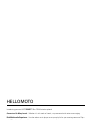 3
3
-
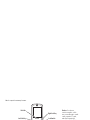 4
4
-
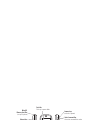 5
5
-
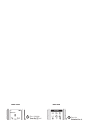 6
6
-
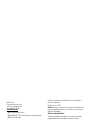 7
7
-
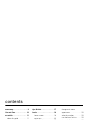 8
8
-
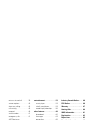 9
9
-
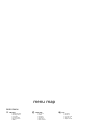 10
10
-
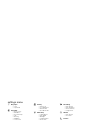 11
11
-
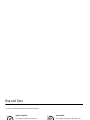 12
12
-
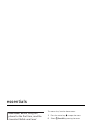 13
13
-
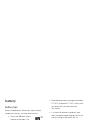 14
14
-
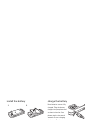 15
15
-
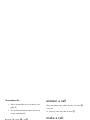 16
16
-
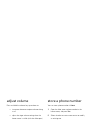 17
17
-
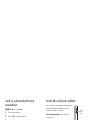 18
18
-
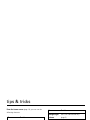 19
19
-
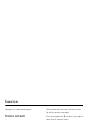 20
20
-
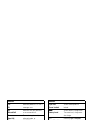 21
21
-
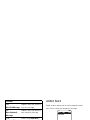 22
22
-
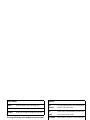 23
23
-
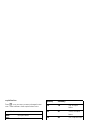 24
24
-
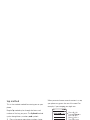 25
25
-
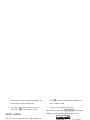 26
26
-
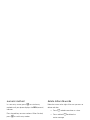 27
27
-
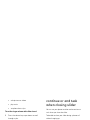 28
28
-
 29
29
-
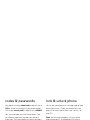 30
30
-
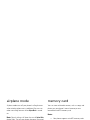 31
31
-
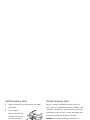 32
32
-
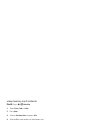 33
33
-
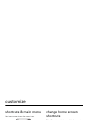 34
34
-
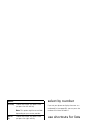 35
35
-
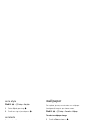 36
36
-
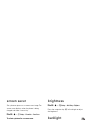 37
37
-
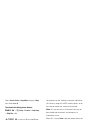 38
38
-
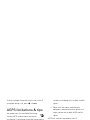 39
39
-
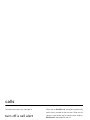 40
40
-
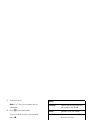 41
41
-
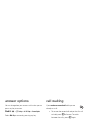 42
42
-
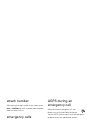 43
43
-
 44
44
-
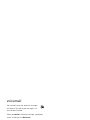 45
45
-
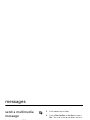 46
46
-
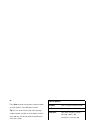 47
47
-
 48
48
-
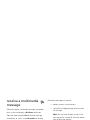 49
49
-
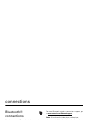 50
50
-
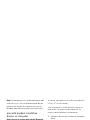 51
51
-
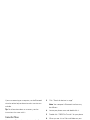 52
52
-
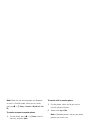 53
53
-
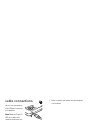 54
54
-
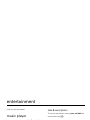 55
55
-
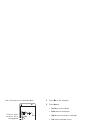 56
56
-
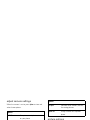 57
57
-
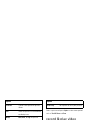 58
58
-
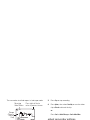 59
59
-
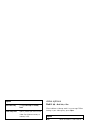 60
60
-
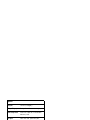 61
61
-
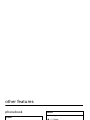 62
62
-
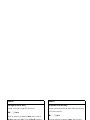 63
63
-
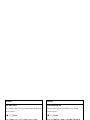 64
64
-
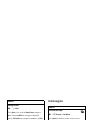 65
65
-
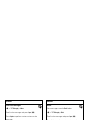 66
66
-
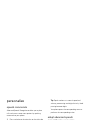 67
67
-
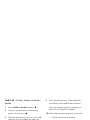 68
68
-
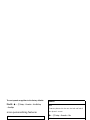 69
69
-
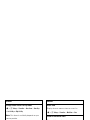 70
70
-
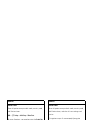 71
71
-
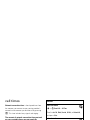 72
72
-
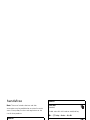 73
73
-
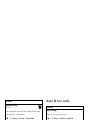 74
74
-
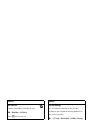 75
75
-
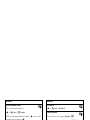 76
76
-
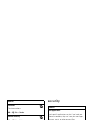 77
77
-
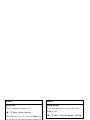 78
78
-
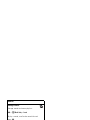 79
79
-
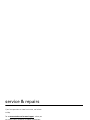 80
80
-
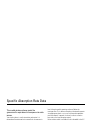 81
81
-
 82
82
-
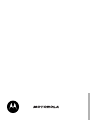 83
83
-
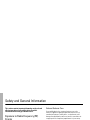 84
84
-
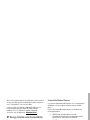 85
85
-
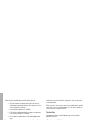 86
86
-
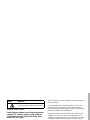 87
87
-
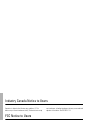 88
88
-
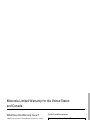 89
89
-
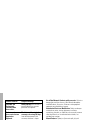 90
90
-
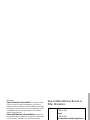 91
91
-
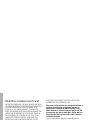 92
92
-
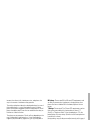 93
93
-
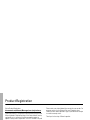 94
94
-
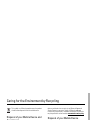 95
95
-
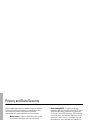 96
96
-
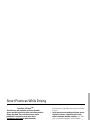 97
97
-
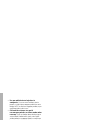 98
98
-
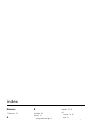 99
99
-
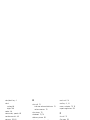 100
100
-
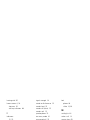 101
101
-
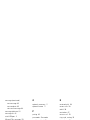 102
102
-
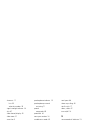 103
103
-
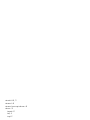 104
104
-
 105
105
-
 106
106
-
 107
107
-
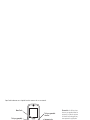 108
108
-
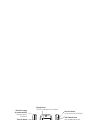 109
109
-
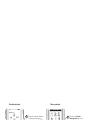 110
110
-
 111
111
-
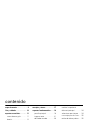 112
112
-
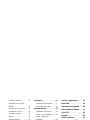 113
113
-
 114
114
-
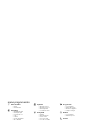 115
115
-
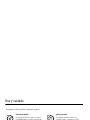 116
116
-
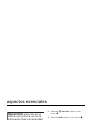 117
117
-
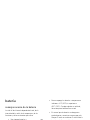 118
118
-
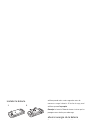 119
119
-
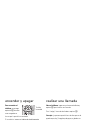 120
120
-
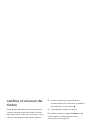 121
121
-
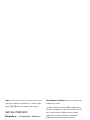 122
122
-
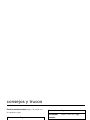 123
123
-
 124
124
-
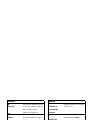 125
125
-
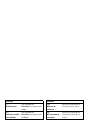 126
126
-
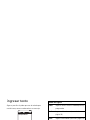 127
127
-
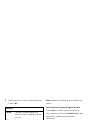 128
128
-
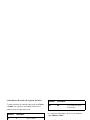 129
129
-
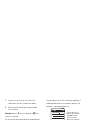 130
130
-
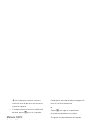 131
131
-
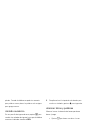 132
132
-
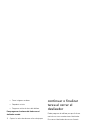 133
133
-
 134
134
-
 135
135
-
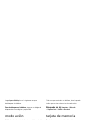 136
136
-
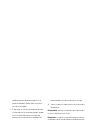 137
137
-
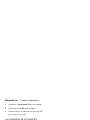 138
138
-
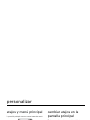 139
139
-
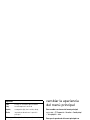 140
140
-
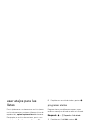 141
141
-
 142
142
-
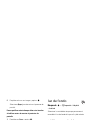 143
143
-
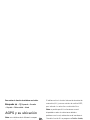 144
144
-
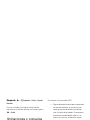 145
145
-
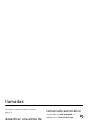 146
146
-
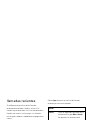 147
147
-
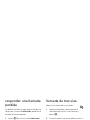 148
148
-
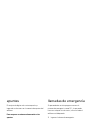 149
149
-
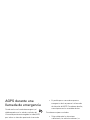 150
150
-
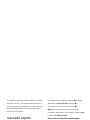 151
151
-
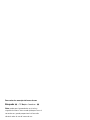 152
152
-
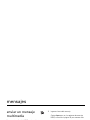 153
153
-
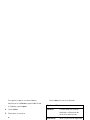 154
154
-
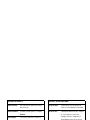 155
155
-
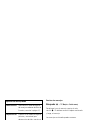 156
156
-
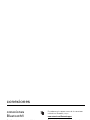 157
157
-
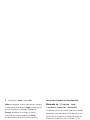 158
158
-
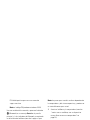 159
159
-
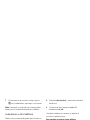 160
160
-
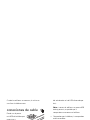 161
161
-
 162
162
-
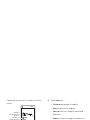 163
163
-
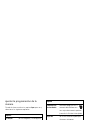 164
164
-
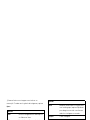 165
165
-
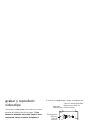 166
166
-
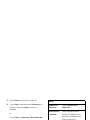 167
167
-
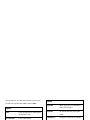 168
168
-
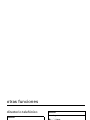 169
169
-
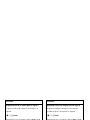 170
170
-
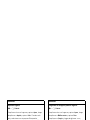 171
171
-
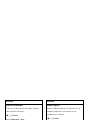 172
172
-
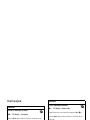 173
173
-
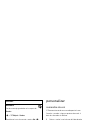 174
174
-
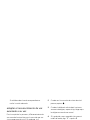 175
175
-
 176
176
-
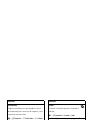 177
177
-
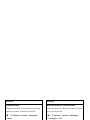 178
178
-
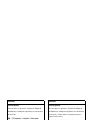 179
179
-
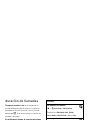 180
180
-
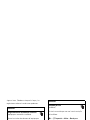 181
181
-
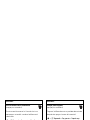 182
182
-
 183
183
-
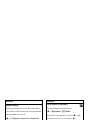 184
184
-
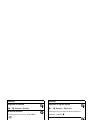 185
185
-
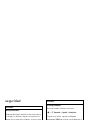 186
186
-
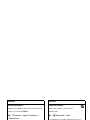 187
187
-
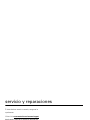 188
188
-
 189
189
-
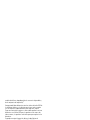 190
190
-
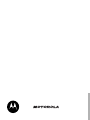 191
191
-
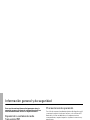 192
192
-
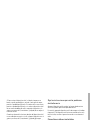 193
193
-
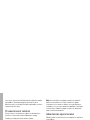 194
194
-
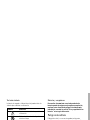 195
195
-
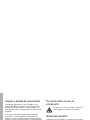 196
196
-
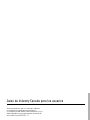 197
197
-
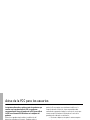 198
198
-
 199
199
-
 200
200
-
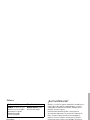 201
201
-
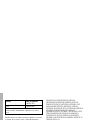 202
202
-
 203
203
-
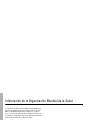 204
204
-
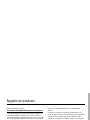 205
205
-
 206
206
-
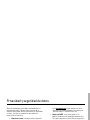 207
207
-
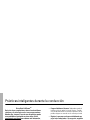 208
208
-
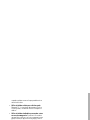 209
209
-
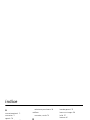 210
210
-
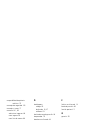 211
211
-
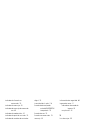 212
212
-
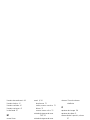 213
213
-
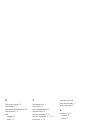 214
214
Motorola MOTOROKR Z6m Manual de usuario
- Categoría
- Teléfonos móviles
- Tipo
- Manual de usuario
- Este manual también es adecuado para
En otros idiomas
- English: Motorola MOTOROKR Z6m User manual
Documentos relacionados
-
Motorola MOTOROKR Z6m Manual de usuario
-
Motorola MOTORAZR V3S - V3S - ENGLISH Guía De Inicio
-
Motorola V9m Guía del usuario
-
Motorola QA30 Guía del usuario
-
Motorola Hint QA30 Manual de usuario
-
Motorola RAZR 2 V9m Alltel Guía del usuario
-
Motorola Hint QA30 Manual de usuario
-
Motorola L7C Instrucciones de operación
-
Motorola RAZR V3m Instrucciones de operación
-
Motorola MOTOROKR E8 Manual de usuario